摄像机如何查自己的ip地址
如何查自己的ip地址 时间:2021-05-05 阅读:()
AUTODOMEIP4000iAUTODOMEIP5000iAUTODOMEIP5000iIRNDP4502Z12NDP4502Z12CNDP5502Z30NDP5502Z30CNDP5502Z30Lzh-CHS使用手册AUTODOMEIP4000iAUTODOMEIP5000iAUTODOMEIP5000iIR目录|zh-CHS3BoschSecuritySystems使用手册2018.
05|1.
1|目录1浏览器连接51.
1系统要求51.
2建立连接51.
3摄像机中的密码保护52系统概述72.
1"实况"页面72.
2配置72.
3回放73通过浏览器进行操作83.
1"实况"页面83.
1.
1连接83.
1.
2PTZ83.
1.
3预置位83.
1.
4AUX控制83.
1.
5数字I/O93.
1.
6特殊功能93.
1.
7录像状态93.
1.
8保存快照103.
1.
9录制实况视频103.
1.
10全屏显示103.
1.
11音频通信103.
1.
12存储、CPU和网络状态103.
1.
13状态图标103.
2通过浏览器回放113.
2.
1选择录像流113.
2.
2搜索录制的视频113.
2.
3导出录制的视频113.
2.
4控制回放124常规134.
1用户管理134.
2日期/时间134.
3显示标记144.
4GB/T28181165Web界面185.
1外观185.
2实况功能196摄像机206.
1安装程序菜单206.
1.
1定位206.
2场景模式236.
3颜色236.
4ALC246.
5增强256.
6场景模式时间表266.
7编码器配置文件266.
8编码器流286.
9隐私遮挡296.
10镜头设置304zh-CHS|目录AUTODOMEIP4000iAUTODOMEIP5000iAUTODOMEIP5000iIR2018.
05|1.
1|使用手册BoschSecuritySystems6.
11PTZ设置316.
12预置位和巡视路线326.
13扇区336.
14其他336.
15照明灯336.
16音频346.
17像素计数器347录像357.
1录像简介357.
2存储管理357.
2.
1Devicemanager357.
2.
2录像媒体357.
2.
3激活和配置存储媒体357.
2.
4格式化存储媒体367.
2.
5禁用存储媒体367.
3录像配置文件367.
4最长保留时间377.
5录像时间表377.
6录像状态388报警398.
1报警连接398.
2视频内容分析(VCA)408.
3语音报警428.
4报警电子邮件438.
5AlarmTaskEditor438.
6报警规则449接口469.
1报警输入469.
2报警输出4610网络4710.
1网络服务4710.
2网络访问4710.
3DynDNS4910.
4高级4910.
5网络管理5010.
6组播5110.
7图像发布5210.
8帐户5310.
9IPv4过滤器5310.
10Encryption5311服务5411.
1维护5411.
2许可证5411.
3证书5411.
4日志记录5511.
5诊断5511.
6系统概述5512AUX命令56AUTODOMEIP4000iAUTODOMEIP5000iAUTODOMEIP5000iIR浏览器连接|zh-CHS5BoschSecuritySystems使用手册2018.
05|1.
1|1浏览器连接安装了MicrosoftInternetExplorer的计算机用于接收实况图像、控制装置以及回放存储的图像序列.
使用浏览器通过网络配置装置.
1.
1系统要求我们的建议是:–带有IntelSkylake处理器或更高端处理器的计算机–具有与此摄像机的清晰度相当或性能更优的IntelHD530显卡–Windows7或更高版本的操作系统–网络访问–InternetExplorer版本11或更高版本–或–应用程序软件,例如,VideoSecurityClient、BoschVideoClient或BoschVideoManagementSystem.
注:要在您的浏览器中查看实况图像,可能需要从博世下载商店下载并安装MPEG-ActiveX.
1.
2建立连接装置必须具备有效的IP地址,才能在您的网络和兼容的子网掩码中运行.
默认情况下,DHCP在出厂时已预设为打开及链接-本地,因此DHCP服务器会分配IP地址,或者,如果没有DHCP服务器可用,则将在169.
254.
1.
0到169.
254.
254.
255的范围内分配链接-本地地址(自动IP).
您可以使用IPHelper或ConfigurationManager查找IP地址.
从以下网站下载软件:http://downloadstore.
boschsecurity.
com.
1.
启动网页浏览器.
2.
输入装置的IP地址,将其作为URL.
3.
在初始安装期间,确认出现的任何安全性问题.
如果采用RADIUS服务器进行网络访问控制(802.
1x身份验证),则必须先配置该设备,然后该设备才能与网络进行通信.
要配置该设备,请使用网络电缆将它直接连接到计算机,然后设置服务级密码.
注:如果无法建立连接,有可能是因为装置已达到其最大连接数量.
每个装置最多可以达到50个网页浏览器连接,或者100个通过BoschVideoClient或BoschVideoManagementSystem的连接,具体视设备和网络的配置而定.
1.
3摄像机中的密码保护设备受密码保护.
在任何用户首次访问设备时,该设备都会提示其设置服务级密码.
当您首次使用ConfigurationManager访问您的设备时,您必须在ConfigurationManager中设置该设备的初始密码.
此时"用户"部分("常规">"装置访问">"用户")将显示以下消息,"您必须先使用初始密码保护该设备,然后才能使用它.
"注:在设置初始密码后,一把"锁"的图标会显示在ConfigurationManager的设备列表中该设备名称的旁边.
您也可以直接启动设备网页.
设备网页将会显示初始密码页面,同时显示输入字段和密码强度情况.
在相应字段中输入用户名("service")和密码.
有关详细信息,请参阅用户管理部分的内容.
在针对设备设置了服务级密码后,每当用户访问设备时,该设备就会显示一个对话框,提示用户输入用户名("service")和服务级密码.
1.
填写用户名和密码字段.
6zh-CHS|浏览器连接AUTODOMEIP4000iAUTODOMEIP5000iAUTODOMEIP5000iIR2018.
05|1.
1|使用手册BoschSecuritySystems2.
单击确定.
如果密码正确,则会显示所需的页面.
AUTODOMEIP4000iAUTODOMEIP5000iAUTODOMEIP5000iIR系统概述|zh-CHS7BoschSecuritySystems使用手册2018.
05|1.
1|2系统概述建立连接后,首先会显示实况页面.
应用程序栏将显示以下图标:实况要查看实况视频流,请单击此图标.
回放要回放录制的视频片段,请单击此图标.
只有将存储媒体功能配置为录像时此链接才可见.
(对于VRM录像,此选项无效.
)配置要配置装置,请单击此图标.
链接要导航到博世下载商店,请单击此图标.
要获取特定页面的上下文帮助,请单击此图标.
注:在您设置服务级密码之前,所有这些页面均不可访问.
2.
1"实况"页面实况页用于显示实况视频流和控制装置.
2.
2配置Configuration(配置)页面用于配置装置和应用程序接口.
进行更改每个配置屏幕都会显示当前的设置.
您可以更改这些设置,方法是输入新值或从列表字段中选择一个预定义值.
并非每个页面都有Set(设置)按钮.
对于无Set(设置)按钮的页面所做的更改将会立即生效.
如果某个页面显示了Set(设置)按钮,您必须单击Set(设置)按钮以使其生效.
注意!
请使用关联的Set(设置)按钮保存每项更改.
单击Set(设置)按钮只会保存当前字段中的设置.
其他字段中的更改将被忽略.
一些更改仅在设备重新启动后生效.
在此情况下,设置按钮将变为设置并重启.
1.
进行必要的更改.
2.
单击SetandReboot(设置并重启)按钮.
摄像机将重新启动并激活所更改的设置.
所有设置都备份在摄像机内存中,这样即使电源发生故障,也不会导致设置丢失.
例外情况是,在没有选择中央时间服务器时,时间设置会在断电1小时后丢失.
2.
3回放回放页面用于回放录制的视频片段.
8zh-CHS|通过浏览器进行操作AUTODOMEIP4000iAUTODOMEIP5000iAUTODOMEIP5000iIR2018.
05|1.
1|使用手册BoschSecuritySystems3通过浏览器进行操作3.
1"实况"页面3.
1.
1连接流1选择此选项可显示摄像机的流1.
流2选择此选项可显示摄像机的流2.
M-JPEG选择此选项可显示摄像机的M-JPEG流.
3.
1.
2PTZ水平转动和垂直转动控件–垂直向上转动摄像机:单击并按住上箭头.
–垂直向下转动摄像机:单击并按住下箭头.
–水平向左转动摄像机:单击并按住左箭头.
–水平向右转动摄像机:单击并按住右箭头.
–同时水平和垂直转动摄像机(可以进行水平/垂直转动调整):单击中心区域(类似于计算机键盘上的指点杆或轨迹球)并围绕PTZ控件按照想要移动摄像机的方向拖动中心区域.
变焦单击+按钮可放大.
单击-按钮可缩小.
对焦单击以设置近焦.
单击以设置远焦.
3.
1.
3预置位摄像机通过预置位6显示预置位1.
选择合适的预置位可查看该预置位/场景的视频图像.
在视频图像的左下角,屏显将显示摄像机编号(名称)、预置位编号以及已存储的预置位编号.
预置位/场景列表的下方是一个用于显示已存储的预置位/场景的下拉列表.
选择合适的预置位(1至6).
单击以储存预置位.
注:如果该预置位是已存储的,则会出现一个对话框,其中将显示消息"是否覆盖当前预置位".
单击确定以覆盖,或单击取消以取消操作.
单击以在视频图像中显示所选预置位.
3.
1.
4AUX控制利用选项卡AUX控制,您可以输入预设的键盘控制命令.
这些命令由命令编号和对应的功能键(显示预置位、设置预置位、AUX开启或AUX关闭)组成.
有效的组合可以将命令发送到设备,或显示一个屏显菜单.
(请参阅本手册的"AUX命令"部分以查看包含摄像机全部AUX命令的列表.
)显示预置位单击此按钮可显示预置位.
AUTODOMEIP4000iAUTODOMEIP5000iAUTODOMEIP5000iIR通过浏览器进行操作|zh-CHS9BoschSecuritySystems使用手册2018.
05|1.
1|设置预置位单击此按钮可设置预置位.
AUXon(AUX开启)单击此按钮可激活AUX命令.
AUXoff(AUX关闭)单击此按钮可禁用AUX命令.
3.
1.
5数字I/O(仅适用于带报警连接的摄像机)报警输入和输出可能显示在图像的旁边,具体取决于装置的配置.
必要时展开"数字I/O"组.
报警符号用于提供信息,并指示报警输入的状态:–激活输入报警后,该符号亮起.
报警输出支持外部设备(例如,电灯或开门装置)的操作.
–要激活输出,请单击相应的复选标记符号.
–激活输出后,该符号亮起.
Input1(输入1)此参数用于确定第一个报警输入.
Input2(输入2)此参数用于确定第二个报警输入.
Output1(输出1)单击该复选标记图标可启用输出.
该复选标记将变成绿色.
注:您可以在配置>接口>报警输入>输入1(或输入2)>名称中更改报警输入的名称.
您可以在配置>接口>报警输出>输出名称中更改报警输出的名称.
3.
1.
6特殊功能巡视路线A/巡视路线B单击其中一个按钮可以开始连续播放录制的(巡视)路线.
录制的巡视路线将保存录制期间执行的所有手动摄像机动作,包括其遥摄、俯仰和变焦速率以及其他镜头设置变化.
要停止巡视路线,请单击"ViewControl"(视图控制)选项卡中的方向控件.
查找原位单击此按钮可触发摄像机寻找其原始位置.
屏显将显示"OSD:FindingHomePosition"(屏显:查找原始位置)消息.
对焦单击此按钮可激活摄像机上的"自动对焦单键"模式.
屏显将显示"自动对焦:单键"消息.
夜晚模式单击此按钮可激活/停用摄像机的夜晚模式.
几秒后,摄像机将切换模式.
自定义巡视路线单击此按钮可查看(以连续回放方式)之前配置的自定义巡视路线.
要停止巡视路线,请单击页面的PTZ部分的方向控件.
3.
1.
7录像状态在自动录像期间,实况摄像机图像下方的硬盘图标会发生变化.
该图标亮起,并且显示一个动画图形来指示正在进行录像.
如果没有开始录像,则显示一个静态图标.
10zh-CHS|通过浏览器进行操作AUTODOMEIP4000iAUTODOMEIP5000iAUTODOMEIP5000iIR2018.
05|1.
1|使用手册BoschSecuritySystems3.
1.
8保存快照所显示的实况视频流中的各个图像可以JPEG格式本地保存在计算机硬盘中.
图像的存储位置取决于摄像机的配置.
–单击照相机图标可保存一张图像.
3.
1.
9录制实况视频所显示的实况视频流中的视频片段可本地保存在计算机硬盘中.
这些片段将以在编码器配置中指定的清晰度进行记录.
图像的存储位置取决于摄像机的配置.
1.
单击记录图标以记录视频片段.
–保存会立即开始.
图标中的红点表示正在进行录像.
2.
再次单击录像图标即停止录像.
3.
1.
10全屏显示单击全屏图标可以全屏模式查看选定的数据流;按键盘上的Esc键可返回到正常查看窗口.
3.
1.
11音频通信如果装置和计算机支持音频,则可以通过实况页面发送和接收音频.
1.
按住键盘上的F12键可以向装置发送音频信号.
2.
松开此键即会停止发送音频.
所有连接的用户均会收到由装置发出的音频信号,但只有第一个按下F12键的用户可以发送音频信号;其他用户必须等到第一位用户松开此键后方可发送音频信号.
3.
1.
12存储、CPU和网络状态当使用浏览器访问装置时,本地存储、处理器和网络状态图标会显示在窗口的右上角.
当本地存储卡可用时,内存卡图标将改变颜色(绿色、橙色或红色)以指示本地存储活动.
如果将鼠标悬停在此图标上方,存储活动将显示为百分比.
如果悬停在中间的图标上方,则会显示CPU负载.
如果悬停在右侧的图标上方,则会显示网络负载.
此信息可以帮助您解决问题或微调装置.
例如:–如果存储活动过多,则更改录像配置文件,–如果CPU负载过高,则更改VCA设置,–如果网络负载过高,则更改编码器配置文件以降低比特率.
3.
1.
13状态图标视频图像中的各种覆盖文字可提供重要的状态信息.
覆盖文字提供了以下信息:解码错误帧可能因解码错误而显示失真.
报警标记指示已发生报警.
通信错误此图标指示通信错误,例如,与存储媒体的连接失败、违反协议或超时.
AUTODOMEIP4000iAUTODOMEIP5000iAUTODOMEIP5000iIR通过浏览器进行操作|zh-CHS11BoschSecuritySystems使用手册2018.
05|1.
1|间隙指示已录制视频中的间隙.
水印有效在媒体项目上设置的水印有效.
复选标记的颜色将根据所选择的视频验证方法而变化.
水印无效指示水印无效.
移动报警指示已发生移动报警.
存储发现指示正在检索已录制的视频.
3.
2通过浏览器回放单击应用程序栏中的回放可查看、搜索或导出录像.
此链接仅在为录像配置了直接iSCSI或内存卡时可见.
(对于VRM录像,此选项无效.
)左侧的面板具有四个组:–连接–搜索–导出–磁道列表3.
2.
1选择录像流在浏览器的左侧,必要时展开连接组.
要查看录像流:1.
单击录像下拉箭头以查看选项.
2.
选择录像流1或2.
3.
2.
2搜索录制的视频在浏览器的左侧,必要时展开搜索组.
1.
要将搜索限制在某个特定时间范围,请输入开始点和停止点的日期和时间.
2.
从下拉框中选择一个选项以定义搜索参数.
3.
单击开始搜索.
4.
此时将显示结果.
5.
单击结果可对其进行回放.
6.
单击Back(返回)可定义新搜索.
3.
2.
3导出录制的视频在浏览器的左侧,必要时展开导出组.
1.
在磁道列表或搜索结果中选择一个磁道(或者单击视频窗口下方的时间轴,然后拖动按钮以标记您要导出的视频片段).
2.
填写所选磁道的开始和停止日期和时间.
如果需要,请更改时间.
3.
在Timelapse(时长)下拉框中,选择原始速度或压缩速度.
4.
在Location(位置)下拉框中,选择一个目标.
5.
单击导出以保存视频磁道.
12zh-CHS|通过浏览器进行操作AUTODOMEIP4000iAUTODOMEIP5000iAUTODOMEIP5000iIR2018.
05|1.
1|使用手册BoschSecuritySystems注:目标服务器地址在网络>帐户页上进行设置.
3.
2.
4控制回放视频图像下面的时间条可用来快速定位.
与视频片段相对应的时间间隔在时间条中呈灰色显示.
箭头指示当前正在回放的图像在片段内的位置.
时间条提供了各种在片段内和片段之间进行浏览的选项.
–如果需要,可以单击时间条上的应开始回放的时间点.
–通过单击加号(+)或减号(-)图标或使用鼠标滚轮来更改显示的时间间隔.
显示时间间隔可从六个月到一分钟.
–单击报警跳转按钮以从一个报警事件跳至下一个报警事件或上一个报警事件.
红色条表示触发报警的时间点.
控制通过视频图像下方的按钮控制回放.
这些按钮具有以下功能:–开始/暂停回放–使用速度调节器来选择回放(正向或反向)速度–在暂停时逐帧步进或步退(小箭头)AUTODOMEIP4000iAUTODOMEIP5000iAUTODOMEIP5000iIR常规|zh-CHS13BoschSecuritySystems使用手册2018.
05|1.
1|4常规4.
1用户管理允许的验证模式部分提供了有关在摄像机中设置验证模式的信息.
如果设置了该模式,则会在该模式左侧的复选框中显示一个勾选标记.
如果未设置模式,则会在该模式名称的右侧显示"未安装证书"文字.
密码此字段指示是否已为摄像机设置密码.
证书此复选框中的勾选标记指示在摄像机上至少已加载一个证书.
如果未加载证书,则会在该文本的右侧显示"未安装证书".
Escrypt证书是BoschSecuritySystems的根证书,用于证明设备符合以下标准:–它源自于拥有安全环境的博世工厂.
–它未被篡改.
Escrypt是一家隶属于博世公司的证书认证机构(CA).
ActiveDirectory服务器(ADFS)此复选框中的勾选标记指示摄像机使用ActiveDirectory服务器.
如果摄像机未使用ADFS,则会在该文本的右侧显示"未安装证书".
密码管理密码可以防止他人擅自访问设备.
您可以使用不同的授权级别来限制对设备的访问.
仅当所有较高的授权级别均设定密码保护后,才能保证正常的密码保护.
因此,在指定密码时,您必须始终从最高授权级别开始.
如果您登录到"service"用户帐户,则可以为每个授权级别设置和更改密码.
设备具有三种授权级别:service、user和live.
–service是最高授权级别.
通过输入正确的密码,您可以访问所有功能并更改所有配置设置.
–user是中等授权级别.
例如,在此级别,您可以操作设备,回放录像,也可控制摄像机,但不能更改配置.
–live是最低授权级别.
在此级别,您只能查看实况视频图像并在不同的实况图像显示之间切换.
编辑密码要编辑密码,请单击相应的用户名的类型列右侧的铅笔图标.
创建新用户要创建新用户,请单击添加.
在用户框中,填写字段.
对于"组",请选择适当的授权级别.
对于类型,请选择密码(针对新密码)或证书(针对新用户有权使用的证书).
注:最多使用19个字符.
请勿使用特殊字符.
确认密码在每种情况下,再次输入新密码以避免输入错误.
注意!
仅在您单击设置按钮后,才会保存新密码.
因此,在输入并确认密码后,应立即单击设置按钮.
4.
2日期/时间日期格式选择所需的日期格式.
14zh-CHS|常规AUTODOMEIP4000iAUTODOMEIP5000iAUTODOMEIP5000iIR2018.
05|1.
1|使用手册BoschSecuritySystems设备日期/设备时间注意!
请确保录像在与PC同步之前已停止.
如果有多个设备在您的系统或网络中操作,则同步它们的内部时钟非常重要.
例如,当同时操作所有装置时,只有同步内部时钟才能识别和正确评估同时进行的录像.
1.
输入当前日期.
由于装置时间由内部时钟控制,因此无需输入星期几-它会自动添加.
2.
输入当前时间或单击与PC同步按钮将计算机上的系统时间复制到摄像机上.
注:对于录像来说,日期/时间正确是非常重要的.
不正确的日期/时间可能导致摄像机无法正确录像.
设备时区选择系统所在的时区.
夏令时内部时钟可以在标准时间和夏令时(DST)之间自动切换.
本装置已预先包含很多年的DST时间切换表.
如果日期、时间和区域已正确设置,DST表将自动创建.
如果您决定通过编辑该表创建替代的夏令时日期,请注意值以关联数值对的形式出现(DST开始和结束日期).
首先检查时区设置.
如果设置不正确,请为选择合适的时区并单击设置.
1.
单击详细资料以编辑DST表.
2.
从表格下方的列表框中选择与系统位置最接近的地区或城市.
3.
单击生成以将装置中的预设值填入表格.
4.
单击表格中的其中一个条目进行更改.
此条目即会突出显示.
5.
单击删除从表格中移除条目.
6.
从表格下方的列表框中选择其它值以更改所选条目.
更改将立即生效.
7.
如果表格底部有空行(例如,在删除后),则可以标记该行并从列表框中选择适当的值来添加新数据.
8.
完成后,单击确定以保存并激活表格.
时间服务器IP地址摄像机可通过各种时间服务器协议从时间服务器上接收时间信号,然后用它来设置内部时钟.
装置会每分钟自动轮询一次时间信号.
在此处输入时间服务器的IP地址.
时间服务器类型选择所选时间服务器支持的协议.
建议选择SNTP服务器作为协议.
此服务器的准确性非常高,对于一些特殊应用以及将来的功能扩展尤为有用.
对于使用RFC868协议的时间服务器,请选择时间服务器.
4.
3显示标记视频图像中的各种覆盖文字或标记可提供重要的辅助信息.
这些覆盖文字可分别启用并清晰地排列在图像上.
摄像机名称标记此字段用于设置摄像机名称的覆盖位置.
它可以显示在顶部、底部或您选择的位置(通过自定义选项指定).
如果不希望显示覆盖信息,也可以将其设为关.
1.
从列表中选择所需的选项.
2.
如果您选择自定义选项,则还会显示其它字段以供您指定确切位置(位置(XY)).
3.
在位置(XY)字段中输入所需位置的值.
AUTODOMEIP4000iAUTODOMEIP5000iAUTODOMEIP5000iIR常规|zh-CHS15BoschSecuritySystems使用手册2018.
05|1.
1|徽标要在图像上放置徽标,请选择一个未压缩的.
bmp文件(最大128x128像素,最多256色)并将它上传到摄像机.
然后可选择徽标在图像上的位置.
徽标位置选择徽标在屏显上的位置:名称左侧、名称右侧或仅徽标.
选择关(默认值)可禁用徽标定位.
时间标记此字段用于设置时间覆盖的位置.
它可以显示在顶部、底部或您选择的位置(通过自定义选项指定).
如果不希望显示覆盖信息,也可以将其设为关.
1.
从列表中选择所需的选项.
2.
如果您选择自定义选项,则还会显示其它字段以供您指定确切位置(位置(XY)).
3.
在位置(XY)字段中输入所需位置的值.
显示毫秒如有必要,您也可以显示毫秒.
此信息对录制的视频图像非常有用;但是,它会增加处理器的计算时间.
如果不需要显示毫秒,选择关.
旋转器选择开可显示旋转器,这是摄像机的"心跳"指示器,就好像在OSD上产生脉冲,并指示实况视频流.
选择关可隐藏旋转器.
报警模式标记选择开以便在发生报警时,在图像中显示文本消息覆盖.
它可以显示在您选择的位置(通过自定义选项指定).
如果不希望显示覆盖信息,也可以将其设为关.
1.
从列表中选择所需的选项.
2.
如果您选择自定义选项,则还会显示其它字段以供您指定确切位置(位置(XY)).
3.
在位置(XY)字段中输入所需位置的值.
报警消息输入在发生报警时,允许在图像中显示的消息.
最大文本长度为31个字符.
屏显菜单字幕屏显菜单字幕可显示在您选择的位置上.
选择开可在图像中连续显示扇区或预置位字幕覆盖.
选择瞬态可显示扇区或预置位字幕覆盖数秒钟.
1.
从列表中选择所需的选项.
2.
指定确切位置(位置(XY)).
3.
在位置(XY)字段中,输入所需位置的值.
选择关可禁用覆盖信息的显示.
CameraOSD(摄像机屏显菜单)选择开以便在图像中短暂地显示摄像机响应信息,例如数字变焦、光圈打开/关闭以及近焦/远焦覆盖.
选择关以便不显示信息.
1.
从列表中选择所需的选项.
2.
指定精确位置(位置(XY)).
3.
在位置(XY)字段中输入所需位置的值.
字幕区域选择开可设置或编辑字幕区域在屏显上的位置.
此时会显示字段位置(XY)和(0.
.
.
255).
1.
在字段位置(XY)中,指定确切位置.
(默认值为10.
)2.
在字段(0.
.
.
255)中,输入位置范围.
(默认值为176).
选择关可在视图中隐藏该区域.
16zh-CHS|常规AUTODOMEIP4000iAUTODOMEIP5000iAUTODOMEIP5000iIR2018.
05|1.
1|使用手册BoschSecuritySystems遥测区域选择开可在屏显上设置或编辑遥测信息(方位和高度(水平转动/垂直转动位置))的位置和放大系数.
要设置水平转动和垂直转动限制,请参阅"PTZ设置,页面31"部分.
此时会显示字段位置(XY)和(0.
.
.
255).
1.
在字段位置(XY)中,指定确切位置.
(默认值为10.
)2.
在字段(0.
.
.
255)中,输入位置范围.
(默认值为176).
选择关可在视图中隐藏该区域.
反馈区域选择开可在屏显上设置或编辑系统反馈消息(包括摄像机设置的消息,如对焦、光圈和变焦级别)的位置.
要配置这些设置,请参阅"镜头设置"部分.
此时会显示字段位置(XY)和(0.
.
.
255).
1.
在字段位置(XY)中,指定确切位置.
(默认值为10.
)2.
在字段(0.
.
.
255)中,输入位置范围.
(默认值为176).
选择关可在视图中隐藏该区域.
透明背景选中此框,可让标记背景在图像上透明显示.
标记大小在屏显上选择覆盖文字所需的字体大小:正常或大.
视频验证在视频验证下拉框中选择一种验证视频完整性的方法.
如果您选择水印,则所有图像都标记有一个图标.
该图标指示图像片段(实况或已保存)是否已经过处理.
如果您想对传输的视频图像添加数字签名,以确保其完整性,请选择用于此签名的一种加密算法.
输入数字签名插入点之间的时间间隔(以秒计).
签名时间间隔选择签名的时间间隔(秒).
4.
4GB/T28181此页面允许您依照中华人民共和国国家标准GB/T28181《安全防范视频监控联网系统信息传输、交换、控制技术要求》设置参数.
此标准专为中国制定.
启用选中此复选框可允许系统根据GB/T28181国家标准使用此页面上的其他参数.
H.
264基本流选中此复选框可选择或启用H.
264基本流.
注册超时输入注册超时值(以毫秒为单位).
默认值为3600.
心跳超时输入心跳超时值(以秒为单位).
默认值为15.
服务器ID输入服务器的ID.
服务器IP地址输入服务器IP地址.
设备ID输入设备的ID.
设备端口输入设备端口的编号.
默认值为5060.
AUTODOMEIP4000iAUTODOMEIP5000iAUTODOMEIP5000iIR常规|zh-CHS17BoschSecuritySystems使用手册2018.
05|1.
1|密码输入相应的密码.
报警设备ID输入报警设备的ID.
18zh-CHS|Web界面AUTODOMEIP4000iAUTODOMEIP5000iAUTODOMEIP5000iIR2018.
05|1.
1|使用手册BoschSecuritySystems5Web界面5.
1外观您可以调整Web界面的外观并更改网站语言以符合您的要求.
可使用GIF或JPEG图像来替换公司和设备徽标.
图像可以存储在Web服务器上(例如,http://www.
myhostname.
com/images/logo.
gif).
确保与Web服务器的连接始终可用以显示该图像.
图像文件不存储在装置上.
要恢复原始图形,请删除公司徽标和设备徽标字段中的条目.
网站语言选择用户界面的语言.
默认语言为"英语".
选择另一种语言后,单击设置按钮.
页面将会自动刷新.
GUI现在显示字段名称和选项以及采用选定语言的屏显消息.
公司徽标要更换窗口右上角的公司徽标,请在此字段中输入合适图像的路径.
图像文件必须存储在Web服务器上.
设备徽标要更换窗口左上角的设备名称,请在此字段中输入合适图像的路径.
图像文件必须存储在Web服务器上.
注意!
如果您要再次使用原始图像,请删除公司徽标和设备徽标字段中的条目.
显示VCA元数据在激活视频内容分析(VCA)时,实况视频流中还会显示其他信息.
例如,对于MOTION+分析类型,其中记录有移动信息的感测区域带有黄色矩形标记.
使用EssentialVideoAnalytics或IntelligentVideoAnalytics时,探测到的对象的轮廓采用以下颜色显示:–红色:在当前设置下生成报警事件的对象将出现在摄像机图像上的红色轮廓内.
–橙色:已触发一个报警事件但不生成另一个报警事件的对象显示在橙色轮廓内(例如,对象穿越警戒线).
在取证搜索期间,触发报警事件的对象从一开始就有橙色轮廓.
–黄色:在当前设置下被探测到正在移动但未生成报警事件的对象显示在黄色轮廓内.
显示VCA轨道(仅适用于某些摄像机)在激活相应的分析类型后,视频内容分析生成的轨迹(对象的移动路线)将显示在实况视频图像中.
轨迹跟随对象基点显示为绿色线.
显示覆盖图标选中此复选框可在实况视频图像上显示覆盖图标.
ShowVCAitems针对视频分析配置的监视区、警戒线及路线显示为以下颜色:–绿色:在某个任务中使用的监视区、警戒线及路线显示为绿色.
它们可以编辑,但不能删除.
–红色:当前处于报警模式的监视区、警戒线及路线显示为红色.
延迟模式选择所需的延迟模式:–低延迟:默认模式.
提供用于在正常网络条件下显示流畅视频的边际缓冲.
–流畅视频:允许缓冲自动调节以覆盖网络抖动,引发高延迟.
–无缓冲:在解码器接收视频后以最低的延迟显示视频.
如果存在网络抖动,则允许视频出现颤动.
AUTODOMEIP4000iAUTODOMEIP5000iAUTODOMEIP5000iIRWeb界面|zh-CHS19BoschSecuritySystems使用手册2018.
05|1.
1|JPEG大小您可以在实况页面上指定JPEG图像的大小.
选项包括小、中、大、720p、1080p和"尽可能最佳"(默认值).
JPEG时间间隔您可以在实况页面上指定应为M-JPEG图像生成单幅图像的时间间隔.
JPEG品质您可以指定显示在实况页面上的JPEG图像质量.
5.
2实况功能在此页面上,您可以使LIVE(实况)页面上的功能适应您的需求.
您可以选择各种不同的选项来显示信息和控件.
1.
选中要在LIVE(实况)页面上提供的项目所对应的复选框.
选定的项目用复选标记加以指示.
2.
检查LIVE(实况)页面上是否有所需的功能.
传输音频只有实际上已打开音频传输功能,才能选择此选项(参见音频).
音频信号通过与视频数据并行的单独数据流发送,因此增加了网络负载.
音频数据依照G.
711标准进行编码,每个连接在任一方向上大约需要增加80kbps的带宽来传输音频.
租赁时间(秒)租赁时间(以秒为单位)用于确定在摄像机没有从当前用户收到进一步的控制信号之后其他用户获权控制摄像机的时间间隔.
在此时间间隔后,摄像机将会自动对其他用户启用.
显示报警输入如果您希望报警输入显示在实况页面的数字I/O部分中,请选中此复选框.
显示报警输出如果您希望报警输出显示在实况页面的数字I/O部分中,请选中此复选框.
允许快照您可在此处指定保存单个图像(快照)的图标是否应该显示在实况图像下.
只有显示该图标,才能保存单个图像.
允许本地录像您可在此处指定用于在本地存储器上保存(录制)视频片段的图标是否应该显示在实况图像下.
只有显示该图标,才能保存视频片段.
仅包含I帧的数据流您可在此处指定LIVE(实况)页面是否显示"仅包含I帧的数据流"的查看选项卡.
显示"预置位"您在此处可以指定实况页面的预置位部分是否显示一个下拉框,其中包含在配置页面的摄像机>预置位和巡视路线部分中设置的场景的列表.
显示"AUX控制"您可在此处指定实况页面是否显示显示"AUX控制"部分.
显示"SpecialFunctions"(特殊功能)您可在此处指定实况页面是否显示特殊功能部分.
JPEG和视频文件的路径1.
输入一个路径,作为从LIVE(实况)页面保存的单个图像和视频片段的存储位置.
2.
如有必要,请单击Browse(浏览)查找合适的目录.
视频文件格式为实况页面显示选择文件格式.
MP4格式不包含元数据.
20zh-CHS|摄像机AUTODOMEIP4000iAUTODOMEIP5000iAUTODOMEIP5000iIR2018.
05|1.
1|使用手册BoschSecuritySystems6摄像机6.
1安装程序菜单基本帧速率选择摄像机的基本帧速率.
注:快门时间、帧速率和模拟输出(如果存在)均受此值影响.
注意!
更改基本帧速率字段对基本帧速率字段中的参数进行更改需要大约10-20秒才能完成.
在此期间,不能做任何更改.
子屏幕图像冻结.
Imagerotation要翻转实况视频图像(因为摄像机是倒置安装的),请选择180°.
如果摄像机是竖直安装的,请选择0°.
镜像选择开可输出摄像机图像的镜像图像.
注:镜像模式下不支持隐私遮挡.
视频格式选择编码模式:H.
264或H.
265.
摄像机LED禁用摄像机上的摄像机LED以将其关闭.
重新启动设备单击重新启动以重新启动摄像机.
工厂默认值单击默认值以恢复摄像机的工厂默认值.
此时会显示一个确认屏幕.
在重置后,需等待几秒钟以便让摄像机优化图像.
注:单击此按钮还将清除服务级密码.
操作人员必须在执行任何其他操作之前重置该密码.
6.
1.
1定位定位功能描述了摄像机的位置,以及摄像机视场中的视角.
视角信息对于视频分析至关重要,因为该信息使系统可以对虚幻的远距离小物体进行补偿.
只有通过使用视角信息,才能区分人、自行车、汽车和卡车等对象,并准确地计算其移过3D空间时的真实大小和速度.
但是,要准确地计算视角信息,摄像机必须对准一个平坦的水平面.
如果是多个斜面、山丘和楼梯,则可能会使视角信息出错,并生成不正确的对象信息,例如大小和速度.
安装位置安装位置描述了视角信息,我们通常也称之为校准.
一般情况下,安装位置由摄像机的参数决定,例如高度、旋转角度、俯仰角度和焦距.
必须始终手动输入摄像机的高度.
如若可能,由摄像机本身提供旋转角度和俯仰角度.
如果摄像机有内置镜头,则提供焦距.
选择适当的摄像机安装位置.
显示的选项取决于摄像机的类型.
高度[米]该高度描述了从摄像机到所捕获图像的地平面的垂直距离.
通常为摄像机距离地面的安装高度.
输入摄像机的位置高度(以米为单位).
AUTODOMEIP4000iAUTODOMEIP5000iAUTODOMEIP5000iIR摄像机|zh-CHS21BoschSecuritySystems使用手册2018.
05|1.
1|略图略图功能还提供了一种额外的半自动校准方法.
使用这种校准方法,您可以描述摄像机视场中的视角,方法是在摄像机图像中绘制垂直线、地平线以及与地面的角度,并输入正确的大小和角度.
如果自动校准的结果不够,请使用略图功能.
您也可以将这种手动校准与摄像机计算或手动输入的旋转角度、俯仰角度、高度和焦距的值结合使用.
单击此项可改进自动校准.
此时将显示略图校准窗口.
VCA配置文件选择适当的配置文件.
全局选中全局复选框可对所有的AUTODOME和MIC摄像机使用全局整体校准.
或者,清除全局复选框可获得局部校准,并覆盖选定配置文件的全局校准.
为此,请先选择VCA配置文件.
注意!
略图功能仅适用于已配置和分配的预置位.
对于AUTODOME和MIC摄像机,在使用略图校准之前,请先配置摄像机的预置位,然后将这些预置位分配给可用的16个VCA配置文件之一.
应用是朝向不同地平面的摄像机的预置位,这是一种针对倾斜地平面或大型焦距优化的校准.
局部预置位校准不会改变全局校准.
即使在不进入全局校准的情况下,也可以对预置位进行校准.
计算选中计算复选框可通过您已放置在摄像机中的略图校准要素(垂直线、地平线和角度)获得旋转角度、俯仰角度、高度和焦距.
清除计算复选框可手动输入值,或刷新由摄像机本身提供的值.
俯仰角度[°]/环绕角度[°]手动输入角度,或单击刷新图标以获得由摄像机配备的任何传感器提供的值.
或者,选中计算复选框,以根据图像中标记的校准要素获得值.
高度[米]手动输入高度,或者单击刷新图标以获得由摄像机配备的任何传感器提供的值.
或者,选中计算复选框,以根据图像中标记的校准要素获得值.
焦距[毫米]手动输入焦距,或者单击刷新图标以获得由摄像机配备的任何传感器提供的值.
或者,选中计算复选框,以根据图像中标记的校准要素获得值.
使用"略图校准"窗口校准摄像机要确定非自动设置的值,请执行以下操作:1.
输入俯仰角度、旋转角度、高度和焦距的值(如果已知),例如通过测量摄像机距离地面的高度,或者从镜头读取焦距.
2.
对于每个尚且未知的值,请选中计算复选框,然后将校准要素置于摄像机图像上.
使用这些校准要素以跟踪摄像机图像中显示的环境的每个轮廓,然后定义这些线和角的位置和尺寸.
–单击以在图像上放置一条垂直线.
一条垂直线对应一条与地平面垂直的线,例如门框、建筑物边缘或灯柱.
–单击以在图像中的地面上放置一条线.
地面上的一条线,与地面上的另一条线对应,例如路面标记.
–单击以在图像中的地面上放置一个角.
地面上的角,代表水平地面上的一个角,例如地毯的角落或停车坪标志.
22zh-CHS|摄像机AUTODOMEIP4000iAUTODOMEIP5000iAUTODOMEIP5000iIR2018.
05|1.
1|使用手册BoschSecuritySystems3.
根据实际情况,调整校准要素:–输入线或角的实际大小.
为此,请先选择线或角,然后在相应的框中输入尺寸.
例如:您在地面上放置了一条线,该线穿过一辆汽车在屏幕上较下方的一边.
您知道,该汽车长4米.
请输入4米,作为线的长度.
–调整线或角的位置或长度.
为此,在摄像机图像中将线或角拖动到所需位置,或将其终点移动到所需位置.
–删除线或角.
为此,请选择线或角,然后单击垃圾桶图标.
注:蓝线表示您所添加的校准要素.
白线表示根据当前校准结果或既定校准数据,应该定位在摄像机图像上的要素.
地平线如果符合此值,摄像机图像上的区域将会有以下颜色的背景.
蓝色:此区域对应天空.
蓝色区域底线表示地平线.
无法根据大小或速度过滤在蓝色区域中探测到的对象.
例如,在一栋建筑物中,如果摄像机安装在相对较低的位置,则不需要此显示屏,因为摄像机监视到的整个区域都处于地平线之下.
注意!
如果与摄像机的距离(地理位置)是不相关的,则只需确定高度和焦距是相关的即可.
这样一来,便可使用一条垂直线标记2-3名行人并设置其大小来进行简单校准.
全部设置为1,80米(71英寸)就足够了.
要获得最佳结果,请在图像的前景和背景中各使用一个行人.
坐标系统坐标系统功能描述了摄像机在局部笛卡儿或全局WGS84坐标系统中的位置.
由视频分析跟踪的摄像机和对象在地图上显示.
选择坐标系统,然后在根据选定的坐标系统显示的其他输入字段中输入合适的值.
笛卡儿坐标笛卡尔坐标系统通过组合在三个正交轴X、Y和Z中的位置描述空间中的每个点.
将使用右手型坐标系统,其中,X和Y横跨地平面,而Z描述了距离地平面的高度.
X[米]地面上的摄像机在X轴的位置.
Y[米]地面上的摄像机在Y轴的位置.
Z[米]距离地平面的高度.
要确定摄像机的高度,请添加Z[米]值和摄像机的高度[米]值.
WGS84WGS84坐标系统是描述地球的球坐标系,用于包括GPS在内的很多标准中.
纬度纬度是摄像机在球坐标系WGS84中的南北位置.
经度经度是摄像机在球坐标系WGS84中的东西位置.
地平面[米]海平面以上距离地面的高度.
要确定摄像机的高度,请添加地平面[米]值和摄像机的高度[米]值.
方位角[°]摄像机的方位,即在东部(WGS84)或X轴(笛卡儿坐标)从0°开始沿逆时针方向的角度.
如果摄像机朝向北部(WGS84)或Y轴(笛卡儿坐标),则方位角为90°.
AUTODOMEIP4000iAUTODOMEIP5000iAUTODOMEIP5000iIR摄像机|zh-CHS23BoschSecuritySystems使用手册2018.
05|1.
1|6.
2场景模式场景模式指的是在选择此特别模式后,摄像机中所设置的一组图像参数(不包括安装程序菜单设置).
针对典型场景提供了几种预定义模式.
在您选择模式后,可通过用户界面进行额外的更改.
当前模式从下拉菜单中选择要使用的模式.
(模式1-"室外"是默认模式.
)标准此模式针对大多数室内外标准场景进行了优化,还避免了阳光或街道照明灯光(同钠光照明模式下的一样)带来的限制.
钠光照明此模式涵盖了大多数情况.
它应该用于光线从白天到夜晚会发生变化的应用场合.
它考虑到了太阳的强光和街道(钠汽)照明灯光.
交通此模式用于监视道路或停车场的交通流动情况.
它也可以用在工业应用场合,以监视快速移动的物体.
最大限度减少运动伪影.
要在彩色和黑/白模式下实现清晰细腻的画面,此模式应是最佳的.
模式ID将显示所选模式的名称.
将模式复制到从您要将活动模式复制到其中的下拉菜单中选择模式.
恢复模式默认值单击恢复模式默认值以恢复出厂默认模式.
确认您的选择.
6.
3颜色亮度(0.
.
.
255)使用滑块在0到255之间调节亮度.
对比度(0.
.
.
255)使用滑块在0到255之间调节对比度.
饱和度(0.
.
.
255)使用滑块在0到255之间调节色彩饱和度.
白平衡从下拉列表中选择合适的白平衡模式.
–基本自动模式允许摄像机通过使用平均反射率的方法不断作出调整,以便获得最佳的色彩还原度.
这对于室内光源和彩色LED灯光照明都非常有用.
–标准自动模式允许摄像机不断作出调整,以便在存在自然光源的环境中获得最佳的色彩还原度.
–钠光灯自动模式允许摄像机不断做出调整,以便在存在钠汽光源(街道照明)的环境中获得最佳的色彩还原度.
–主色自动模式考虑到了图像中的任何主色(例如足球场或赌台的绿色),并利用该信息获取均衡的色彩还原度.
–在手动模式下,可以手动将红、绿和蓝增益分别设置到所需的位置.
应用白平衡单击Hold(保持)以锁定ATW并保存当前颜色设置.
此模式会更改为手动.
下表标识了白平衡字段中可用的选项以及根据选定选项显示的其他字段.
24zh-CHS|摄像机AUTODOMEIP4000iAUTODOMEIP5000iAUTODOMEIP5000iIR2018.
05|1.
1|使用手册BoschSecuritySystems"白平衡"字段中的选项其他输入字段配置的其他字段注释基本自动RGB加权白平衡R权重G权重B权重仅当"RGB加权白平衡"字段中的选项为开时才会显示3个"-计权"字段.
标准自动RGB加权白平衡R权重G权重B权重钠光灯自动RGB加权白平衡R权重G权重B权重主色自动RGB加权白平衡R权重G权重B权重手动红增益绿增益蓝增益RGB加权白平衡在自动模式下,可以打开或关闭RGB加权白平衡.
打开时,可利用红色、绿色和蓝色权重滑块对自动色彩还原度进行额外的微调.
R权重当白平衡处于自动模式,并且RGB-weightwhitebalance(RGB加权白平衡)处于On(打开)状态时,此字段将会显示.
调整红增益权重(从-5-0到+50,默认值为0)的滑块.
减少红色会使颜色更加倾向于青色.
G权重当白平衡处于自动模式,并且RGB-weightwhitebalance(RGB加权白平衡)处于On(打开)状态时,此字段将会显示.
调整绿增益权重(从-5-0到+50,默认值为0)的滑块.
减少绿色会使颜色更加倾向于洋红色.
B权重当白平衡处于自动模式,并且RGB-weightwhitebalance(RGB加权白平衡)处于On(打开)状态时,此字段将会显示.
调整蓝增益权重(从-5-0到+50,默认值为0)的滑块.
减少蓝色会使颜色更加倾向于黄色.
红增益在手动白平衡模式下,调节红增益滑块来偏置工厂白点对齐(减少红色会使颜色更加倾向于青色).
绿增益在手动白平衡模式下,调节绿增益滑块来偏置工厂白点对齐(减少绿色会使颜色更加倾向于洋红色).
蓝增益在手动白平衡模式下,调节蓝增益滑块来偏置工厂白点对齐(减少蓝色会使颜色更加倾向于黄色).
6.
4ALCALC模式选择自动照明等级控制的模式:–50Hz荧光灯–60Hz荧光灯–标准AUTODOMEIP4000iAUTODOMEIP5000iAUTODOMEIP5000iIR摄像机|zh-CHS25BoschSecuritySystems使用手册2018.
05|1.
1|ALC电平调整视频输出电平(-15到0到+15).
选择ALC的操作范围.
正的值更适合低光照条件;而负的值更适合极强的光照条件.
下表标识了"曝光"字段中的默认值,具体取决于为ALC模式选择的选项.
字段选项默认值,"最小帧速率"字段默认值,"默认快门"字段默认值,"快门时间"字段ALC模式50Hz荧光灯15ips1/1001/10060Hz荧光灯15ips1/601/100标准15ips1/601/500自动曝光选择此选项以让摄像机自动设置最佳快门速度.
在场景的照明等级允许的情况下,摄像机尽量保持使用已选的快门速度.
4选择自动曝光的最小帧速率.
(可用的值取决于在安装程序菜单中针对基本帧速率设置的值.
)固定曝光选择此选项以设置固定的快门速度.
4选择固定曝光的快门速度.
(可用的值取决于针对ALC模式设置的值.
)白天/夜间从下拉列表中选择合适的模式.
自动—摄像机依据场景光照强度切换红外线滤镜.
黑白—移除红外线滤镜,从而获得充分的红外线灵敏度.
彩色—无论光照强度如何,摄像机均会产生彩色信号.
夜晚转白天切换调节滑块以设置视频电平,使摄像机在自动模式下从黑白切换至彩色操作(-15至+15).
低(负)的值意味着摄像机在较低照明等级下切换至彩色模式.
高(正)的值意味着摄像机在较高照明等级下切换至彩色模式.
(实际切换点可能自动改变,以避免不稳定的切换过程.
)6.
5增强清晰度级别滑块可在-15到+15之间调节锐度级别.
滑块的0位置对应于出厂默认水平.
低(负)值会使图像不太清晰.
锐度越高,显示的细节就越多.
较高的锐度可以增强牌照、面部特征和某些表面边缘的细节,但会增大带宽需求.
背光补偿选择关以关闭逆光补偿.
选择开以在高对比度和极端的明暗条件下拍摄到各种细节.
对比度增强选择开以便在低对比度条件下增大对比度.
IntelligentDynamicNoiseReduction选择开以激活智能动态降噪(DNR),从而根据运动和照明等级来降噪.
时间噪声过滤在-15到+15之间调节时域噪点过滤级别.
值越高,噪点过滤越多.
空间噪声过滤在-15到+15之间调节空间噪点过滤级别.
值越高,噪点过滤越多.
IntelligentDefogIntelligentDefog模式功能可在多雾或其它低对比度场景下大幅提高能见度.
26zh-CHS|摄像机AUTODOMEIP4000iAUTODOMEIP5000iAUTODOMEIP5000iIR2018.
05|1.
1|使用手册BoschSecuritySystems选择Auto(自动)可根据需要自动激活IntelligentDefog功能.
选择Off(关)可禁用该功能.
注意:如果摄像机位于有烟雾或对比度较低的室内环境中,并且摄像机监控的是面向室外的区域(如大型窗户),博世建议选择Auto(自动)选项.
6.
6场景模式时间表场景模式时间表用于确定白天应使用哪种场景模式,以及夜间应使用哪种场景模式.
1.
从标记的范围下拉框中选择您想要在白天使用的模式.
2.
从未标记的范围下拉框中选择您想要在晚上使用的模式.
3.
使用两个滑块按钮来设置时间范围.
6.
7编码器配置文件对于视频信号编码,您可以选择一个代码算法,并可更改配置文件的预设值.
您可以调整视频数据传输以适应运行环境(例如网络结构、带宽、数据负载).
为此,摄像机会同时生成两个数据流(双码流),您可以为这两个数据流分别选择不同的压缩设置,例如,一种设置用于传输到互联网,另一种设置用于LAN连接.
此外,您还可以使用预先编程的配置文件,这些配置文件的侧重点各不相同.
您既可更改配置文件的各个参数值,也可以更改其名称.
单击相应选项卡可在配置文件之间切换.
小心!
配置文件相当复杂.
它们包含大量相互影响的参数,因此,通常最好使用默认配置文件.
仅在您完全熟悉所有配置选项之后,才可更改配置文件.
注:在默认设置中,对于报警连接和自动连接,将会传输数据流1.
注意!
所有参数组合在一起即构成一个配置文件,并且参数之间是相互依赖的.
如果您输入的设置超出特定参数的许可范围,则在保存设置时将使用最接近的许可值来替换.
配置文件名称配置文件编号默认配置文件名称描述配置文件1优化高清图像对于高清图像,调整视频比特率和帧质量,确保图片质量是优先考虑的事项.
配置文件2平衡高清图像对于高清图像,根据中值配置文件调整视频比特率和帧质量,以供日常使用.
配置文件3优化高清比特率对于高清图像,调整视频比特率和帧质量,确保比特率是优先考虑的事项.
配置文件4优化标清图像对于标清图像,调整视频比特率和帧质量,确保图片质量是优先考虑的事项.
配置文件5平衡标清图像对于标清图像,根据中值配置文件调整视频比特率和帧质量,以供日常使用.
配置文件6优化标清比特率对于标清图像,调整视频比特率和帧质量,确保比特率是优先考虑的事项.
配置文件7DSL优化适合对DSL上行链路(在其中,比特率限制是关键)进行编码.
AUTODOMEIP4000iAUTODOMEIP5000iAUTODOMEIP5000iIR摄像机|zh-CHS27BoschSecuritySystems使用手册2018.
05|1.
1|配置文件编号默认配置文件名称描述配置文件83G优化适合对3G上行链路(其中,比特率限制是关键)进行编码.
如果需要,请输入配置文件的新名称.
Bitrateoptimization选择合适的比率来优化比特率.
选项包括"关闭"、"最高质量"、"高品质"、"中(默认值)"、"低比特率"、"最低比特率".
最大比特率在任何情况下都不得超出此最大比特率.
根据I帧和P帧视频品质设置的不同,这可能导致跳过个别图像.
在此处输入的值必须比在目标比特率字段中输入的值至少大10%.
如果输入的值太低,则会自动进行调整.
平均时段选择适当的平均期间作为稳定长期比特率的手段.
目标比特率为了优化利用您的网络带宽,请限制设备的数据速率.
目标数据速率应根据在不包含过多移动的典型场景中所需的图像品质来设置.
对于复杂图像或由于频繁移动而频繁更改图像内容的情况,可以暂时超出此限制,但最大不超过在Maximumbitrate(最大比特率)字段中输入的值.
注:您只能在平均时段字段中选择一个持续时间时才能更改此字段中的值.
如果未选择平均时段,则目标比特率字段将呈灰色显示.
编码时间间隔编码时间间隔滑块决定对图像进行编码和传输的时间间隔.
这特别适合低带宽场合.
图像速率显示在滑块旁边.
视频清晰度为视频图像选择所需的清晰度.
注:此字段中的值仅调节标清视频流的清晰度.
专家设置如有必要,可以使用专家设置来调节I帧品质和P帧品质以满足特定要求.
此设置基于H.
264量化参数(QP).
GOP结构为图片组选择所需的结构,具体取决于您看重最低延迟(仅IP帧)还是看重使用尽可能少的带宽.
选项有IP、IBP和IBBP.
I帧间隔此参数允许您设置I帧的编码时间间隔.
Auto表示自动模式,视频服务器会在必要时插入I帧.
值范围为3到60.
输入3表示连续生成I帧.
输入4表示每隔四个图像才会生成一个I帧,依此类推;中间的帧编码为P帧.
请注意,支持的值取决于GOP结构设置.
例如,在选择IBP时,只支持偶数值;如果您选择IBBP,则只支持3或3的倍数.
最小P帧QP使用此参数,您可以调节P帧的图像质量,定义较低的P帧量化极限值,从而实现最佳的P帧质量.
在H.
264协议中,量化参数(QP)指定压缩程度,进而影响到每个帧的图像质量.
P帧的量化参数(QP值)越低,编码质量越高(从而获得最佳图像质量),而且帧刷新速率越低,具体取决于网络设置下最大数据速率的设置.
较高的量化值导致较低的图像质量和较低的网络负载.
典型QP值介于18和30之间.
基本设置自动选项可以自动将品质调节为P帧视频品质的设置.
28zh-CHS|摄像机AUTODOMEIP4000iAUTODOMEIP5000iAUTODOMEIP5000iIR2018.
05|1.
1|使用手册BoschSecuritySystemsI/P帧变量QP此参数设置I帧量化(QP)与P帧量化(QP)的比率.
例如,您可通过将滑块控件移至负值来为I帧设置较低的值.
这可以改善I帧相对于P帧的质量.
总数据负载将会增加,但增加的负载仅由I帧部分产生.
基本设置自动选项可以自动调节图像,从而使移动与图像清晰度(焦距)之间达到最佳平衡.
在场景移动量增加的情况下,要使用最低的带宽获得最高的质量,请按以下方法配置质量设置:1.
在正常移动期间,观察预览图像中的覆盖区域.
2.
在确保图像质量仍满足您需求的情况下,将最小P帧QP的值设为最高值.
3.
将I/P帧变量QP的值设为最低值.
这是在正常场景中节省带宽和内存的方法.
即使在场景移动量增加的情况下,由于填写的带宽最高为在Maximumbitrate(最大比特率)下输入的值,因此仍可保持图像质量.
背景增量QP为编码器区域中定义的背景区选择相应的编码质量级别.
QP值越低,编码质量越高.
对象增量QP为编码器区域中定义的对象区选择相应的编码质量级别.
QP值越低,编码质量越高.
默认值单击默认值可将配置文件恢复为工厂默认值.
6.
8编码器流注意:如果您在摄像机正在录像时访问此菜单,该页顶部将显示以下信息:录像当前处于活动状态.
因此,对于"Currentprofile"(当前配置文件),将显示为录像选择的相应流配置文件以供参考.
属性为每个流选择一个清晰度.
注:为了选择选项"720p50/60",这里,您必须首先在摄像机>安装程序菜单中将字段基本帧速率设置为"60fps".
下表标识了流1的属性字段中可用的选项以及流2的属性字段中可用的选项,具体取决于为流1选择的选项.
选项流1(录像)720p1080p流1的选项(录像)流2的选项(录像)720p标清720pD14:3(裁剪)640x4801080p标清720p1080p*D14:3(裁剪)640x4801280x1024(裁剪)AUTODOMEIP4000iAUTODOMEIP5000iAUTODOMEIP5000iIR摄像机|zh-CHS29BoschSecuritySystems使用手册2018.
05|1.
1|*注:此选项仅在摄像机>安装程序菜单的基本帧速率字段中所选的选项为"30fps"时有效.
当流1的选项为"1080p"时且如果摄像机>安装程序菜单的基本帧速率字段中所选的选项为"60fps",则流2的选项不能为"1080p".
非录像配置文件为每个数据流选择以下配置文件之一:配置文件编号默认配置文件名称描述配置文件1优化高清图像对于高清图像,调整视频比特率和帧质量,确保图片质量是优先考虑的事项.
配置文件2平衡高清图像对于高清图像,根据中值配置文件调整视频比特率和帧质量,以供日常使用.
配置文件3优化高清比特率对于高清图像,调整视频比特率和帧质量,确保比特率是优先考虑的事项.
配置文件4优化标清图像对于标清图像,调整视频比特率和帧质量,确保图片质量是优先考虑的事项.
配置文件5平衡标清图像对于标清图像,根据中值配置文件调整视频比特率和帧质量,以供日常使用.
配置文件6优化标清比特率对于标清图像,调整视频比特率和帧质量,确保比特率是优先考虑的事项.
配置文件7DSL优化适合对DSL上行链路(在其中,比特率限制是关键)进行编码.
配置文件83G优化适合对3G上行链路(其中,比特率限制是关键)进行编码.
注:非录像配置文件(数据流)只是I帧.
JPEG流选择M-JPEG流的清晰度、帧速率和图像品质参数.
–属性:选择合适的清晰度.
–最大帧速率:选择以下帧速率之一作为最大帧速率:1、3、5、6、7.
5、10、15、25、30或60fps.
–图片质量:此设置允许您调节M-JPEG图像的品质.
使用滑块在低和高之间选择品质.
注:M-JPEG帧速率可能会因系统负载不同而异.
6.
9隐私遮挡注:GUI中的字段顺序可能与用户手册中此部分的字段顺序不一致.
在用户手册的此部分中,字段将以更有逻辑的功能顺序显示,从而表明创建新的隐私遮挡然后更新隐私遮挡的顺序.
隐私遮挡可阻止某个场景中的特定区域显示在摄像机的视场中.
当公共区域处于摄像机的监视范围内或仅需要对特定区域进行监视时,这会非常有用.
被遮挡的区域在视频图像中显示为彩色图案(黑色、白色或灰色).
激活的遮挡区域将以选定的样式显示在实况视图中.
您总共可以在摄像机中定义二十四(24)个隐私遮挡.
同时总共可显示八(8)个遮挡.
隐私遮挡选择隐私遮挡的数量.
一个彩色矩形将出现在设置按钮上方的无标签视频预览窗口中.
使用鼠标定义每个隐私遮挡的区域.
隐私遮挡可以有3、4或5个边角(在预览窗口中用蓝色显示)且可形成任意凸形形状.
默认遮挡模板具有4个边角.
您可以根据需要添加或删除边角:30zh-CHS|摄像机AUTODOMEIP4000iAUTODOMEIP5000iAUTODOMEIP5000iIR2018.
05|1.
1|使用手册BoschSecuritySystems–要添加边角,双击您要在其中添加边角的遮挡的一侧.
–要删除某个边角,双击要删除的边角.
–要修改区域的形状,请将光标放在区域的边缘,按住鼠标按钮并将区域的边缘拖至所需的位置.
–要调整区域的位置,请将光标放在区域上,按住鼠标按钮并拖入所需的位置.
注意!
以50%或更小的光学变焦来绘制遮挡,以获得更出色的遮挡性能.
绘制比物体大10%的遮挡区,以确保在摄像机执行放大和缩小操作时,遮挡区可完全覆盖物体.
模式选择遮挡在实况视频中显示时的颜色:黑色、白色或灰色.
遮挡放大选中此复选框可在摄像机移动时自动放大所有遮挡.
缩放阈值单击此复选框可选择当前变焦位置,摄像机移近被摄对象时,此位置将显示遮挡,摄像机远离被摄对象时,此位置上的遮挡将隐藏.
启用选中此复选框可绘制相应隐私遮挡区域的遮挡.
取消选中复选框可擦除单个隐私遮挡区域的遮挡.
–要隐藏所有隐私遮挡,单击复选框禁用遮挡.
注:您可以通过取消选中复选框禁用遮挡来分别禁用遮挡.
6.
10镜头设置自动对焦连续调节镜头,自动调节至正确的焦距,从而产生最清晰的画面效果.
–单键(默认;通常称为"重点对焦"):当摄像机停止移动后激活自动对焦功能.
对焦后,自动对焦将进入非活动状态,直到摄像机再次移动.
–自动对焦:自动对焦始终处于活动状态.
–手动:自动对焦处于非活动状态.
焦距优先级范围(之前名为近焦限制)选择摄像机的焦距优先级范围:10厘米、3米、5米或10米.
对于室内摄像机,默认值为10厘米.
对于室外摄像机,默认值为3米.
对焦速度使用滑块(从1到8)控制自动对焦的速度,并在图像模糊时重新调节.
红外对焦校正优化红外光的对焦.
选项包括:开、关(默认值).
最大变焦速度控制变焦速度.
数字变焦数字变焦是一种减少(缩窄)数字视频图像的表观视角的方法.
它通过电子方式完成,无需调节摄像机的光学元件,并且在这一过程中不会增加光学分辨率.
选择开可启用此功能.
选择关可禁用此功能.
AUTODOMEIP4000iAUTODOMEIP5000iAUTODOMEIP5000iIR摄像机|zh-CHS31BoschSecuritySystems使用手册2018.
05|1.
1|6.
11PTZ设置自动水平转速摄像机在左/右极限设定点之间连续来回摆动.
输入1到60之间的值(包括1和60),单位为度.
默认设置为30.
非活动选择在执行非活动事件之前不得控制球型摄像机的时间段.
–关(默认值):摄像机一直停留在当前场景.
–预置位1:摄像机返回到预置位1.
–上一AUX:摄像机返回到上一个AUX活动.
非活动期间确定球型摄像机在其控制处于非活动状态时的行为.
从下拉列表中选择一个时间段(3秒-10分钟).
默认设置为2分钟.
自动旋转"自动旋转"允许摄像机在垂直转动角度超过竖直位置时,自动旋转以使图像保持正确的方向.
将"自动旋转"设为"开"(默认值)时,如果跟踪摄像机正下方的目标的移动时,则自动将摄像机旋转180.
要禁用此功能,请单击"关".
冻结帧如果选择"开",则在摄像机移动到预定义的场景位置时冻结图像.
涡轮模式当设为"开"时,可在操作员手动水平转动或垂直转动摄像机时,将摄像机设置在涡轮模式.
在此模式下,摄像机每秒钟最多可以水平转动400°以及每秒垂直转动300°.
方位角选择On(开)可显示方位角/高度读数.
选择Off(关)可隐藏方位角/高度读数.
比例速度选择On(开)可提高比例速度.
选择Off(关)可降低比例速度.
比例速度模式选项为SuperSlow(超慢)、Slow(慢)、Medium(中)和Fast(快).
自动水平转动左界限设置摄像机向左自动水平转动的限制.
使用预览窗口,将摄像机移动至向左水平转动的限制处,然后单击按钮.
当处于"在限制之间自动水平转动"模式(AUX2ON)时,摄像机将不会超过此限制.
自动水平转动右界限设置摄像机向右自动水平转动的限制.
使用预览窗口,将摄像机移动至向右水平转动的限制处,然后单击按钮.
当处于"在限制之间自动水平转动"模式(AUX2ON)时,摄像机将不会超过此限制.
上仰限制设置摄像机的上仰限制.
使用预览窗口,将摄像机移动至俯仰的限制处,然后单击按钮.
巡视路线A/巡视路线B开始和停止已录制的巡视路线的录像.
摄像机可以制作两(2)条录制的巡视路线.
录制的巡视路线将保存录制期间执行的所有手动摄像机动作,包括其遥摄、俯仰和变焦速率以及其他镜头设置变化.
在录制巡视路线期间,巡视路线不会捕捉摄像机视频.
注意1:您可以在两个巡视路线之间保存总共15分钟已录制的动作.
要录制巡视路线,请执行以下操作:1.
单击"StartRecording(开始录像)"按钮.
系统会提示您覆盖现有巡视路线.
2.
单击"Yes(是)",覆盖现有巡视路线的移动.
32zh-CHS|摄像机AUTODOMEIP4000iAUTODOMEIP5000iAUTODOMEIP5000iIR2018.
05|1.
1|使用手册BoschSecuritySystems3.
单击图像子屏幕下的"ViewControl(视图控制)"链接,以使用方向和缩放控件.
4.
使用"ViewControl(视图控制)"对话框以进行需要的摄像机移动.
5.
单击"StopRecording(停止录制)"按钮以保存所有动作.
指南针摄像机允许用户在图像屏幕的右下角中显示摄像机的指南针方向.
摄像机显示其指向的基本方向或基点中间方位(N、NE、E、SE、S、SW、W、NW).
在摄像机显示精确的指南针方向之前,您必须首先校准摄像机,使其指向北方.
摄像机使用此校准(通常设置"磁北")用作零度水平转动位置和指南针的"北"方向.
然后,根据与"北"校准点形成的角度数,摄像机显示指南针方向.
要设置"北"校准点:1.
确定指南针的"北"方向,然后将摄像机移到该位置.
2.
对于参数指南针,请选择单选按钮开.
3.
单击北点旁边的按钮以设置该校准点.
北点–单击设置按钮可覆盖现有北点.
此时将出现一个对话框并附带消息"Overwrite北点"(是否覆盖北点).
要确认,请单击确定.
要取消,请单击取消.
–单击清除按钮以将北点重置为出厂默认值.
此时将出现一个对话框并附带消息"Reset北点tofactorydefaults"(是否要将北点重置为出厂默认值).
要确认,请单击确定.
要取消,请单击取消.
6.
12预置位和巡视路线摄像机可以存储多达256个预设场景.
您可以定义包含预置位巡视路线的各个场景.
您定义各个预置位场景,然后使用这些场景来定义预置位巡视路线.
巡视路线从巡视路线中最低编号的场景开始,按顺序前进到巡视路线中最高编号的场景.
巡视路线将按指定的停留时间显示每个场景,然后进入下一场景.
默认情况下,任何场景均为预置位巡视路线的一部分,除非已将其删除.
定义和编辑各个预置位:1.
设置视频图像中的预置位.
–使用PTZ控件将摄像机移动到位.
–使用实况预览窗口作为参考,浏览到要定义为预置位的场景.
2.
单击添加预置位按钮("+")可定义预置位.
3.
选择从1到256之间的预置位编号.
4.
键入预置位的可选名称,长度不得超过20个字符.
5.
单击"确定"以将预置位保存到预置位列表.
6.
要将预置位包含在标准巡视路线中,请选中"包括在标准巡视路线中(标有*符号)"字段左侧的复选框.
此时,预置位列表中的场景名称左侧将显示一个星号(*).
7.
仅针对红外摄像机:要向预置位中添加红外光,请选中"红外光(标有#符号)"字段左侧的复选框.
8.
要从列表中删除预置位,请选择该预置位,然后单击删除预置位()按钮.
9.
覆盖现有预置位:–使用PTZ控件浏览到新的预置位.
–在预置位列表中,选择要覆盖的预置位.
–单击覆盖预置位按钮(磁盘图标)以将新的预置位应用于现有预置位.
–要更改预置位的名称,请双击列表中相应的预置位.
然后,在编辑预置位对话框中更改名称,并单击"确定".
10.
要在预览窗口中查看预置位,请选择列表中的预置位并单击显示预置位按钮(眼睛图标).
11.
要从实况页面中查看预置位:AUTODOMEIP4000iAUTODOMEIP5000iAUTODOMEIP5000iIR摄像机|zh-CHS33BoschSecuritySystems使用手册2018.
05|1.
1|–单击预置位列表中的预置位编号.
或者–使用数字键盘和AUX控制中的显示预置位按钮.
定义预置位巡视路线:1.
创建各个预置位.
默认情况下,预置位列表中的所有场景都位于预置位巡视路线中.
2.
要从巡视路线中删除某个预置位,请在列表中选择该预置位,然后取消选中包括在标准巡视路线中(标有*符号)框.
3.
从标准预置位巡视路线下拉列表中选择停留时间.
4.
启动预置位巡视路线:返回到实况页面.
单击AUX控制.
在输入框中键入8,然后单击AUX开启.
5.
要停止巡视路线,请键入8,然后单击AUX关闭.
6.
13扇区扇区摄像机水平转动范围是360°,并且划分为16个相等的扇区.
要定义扇区的标题:1.
将光标置于扇区编号右侧的输入框中.
2.
键入扇区标题,不得超过20个字符.
3.
要使扇区变为空白,请单击扇区标题右侧的复选框.
6.
14其他快速地址此参数允许通过控制系统中的数字地址操作相应的摄像机.
输入0000到9999之间的数字(包括0000和9999)来标识摄像机.
6.
15照明灯注:此菜单页仅对AUTODOMEIP5000iIR有效.
红外模式默认情况下,摄像机设置为自动照明灯模式(自动).
要停用此模式,请选择Off(关).
近红外强度限制选择红外在近焦范围的强度的限制(百分比).
值范围为0至100(默认值).
远红外强度限制选择红外在远焦范围的强度的限制(百分比).
值范围为0至100(默认值).
对于两种强度限制参数,如果使用红外照明对场景进行了过度曝光,使用较小数字可降低强度百分比.
红外工作范围选择红外光的变焦倍数或范围:–1X-30X(默认值)–10X-30X–15X-30X–20X-30X聚光灯模式选择"开"可将摄像机设置为聚光灯模式,这会按照摄像机设置的值增加变焦时的红外强度值.
使用此模式可在将摄像机变焦到广角时查看很远距离的物体.
请注意,红外光束将在视场中可见.
默认情况下,此选项处于"关"状态.
34zh-CHS|摄像机AUTODOMEIP4000iAUTODOMEIP5000iAUTODOMEIP5000iIR2018.
05|1.
1|使用手册BoschSecuritySystems6.
16音频音频您可以设置音频信号的增益以适合特定的需要.
实况视频图像显示在窗口中,用来帮助您检查音频源.
您的更改将立即生效.
如果您通过Web浏览器进行连接,则必须在'实况'功能页面上激活音频传输功能.
对于其它连接,传输取决于相关系统的音频设置.
音频信号通过与视频数据并行的单独数据流发送,因此增加了网络负载.
音频数据依照选定格式进行编码,并且需要额外的带宽.
如果不想传输任何音频数据,请选择关.
输入音量使用滑块来设置输入音量.
值范围为0到236.
线路输出使用滑块来设置线路输出增益.
值范围为0到143.
录音格式选择音频录制格式.
默认值为AAC48kbps.
您可以选择AAC80kbps、G.
711或L16,具体取决于所需的音质或采样率.
AAC音频技术由FraunhoferIIS许可.
(http://www.
iis.
fraunhofer.
de/amm/)6.
17像素计数器突出显示区域所覆盖的水平和垂直像素数量显示在图片下方.
凭借这些值,您可以检查是否满足了特定功能(例如标识任务)的要求.
1.
如果您要测量的物体在移动,则单击冻结可冻结摄像机图像.
2.
要调整区域的位置,请将光标放在区域上,按住鼠标按钮并拖入所需的位置.
3.
要更改区域的形状,请将鼠标指针放在区域的边缘,按住鼠标按钮并将区域的边缘拖至所需的位置.
AUTODOMEIP4000iAUTODOMEIP5000iAUTODOMEIP5000iIR录像|zh-CHS35BoschSecuritySystems使用手册2018.
05|1.
1|7录像7.
1录像简介可以将图像录制到妥善配置的iSCSI系统,对于带有SD插槽的设备,可本地录制到SD卡.
SD卡是短期存储和临时录像的理想解决方案.
它们可用于本地报警录像或提高视频录像的整体可靠性.
对于长时间的验证图像,请使用适当大小的iSCSI系统.
两个录像磁道可用(录像1和录像2).
您可以为标准录像和报警录像的每个磁道选择编码器流和配置文件.
目前提供了10个录像配置文件,其中对这些录像磁道进行不同的定义.
然后,这些配置文件用于构建录像时间表.
当访问iSCSI系统时,VideoRecordingManager(VRM)可以控制所有录像.
VRM是一款可为视频服务器配置录像任务的外部程序.
7.
2存储管理7.
2.
1Devicemanager装置的外部VideoRecordingManager(VRM)系统通过ConfigurationManager进行配置.
由VRM管理框只是一个指示器;它在此处无法更改.
如果由VRM管理框处于选中状态,您将无法在此页上配置其他任何录像.
7.
2.
2录像媒体选择媒体选项卡以连接到可用的存储媒体.
iSCSI媒体要将iSCSI系统用作存储媒体,需要与所需iSCSI系统建立连接以设置配置参数.
选定的存储系统必须可在网络中使用且进行了全面的设置.
它必须具有IP地址,并且划分为逻辑驱动器(LUN).
1.
在iSCSIIP地址字段输入所需iSCSI目标的IP地址.
2.
如果iSCSI目标受密码保护,请将密码输入密码字段.
3.
单击读取.
–系统将建立到此IP地址的连接.
存储概览字段显示逻辑驱动器.
本地媒体插入摄像机的SD卡可用于本地录像.
–要将SD卡用于AutomaticNetworkReplenishment(ANR),请选中该复选框.
–如果SD卡受密码保护,请在密码字段中输入密码.
存储概览字段显示本地媒体.
注:SD卡的录像性能取决于SD卡的速度(级别)和性能.
博世建议使用6级或更高级别的SD卡.
注:有关AutomaticNetworkReplenishment(ANR)的更多信息,请参阅您的摄像机产品页上提供的白皮书"ANR2.
0AutomaticNetworkReplenishment(ANR)".
从http://www.
boschsecurity.
com/corporate/product-catalog/index.
html的在线产品目录中可访问产品页面.
7.
2.
3激活和配置存储媒体必须将可用媒体或iSCSI驱动器传输到托管存储媒体列表、将它们激活并配置用于存储.
注:iSCSI目标存储设备只能与一个用户相关联.
如果目标正在被另一用户使用,请确保当前用户不再需要该目标,然后再断开该用户.
36zh-CHS|录像AUTODOMEIP4000iAUTODOMEIP5000iAUTODOMEIP5000iIR2018.
05|1.
1|使用手册BoschSecuritySystems1.
在存储概览部分,双击存储媒体、iSCSILUN或其他可用的驱动器之一.
–媒体作为目标添加在托管存储媒体列表中.
–新添加的媒体在状态列中显示为不活动.
2.
单击设置以激活托管存储媒体列表中的所有媒体.
–状态列将所有媒体显示为联机.
3.
选中录像1或录像2列中的方框,以指定要在选定目标上录制的录像磁道.
7.
2.
4格式化存储媒体存储媒体上的所有录像随时可以删除.
在删除之前,请检查录像并将重要片段备份到计算机硬盘上.
1.
单击托管存储媒体列表中的存储媒体将其选中.
2.
单击列表下面的编辑.
3.
单击新窗口中的格式化,以删除存储媒体中的所有录像.
4.
单击确定按钮关闭此窗口.
7.
2.
5禁用存储媒体可以禁用托管存储媒体列表中的存储媒体.
之后,它不再用于录像.
1.
单击托管存储媒体列表中的存储媒体将其选中.
2.
单击列表下面的删除.
该存储媒体被禁用并从列表中删除.
7.
3录像配置文件录像配置文件包含用于录像的磁道特性.
您可以为10个不同配置文件定义这些特性.
然后,可在录像时间表页面上为配置文件分配日期或时间.
每个配置文件均采用彩色编码.
您可以在录像时间表页面上更改配置文件的名称.
要对配置文件进行配置,请单击其选项卡,打开其设置页面.
–要将当前显示的设置复制到其它配置文件,请单击复制设置.
此时会出现一个窗口,用于为所复制的设置选择目标配置文件.
–如果更改配置文件设置,请单击设置以便保存.
–如有必要,单击默认值将所有设置都恢复为工厂默认值.
流配置文件设置选择要在录像时与数据流1和2配合使用的编码器配置文件设置.
这一选项与用于实况流传输的选项无关.
(编码器配置文件页面上定义了编码器配置文件的属性.
)预置位选择要录像的合适预置位.
选项包括巡视路线A、巡视路线B、自定义巡视路线和已配置的预置位.
录像包括您可以指定除了视频数据之外,是否应当记录元数据(例如报警、VCA数据以及串行数据).
包括元数据可以使后续的录像搜索更方便,但需要额外的内存空间.
小心!
没有元数据,无法包括录像中的视频内容分析.
标准录像选择标准录像模式:–连续:录像连续进行.
如果达到最大录像容量,则会自动覆盖较旧的录像.
–报警前:只在报警前时间、报警期间和报警后时间范围内进行录像.
–关:不会进行自动录像.
流选择要用于标准录像的数据流:AUTODOMEIP4000iAUTODOMEIP5000iAUTODOMEIP5000iIR录像|zh-CHS37BoschSecuritySystems使用手册2018.
05|1.
1|–流1–流2–仅限I帧报警录像从列表框中选择报警前时间的期间.
从列表框中选择报警后时间的期间.
报警流选择要用于报警录像的数据流:–流1–流2–仅限I帧选中使用以下配置文件的编码间隔和比特率:框,然后选择编码器配置文件,以便为报警录像设置相关的编码时间间隔.
选中导出至帐户框,将标准H.
264或H.
265文件发送至已显示其地址的目标.
如果尚未定义目标,请单击配置帐户以跳转至帐户页面,您可以在该页面中输入服务器信息.
报警触发器*选择用于触发报警录像的报警类型:–报警输入–分析报警–视频丢失选择用于触发录像的虚拟报警传感器,例如,通过RCP+命令或报警脚本.
7.
4最长保留时间此处输入的保留时间到期后,录像将被覆盖.
4输入每个录像磁道所需的保留时间(以天为单位).
确保保留时间不超过可用录像容量.
7.
5录像时间表通过录像时间表,您可以将所创建的录像配置文件与报警录像(在发生报警时录制摄像机图像)的日期和时间关联起来.
您可以将任意个15分钟时间间隔与每个工作日的录像配置文件关联起来.
将鼠标指针移到时间表上即会在下面显示对应的时间.
这有助于定位.
除了标准的工作日外,您还可以定义不属于每周标准录像时间表的假期.
这样,您就可以将"星期日"的时间表应用于各个不同的工作日.
1.
单击时间段字段中要关联的配置文件.
2.
单击时间表中的一个字段,按住鼠标按键并将指针拖过要分配给选定配置文件的所有时间段.
3.
使用鼠标右键可以取消选择任意时间间隔.
4.
单击全部选定按钮可将所有时间间隔与所选配置文件关联起来.
5.
单击全部清除按钮可以取消选择所有时间间隔.
6.
完成后,单击设置按钮将设置保存到装置中.
假期您可以定义不属于每周标准录像时间表的假期.
这样,您就可以将"星期日"的时间表应用于各个不同的工作日.
1.
单击假期选项卡.
表中将会列出已选择的任何日期.
2.
单击添加按钮.
系统将打开一个新窗口.
38zh-CHS|录像AUTODOMEIP4000iAUTODOMEIP5000iAUTODOMEIP5000iIR2018.
05|1.
1|使用手册BoschSecuritySystems3.
从日历中选择所需的日期.
您可以通过按住鼠标按键来选择多个连续的日历日期.
之后,这些日期将显示为表中的一个单独条目.
4.
单击确定接受选择.
窗口将关闭.
5.
按上述说明将各个假期分配给录像配置文件.
删除假期您可以随时删除自己定义的假期.
1.
单击删除按钮.
系统将打开一个新窗口.
2.
单击要删除的日期.
3.
单击确定.
该项目将从表中删除,窗口也会关闭.
4.
重复上述过程删除其它日期.
时间段您可以更改录像配置文件的名称.
1.
单击某个配置文件,然后单击重命名按钮.
2.
输入选定的名称并且再次单击重命名按钮.
激活录像配置完毕后,您必须激活录像时间表并开始录像.
在录像过程中,系统将禁用录像配置文件和录像时间表页面并且不允许修改相关的配置.
您可以随时停止录像活动,然后修改配置.
1.
单击开始按钮激活录像时间表.
2.
单击停止按钮取消激活录像时间表.
正在进行的录像将会中断,此时可以更改配置.
录像状态图像指示摄像机的录像活动.
录像期间,您会看到一个动画图形.
7.
6录像状态此处显示录像状态的详细信息.
这些设置不能更改.
AUTODOMEIP4000iAUTODOMEIP5000iAUTODOMEIP5000iIR报警|zh-CHS39BoschSecuritySystems使用手册2018.
05|1.
1|8报警8.
1报警连接您可以选择摄像机如何响应报警.
在发生报警时,装置可以自动连接到预定义的IP地址.
您可以输入多达10个IP地址,摄像机会在发生报警时按顺序连接这些地址,直到建立连接.
发生报警时连接选择开,以便在发生报警时摄像机可自动连接到预定义的IP地址.
通过设置跟随输入1*,只要报警输入1上有报警,装置就能够一直保持已自动建立的连接.
注意!
在默认设置中,对于报警连接,将会传输数据流2.
指定配置文件时,应考虑到这一点(参阅编码器配置文件).
目标IP地址的编号指定发生报警时要联系的IP地址的编号.
装置会按编号顺序逐个联系远程站点,直到建立连接.
目标IP地址对于每个编号,为所需的远程地点输入对应的IP地址.
目标密码如果远程工作站受密码保护,请在此处输入密码.
此处仅可以定义十个密码.
如果需要十个以上的连接,则请定义一个通用密码.
装置可连接到由同一个通用密码提供保护的所有远程工作站.
要定义通用密码:1.
从目标IP地址的编号列表框中选择10.
2.
在目标IP地址字段中输入0.
0.
0.
0.
3.
在目标密码字段中输入密码.
4.
设置要使用此密码进行访问的所有远程地点的用户密码.
将目标10的IP地址设为0.
0.
0.
0时,将覆盖其作为第十个要尝试地址的功能.
视频传输如果是在防火墙之外操作本装置,请选择TCP(HTTPport)(TCP(HTTP端口))作为传输协议.
如果在本地网络中使用,则选择UDP.
小心!
请注意,在某些情况下,网络必须能够提供更大的带宽,以便在发生报警时处理额外的视频图像,并防止无法进行组播操作.
要启用组播操作,请在此处和网络访问上为Videotransmission(视频传输)参数选择UDP选项.
流从下拉列表中选择流的编号.
远程端口根据网络配置,请在此处选择一个浏览器端口.
只有在以下SSL加密参数中选择开选项时,才能将端口用于HTTPS连接.
视频输出如果您知道用作接收器的装置,则可以选择信号要切换至的模拟视频输出.
如果不知道目标设备,建议选择第一个可用选项.
此情况下,图像将显示在第一个可用的视频输出上.
这是一个没有信号的输出.
所连接的监视器仅在触发报警时才会显示图像.
如果您选择一个特定的视频输出,并在接收器上为此输出设置了分割图像,则也可以从解码器中选择用于显示报警图像的接收器中的解码器.
40zh-CHS|报警AUTODOMEIP4000iAUTODOMEIP5000iAUTODOMEIP5000iIR2018.
05|1.
1|使用手册BoschSecuritySystems注意!
有关图像显示选项和可用视频输出的信息,请参阅目标设备的文档.
解码器如果已为选定的视频输出设置分割图像,则选择解码器以显示该报警图像.
所选解码器决定了分割图像中的位置.
SSL加密SSL加密可用于保护用来建立连接的数据,例如密码.
如果选择开,则仅加密的端口可用于远程端口参数.
必须在连接的两端都激活并配置SSL加密.
此外,还必须上载相应的证书.
(证书可在维护页面上上载).
在加密页面上为媒体数据(如视频、元数据或音频(如果可用))配置并激活加密.
自动连接选择开选项可在下列情况下自动重新连接以前指定的其中一个IP地址:每次重新启动后、连接中断后或网络发生故障后.
注意!
在默认设置中,对于报警连接,将会传输数据流2.
指定配置文件时,请务必记住这一点(参见编码器配置文件).
是否显示以下字段,具体取决于您的摄像机:音频选择"开"以激活音频报警.
是否显示以下字段,具体取决于您的摄像机:默认摄像机选择在建立报警连接之后首先在接收器上自动显示其图像的摄像机.
编号与设备上的视频输入标签相对应.
然后,根据系统配置,接收器还可以选择其他摄像机.
8.
2视频内容分析(VCA)摄像机集成了VideoContentAnalysis(VCA),该功能可以使用图像处理算法来检测和分析图片中的变化.
此类变化可能是由摄像机视场内的移动造成的.
这些移动可触发报警并传输元数据.
您可以选择各种VCA配置,并根据需要调整这些配置以适合您的应用场合.
注:本手册的这个部分概述了VCA页面上的每个字段以及每个字段对应的选项.
此部分不是用于设置VCA的完整教程.
有关更多信息,请参阅IntelligentVideoAnalytics产品页面上单独提供的手册视频内容分析(VCA).
从http://www.
boschsecurity.
com/corporate/product-catalog/index.
html的在线产品目录中可访问产品页面.
注:计算能力不足时,将优先处理实况图像和录像.
这可能会影响VCA系统的性能.
因此,请留意处理器负载并在必要时优化编码器设置或VCA设置,或者完全关闭VCA.
VCA设置的帮助VCA设置有单独的"帮助".
"帮助"提供可用于执行VCA设置的信息.
只有在您的计算机上安装Bosch的MPEGActiveX软件时,整个VCA配置和"帮助"才能在网页浏览器中提供.
MPEGActiveX软件可从Bosch安防系统DownloadStore(https://downloadstore.
boschsecurity.
com/)获得要在网页浏览器中打开VCA的"帮助",请执行以下操作:1.
转到配置>>报警>>VCA2.
单击配置.
此时将显示VCA设置窗口.
3.
确保VCA设置窗口显示在顶部并处于活动状态.
否则,请单击设置窗口.
AUTODOMEIP4000iAUTODOMEIP5000iAUTODOMEIP5000iIR报警|zh-CHS41BoschSecuritySystems使用手册2018.
05|1.
1|4.
按F1.
VCA配置在此处选择一个配置文件以将其激活或进行编辑.
您可以重命名配置文件.
1.
要重命名文件,请单击列表字段右边的图标,并在字段中输入新的配置文件名.
2.
再次单击图标.
新的配置文件名会被保存.
请不要在名称中使用任何特殊字符,例如&.
系统的内部管理系统不支持特殊字符.
默认选项为"配置文件#1".
如果您选择选项SilentVCA(静默VCA),系统将创建元数据以方便录像搜索,但不会触发报警.
您无法更改此配置的任何参数.
如果您要关闭VCA,请选择Off(关).
如有必要,单击默认值按钮可将所有设置都恢复为默认值.
此时将出现一个对话框并附带消息"视频内容分析(VCA)的配置将被重置为工厂默认值.
更改将会丢失.
单击'确定'继续.
".
单击确定以确认消息,或者单击取消.
预置位要为VCA配置中选定的配置文件的预置位停用VCA配置,或者如果您不想要选择预置位,请选择"关".
要为某个特定预置位配置VCA,请从下拉列表中选择该预置位.
报警状态此处显示的报警状态仅供参考.
这意味着您可以实时查看设置效果.
累积时间[秒]累积时间可以设为0至20秒之间.
当发生报警事件时,始终会启动累积时间.
它将以设置的值来扩展报警事件.
在触发多个报警以及多个事件快速连续地发生时,这可以防止报警事件快速而持续的发生.
在累积时间内,不会再触发其它报警.
只有在累积时间到期后,才会启动为报警录像设置的报警后时间.
分析类型为VideoContentAnalysis选择合适的选项:MOTION+或EssentialVideoAnalytics.
注:当您选择其他分析类型时,此时将出现一个对话框并附带消息"更改分析类型会重置移动和防拆参数.
".
单击确定以确认消息(并切换分析类型),或者单击取消.
防拆检测可以通过多种不同的选项来检测摄像机和视频电缆的破坏情况.
在白天和夜晚的不同时间进行一系列测试,确保视频传感器按预期方式操作.
仅在选中参考检查时,才能更改灵敏度和触发器延迟[秒].
参考检查保存一幅参考图像,以便该图像与当前视频图像连续进行对比.
如果标记区域中的当前视频图像与参考图像不同,则系统触发报警.
这可检测其他方式无法检测出的破坏情况,例如,摄像机已旋转.
1.
单击参考将当前显示的视频图像保存为参考图像.
2.
单击遮挡.
.
.
并在参考图像中选择要监视的图像区域.
3.
选中参考检查复选框以激活连续检查.
存储的参考图像以黑白图像的形式显示在当前视频图像的下方,并且所选区域标记为黄色.
4.
选择边缘消失或边缘出现选项再次指定参考检查.
灵敏度可以根据摄像机所处的环境条件来调节破坏探测的基本灵敏度.
此算法可以对参考图像与当前视频图像之间的差异作出响应.
监视区域越暗,选择的值就必须越高.
触发器延迟[秒]设置报警触发延迟时间.
只有在经过了设置的时间间隔(按秒计),并且触发条件仍存在的情况下才能触发报警.
如果在到达设定的时间间隔之前恢复了初始条件,则系统不会触发报警.
这可以避免由于短时间变化而触发的假报警,例如在摄像机直接视场内的卫生清洁活动.
42zh-CHS|报警AUTODOMEIP4000iAUTODOMEIP5000iAUTODOMEIP5000iIR2018.
05|1.
1|使用手册BoschSecuritySystems边缘消失在参考图像中选定的区域应包含突出的建筑结构.
如果此结构被遮挡或移走,参考检查功能将会触发报警.
如果选定的区域具有十分相似的结构,导致即使遮挡或移走此结构也不会触发报警,则会立即触发报警,以指示模糊的参考图像.
边缘出现如果参考图像的选定区域包括大体相同的表面,请选择此选项.
如果突出结构显示在此区域中,则会触发报警.
全局更改如果全局更改(通过全局更改滑块控件设置)将触发报警,请激活此功能.
全局更改(滑动条)指定整个视频图像发生多大变化时才会触发报警.
此设置与在遮挡.
.
.
下选择的感测区域无关.
如果希望在较少感测区域发生变化的情况下触发报警,请选择高值.
如果选择低值,则仅当大量感测区域同时发生变化时,才会触发报警.
该选项允许检测一些与移动报警无关的更改,例如由于旋转摄像机安装支架而导致的摄像机方向或位置更改.
场景太亮如果希望在发生与镜头暴露于极端光照条件相关的破坏活动时(例如,将手电筒直接照射在镜头上)触发报警,请激活此功能.
使用滑块设置报警触发器的阈值.
场景太暗如果希望在发生与覆盖镜头相关的破坏活动时(例如,将涂料喷在镜头上)触发报警,请激活此功能.
使用滑块设置报警触发器的阈值.
8.
3语音报警摄像机可以根据音频信号创建报警.
您可以配置信号强度和频率范围,从而避免出现例如由机器噪音或背景噪音等因素所引起的误报.
注意!
在此处配置语音报警之前,先设置正常音频传输(参见音频).
语音报警如果您希望设备生成语音报警,请选择开.
名称使用名称可以更轻松地在综合型视频监视系统中识别报警,例如在使用VIDOS和BoschVideoManagementSystem程序的情况下.
在此处输入唯一且清楚的名称.
请不要在名称中使用任何特殊字符,例如&.
系统的内部管理系统不支持特殊字符.
信号范围您可以排除特定信号范围以避免误报.
因此,总信号分成13个音调范围(美尔标度).
通过选中或取消选中图形下方的复选框来纳入或排除各个范围.
阈值依据图形中的可视信号设置阈值.
您可以使用滑块控件或使用鼠标直接在图形中移动白线来设置阈值.
灵敏度您可以使用此设置来调整灵敏度以适应音效环境的要求.
您可以有效地抑制单个信号峰值.
数值高的值表示灵敏度高.
AUTODOMEIP4000iAUTODOMEIP5000iAUTODOMEIP5000iIR报警|zh-CHS43BoschSecuritySystems使用手册2018.
05|1.
1|8.
4报警电子邮件作为自动连接的替代方法,可以使用电子邮件来记录报警状态.
通过此方法,可以通知没有视频接收器的收件人.
在这种情况下,摄像机会将电子邮件自动发往以前定义的电子邮件地址.
发送报警电子邮件如果希望装置在发生报警时自动发送报警电子邮件,请选择开.
邮件服务器IP地址输入可按SMTP(简单邮件传输协议)标准进行操作的邮件服务器的IP地址.
外发电子邮件通过您输入的地址发往邮件服务器.
否则,请将此框留空(0.
0.
0.
0).
SMTP端口选择合适的SMTP端口.
SMTP用户名可在此处输入适用于所选邮件服务器的注册用户名.
SMTP密码可在此处输入注册用户名的密码.
格式您可以选择报警消息的数据格式.
–标准(带JPEG图像):带JPEG图像文件的电子邮件.
–SMS:以短信形式将电子邮件发送至"电子邮件-SMS"网关(例如通过手机发送报警),不带图像.
小心!
将手机用作接收器时,确保激活电子邮件或短信功能(视格式而定),以便您能收到这些信息.
您可以从手机提供商那里获得有关如何操作您的手机的信息.
图像尺寸选择适当的图像尺寸:小、中、大、720p、1080p、尽可能最佳.
连接来自摄像机的JPEG单击此复选框以指定从摄像机发送JPEG图像.
启用的视频输入用复选标记加以指示.
VCAoverlays选中VCAoverlays复选框,可将触发了报警的对象的轮廓放置在通过电子邮件以快照的形式发送的摄像机图像中.
目标地址在此处输入要接收报警电子邮件的电子邮件地址.
最大地址长度为49个字符.
发件人地址为电子邮件发送方输入一个唯一的名称,例如设备的位置.
这便于您更加方便地识别电子邮件的来源.
注:名称必须包括至少两个由空格分隔的字符组(例如ParkingGarage),以便系统生成来自该名称的电子邮件,比如"来自ParkingGarage".
只含有一组字符的文本(例如Lobby)不会生成电子邮件.
测试电子邮件您可通过单击立即发送按钮来测试电子邮件功能.
这将立即创建并发送报警电子邮件.
8.
5AlarmTaskEditor在此页面上编辑脚本,以更改其他报警页面上的所有设置和条目.
您无法撤消此过程.
要编辑此页面,必须具备编程知识,熟悉AlarmTaskScriptLanguage文档中的信息,并有一定的英语知识.
44zh-CHS|报警AUTODOMEIP4000iAUTODOMEIP5000iAUTODOMEIP5000iIR2018.
05|1.
1|使用手册BoschSecuritySystems作为在各个不同报警页面上设置报警的替代方法,您可在此处以脚本形式输入所需的报警功能.
这将更改其他报警页面上的所有设置和条目.
1.
如需查看一些脚本示例,请单击AlarmTaskEditor字段下面的示例.
此时会打开一个新窗口.
2.
在AlarmTaskEditor字段中输入新脚本,或根据需要更改现有的脚本.
3.
完成后,单击设置将脚本传输到设备中.
如果传输成功,文本字段中会显示成功解析脚本.
消息.
如果失败,则会显示错误消息及详细信息.
8.
6报警规则报警规则可以定义哪个(哪些)输入激活哪个(哪些)输出.
基本上,报警规则允许您自定义摄像机,以便对不同报警输入自动进行响应.
要配置报警规则,请从物理连接、移动探测触发器或与摄像机实况页面的连接中指定一路输入.
物理输入连接都可通过干触点设备(例如压板、门触及类似设备)激活.
接下来,请指定两(2)路规则输出,或摄像机对输入的响应.
输出包括物理报警输出、AUX命令或预置场景.
1.
单击Enabled(已启用)复选框以激活报警.
2.
单击"Input1"(输入1)(物理报警连接).
3.
选择合适的输入:–报警输入:如果选择此选项,则右侧将显示另一个输入字段(物理报警连接),且具有1:Input1(1:输入1)或2:Input2(2:输入2)选项.
–白天/夜间–IVA/MOTION+:如果选择此选项,则将在激活IVA或移动检测时开始报警.
–Connection(连接):如果选择此选项,则将在尝试访问摄像机的IP地址时开始报警.
–Time(时间):如果选择此选项,则右侧将显示输入字段.
在此字段中,输入报警的激活时间(小时和分钟).
(默认值为00:00.
)–Timerange(时间范围):如果选择此选项,则右侧将显示两个输入字段.
在这些字段中,输入报警的激活时间范围(小时和分钟).
(默认值为00:00和00:01.
)为输出1和输出2设置选择以下输出命令之一:注:并非所有选项均适用于所有摄像机.
–无:没有定义命令.
–AUX开启:定义标准或自定义键盘开启命令.
–AUX关闭:定义标准或自定义键盘关闭命令.
–预置位:从预定位1-256中定义预置位.
(注:此选项不适用于输入时间范围.
)下表标识了"输入"和"输出"选项以及根据选定选项显示的其他字段.
字段值其他输入字段其他输出字段注释输入报警输入白天/夜间IVA/MOTION+连接时间时间范围1:输入12:输入200:0000:0000:00AUTODOMEIP4000iAUTODOMEIP5000iAUTODOMEIP5000iIR报警|zh-CHS45BoschSecuritySystems使用手册2018.
05|1.
1|字段值其他输入字段其他输出字段注释输出1/输出2无报警输出AUX开启/AUX关闭预置位1:输出11:360°扫描7:自定义巡视路线8:预置位巡视路线18:自动旋转57:夜间模式60:屏显67:红外对焦校正80:数字变焦场景1场景2如果输入为"时间范围",则不可用作输出.
(请参阅本手册的"AUX命令"部分以查看包含摄像机全部AUX命令的列表.
)单击启用复选框可激活报警.
单击"Set"(设置)以保存.
摄像机的系统将激活报警规则.
46zh-CHS|接口AUTODOMEIP4000iAUTODOMEIP5000iAUTODOMEIP5000iIR2018.
05|1.
1|使用手册BoschSecuritySystems9接口9.
1报警输入名称您可输入每个报警输入的名称.
如果已相应配置实况功能,此名称将显示在报警输入图标下方.
此外,在ForensicSearch程序功能中,您还可将名称用作过滤选项,以便在录像中快速搜索.
在此处输入唯一且清楚的名称.
小心!
请勿在名称中使用任何特殊字符,例如&.
系统的内部管理系统不支持特殊字符.
9.
2报警输出空闲状态如果希望将继电器作为常开触点来操作,请选择打开;如果希望将继电器作为常闭触点来操作,请选择已关闭.
操作模式选择继电器的操作模式.
例如,如果想让报警激活的灯在报警结束后保持打开,请选择双稳态.
如果想让由报警激活的警笛响一段时间(例如10秒钟),请选择10秒.
Outputname(输出名称)输入报警输出的名称.
切换单击此按钮可测试继电器/输出连接.
AUTODOMEIP4000iAUTODOMEIP5000iAUTODOMEIP5000iIR网络|zh-CHS47BoschSecuritySystems使用手册2018.
05|1.
1|10网络使用这些页面上的设置用于将设备集成到网络.
一些更改仅在设备重新启动后生效.
在此情况下,设置将变为设置并重启.
1.
进行必要的更改.
2.
单击设置并重启.
设备将重新启动并激活已更改的设置.
10.
1网络服务此页面显示所有可用网络服务的概述.
使用该复选框可激活或停用网络服务.
单击网络服务旁的设置符号,可转到此网络服务的设置页面.
从页面上的列表中选择合适的网络服务:–HTTP–HTTPS–TELNET–RTSP–RCP–FTP–SNMP–ISCSI–UPNP–NTP服务器–发现–ONVIF发现–GB/T28181–重置密码10.
2网络访问此页面上的设置用于将摄像机集成到现有网络.
自动IPv4分配如果在网络中使用DHCP服务器来动态分配IP地址,则可以激活接受自动为摄像机分配IP地址.
某些应用程序(BoschVideoManagementSystem、ArchivePlayer、ConfigurationManager)使用IP地址作为装置的唯一分配.
如果您使用这些应用程序,DHCP服务器必须支持IP地址与MAC地址之间的固定分配,并且需要进行适当的设置,以便分配的IP地址能在系统每次重新启动时予以保留.
如果网络中有用于动态分配IP地址的DHCP服务器,请选择开或打开及链接-本地以自动接受DHCP分配的IP地址.
如果没有DHCP服务器可用,请选择打开及链接-本地以自动分配链接-本地(自动IP)地址.
对于某些应用程序,DHCP服务器必须支持IP地址与MAC地址之间的固定分配,并且需要进行适当的设置,以便分配的IP地址能在系统每次重新启动时予以保留.
IPv4填写屏幕此部分的3个字段.
IP地址在此字段中输入摄像机的适当IP地址.
IP地址必须是有效的网络地址.
子网掩码在此处输入所选IP地址的相应子网掩码.
网关地址如果您想让装置与另一子网中的远程位置建立连接,请在此处输入网关的IP地址.
否则,请将此框留空(0.
0.
0.
0).
48zh-CHS|网络AUTODOMEIP4000iAUTODOMEIP5000iAUTODOMEIP5000iIR2018.
05|1.
1|使用手册BoschSecuritySystemsIPv6在对本部分进行更改之前,请先咨询网络管理员.
IP地址在此字段中输入摄像机的适当IP地址.
IP地址必须是有效的网络地址.
典型的IPv6地址示例如下:2001:db8::52:1:1有关有效的IPv6地址结构,请咨询网络管理员.
前缀长度典型的IPv6节点地址包含一个前缀和接口识别码(共128位).
前缀是地址的一部分,其中的数位可能有固定值,也可能是用于定义子网.
网关地址如果您想让装置与另一子网中的远程位置建立连接,请在此处输入网关的IP地址.
否则,请将此框留空(0.
0.
0.
0).
DNS服务器地址1/DNS服务器地址2如果装置列在DNS服务器中,则可轻松访问摄像机.
例如,如果您希望建立与摄像机的互联网连接,只需在浏览器中输入已在DNS服务器上为装置指定的名称(作为URL)即可.
在此处输入DNS服务器的IP地址.
服务器支持安全、动态的域名服务(DNS).
视频传输如果是在防火墙之外操作本装置,请选择TCP(HTTPport)(TCP(HTTP端口))作为传输协议.
如果在本地网络中使用,则选择UDP.
注意!
组播操作仅适用于UDP协议.
TCP协议不支持组播连接.
在UDP模式下,MTU值为1,514字节.
TCP速率控制选择"开"以控制传输控制协议速率.
如果您不想控制TCP速率,请选择"关".
HTTP浏览器端口如果需要,请从列表中选择不同的HTTP浏览器端口.
默认HTTP端口是80.
如果希望仅允许使用通过HTTPS进行的安全连接,您必须禁用HTTP端口.
在这种情况下,请选择关.
HTTPS浏览器端口如果希望浏览器通过安全的连接访问网络,请根据需要从列表中选择一个HTTPS浏览器端口.
默认HTTPS端口是443.
选择关选项可以禁用HTTPS端口,现在浏览器只能通过非安全连接访问网络.
摄像机使用TLS1.
0加密协议.
您可以必须通过浏览器配置来激活此协议.
此外,还必须为Java应用程序激活此协议(通过Windows控制面板中的Java控制面板).
注意!
如果希望仅允许使用通过SSL加密的安全连接,您必须为以下每个参数选择关选项:HTTP浏览器端口、RCP+端口1756和Telnet支持.
此操作将禁用所有不受保护的连接.
之后只能通过HTTPS端口进行连接.
您可以在加密页面上为媒体数据(视频和元数据)激活并配置加密(参见加密).
最低TLS版本选择最低传输层安全(TLS)的版本.
HSTS选择此选项可使用Web安全策略HTTPStrictTransportSecurity(HSTS)来提供安全的连接.
RCP+端口1756为了交换连接数据,您可以激活不受保护的RCP端口1756.
如果希望连接数据只有在加密后才能传输,请选择关选项以禁用此端口.
AUTODOMEIP4000iAUTODOMEIP5000iAUTODOMEIP5000iIR网络|zh-CHS49BoschSecuritySystems使用手册2018.
05|1.
1|InterfacemodeETH(接口模式ETH)为ETH接口选择以太网链接类型.
选项包括:–自动–10MbpsHD(半双工)–10MbpsFD(全双工)–100MbpsHD(半双工)–100MbpsFD(全双工)网络MSS(字节)您可以为IP包的用户数据设置最大段大小.
这允许您根据网络环境来调节数据包的大小,并优化数据传输.
注意,在UDP模式下,MTU的值为1,514字节.
iSCSIMSS(字节)与其它通过网络进行的数据传输相比,可以为与iSCSI系统的连接指定更高的MSS值.
具体的值取决于网络结构.
仅当iSCSI系统与摄像机位于同一个子网时,高值才有用.
网络MTU(字节)此字段的默认值为1514.
10.
3DynDNS启用DynDNSDynDNS.
org是一种DNS寄放服务,用于将IP地址存储在现有数据库中.
它允许您使用主机名来通过互联网选择摄像机,而无需知道当前装置的IP地址.
您可以在此处启用这项服务.
要执行此操作,您必须有一个具有DynDNS.
org的帐户,同时您必须已在该站点注册所需的装置主机名.
注意!
有关该项服务、注册流程和可用主机名的信息,请访问DynDNS.
org.
提供商此字段的默认值为dyndns.
org.
根据需要选择其他选项.
主机名在此处输入已在DynDNS.
org上为摄像机注册的主机名.
用户名在此处输入您在DynDNS.
org上注册的用户名.
密码在此处输入您在DynDNS.
org上注册的密码.
立即强制注册您可以通过传输IP地址到DynDNS服务器上来强制注册.
经常变化的条目不在域名系统中提供.
在首次设置装置时强制注册不失为一个妙招.
为避免可能被服务提供商阻止,仅在必要时使用此功能,并且每天的使用不要超过一次.
要传输摄像机的IP地址,单击注册按钮.
状态此处显示的DynDNS功能状态是为了向客户提供信息.
您无法更改这些设置.
10.
4高级此页面上的设置用于执行网络的高级设置.
操作此操作模式决定了摄像机与云安全和服务的通信方式.
–选择自动可允许摄像机轮询服务器几次;如果未建立联系,则停止轮询.
50zh-CHS|网络AUTODOMEIP4000iAUTODOMEIP5000iAUTODOMEIP5000iIR2018.
05|1.
1|使用手册BoschSecuritySystems–选择开可持续轮询服务器.
–选择关可阻止轮询.
云状态此字段用于确定与摄像机进行通信的任何基于云的服务.
–如果您已在博世远程门户等基于云的服务上注册了设备,则此字段用于确定这个事实("RegisteredonBoschRemotePortal").
注:此按钮(ConnecttoBoschRemotePortal)用于连接到已激活该服务的设备.
–如果您尚未注册设备,则会显示消息"未运行.
(自动IP分配未激活)".
注:此按钮(ConnecttoBoschRemotePortal)用于连接未激活该服务的设备.
RTSP端口如有必要,从列表中选择一个不同的实时数据流协议(RTSP)数据交换端口.
标准RTSP端口为554.
选择关可停用RTSP功能.
身份验证如果在网络中部署了RADIUS服务器来管理访问权限,则必须在此处激活验证功能才可与本装置进行通信.
另外,RADIUS服务器必须还包含相应的数据.
要配置本装置,您必须使用网络缆线将摄像机直接连接到计算机上.
这是因为在设置并且成功验证标识和密码参数前无法通过网络进行通信.
标识输入RADIUS服务器用于标识摄像机的名称.
密码输入存储在RADIUS服务器中的密码.
TCP端口设备可接收来自外部TCP发送器的数据,例如ATM或POS设备,并将其存储为元数据.
选择用于TCP通信的端口.
选择"关"将禁用TCP元数据功能.
发送者IP地址在此输入TCP元数据发送器的IP地址.
服务器IP输入服务器的IP地址.
服务器端口(0=关)输入服务器端口的编号.
Protocol选择合适的协议:UDP、TCP或TLS.
10.
5网络管理SNMP摄像机支持使用SNMPV1(简单网络管理协议)来管理和监控网络组件,还可以将SNMP消息(陷阱)发送到IP地址.
装置支持统一代码形式的SNMPMIBII.
如果您希望发送SNMP通知,请在此处输入一个或两个所需目标设备的IP地址.
如果已为SNMP参数选择了On(开)选项,但没有输入SNMP主机地址,则摄像机不会自动发送它们,只会响应SNMP请求.
如果您输入一个或两个SNMP主机地址,则会自动发送SNMP通知.
选择Off(关)可以禁用SNMP功能.
1.
SNMP主机地址/2.
SNMP主机地址如果您希望发送SNMP通知,请在此处输入一个或两个所需目标设备的IP地址.
SNMP陷阱您可以选择要发送的通知.
1.
单击Select(选择).
此时将打开一个列表.
AUTODOMEIP4000iAUTODOMEIP5000iAUTODOMEIP5000iIR网络|zh-CHS51BoschSecuritySystems使用手册2018.
05|1.
1|2.
单击相应的复选框选中所需的通知.
系统将发送所有选中的通知.
3.
单击Set(设置)接受选择.
UPnP选择开,以激活UPnP通信.
选择关则可以禁用它.
当激活通用即插即用(UPnP)功能时,装置会响应来自网络的请求,并自动在请求计算机上注册为一个新的网络设备.
由于存在大量的注册通知,此功能不得用于大型安装中.
注:要在Windows计算机上使用UPnP功能,必须激活通用即插即用设备主机和SSDP发现服务.
服务质量摄像机提供服务质量(QoS)配置选项,以确保对PTZ数据和图像做出快速的网络响应.
服务质量(QoS)是用于管理网络资源的一套技术.
QoS能够管理延迟、延迟变化(抖动)、带宽和丢包参数,以保证网络能够提供预期的结果.
QoS可以识别数据包中的数据类型,并将这些数据包划分成不同的流量类别,从而确定数据转发的优先等级.
要获得配置音频、视频、控制和报警视频设置的帮助,请咨询您的网络管理员,并选择适当的报警后时间.
通过定义差分服务代码点(DSCP),可设置不同数据通道的优先级.
输入介于0和252之间的数字作为四的倍数.
您可以将报警视频的优先级设置为高于常规视频的优先级,并且定义维持此优先级的报警后时间.
10.
6组播除了编码器和单个接收器(单播)之间的1:1连接外,摄像机允许多个接收器同时从一个编码器接收视频信号.
设备会复制其中的数据流,然后分发到多个接收器(多单播),或者将单个数据流发送到网络,在网络中该数据流同时发到已定义组中的多个接收器(组播).
您可以为每个数据流输入专用的组播地址和端口.
通过单击相应的选项卡,可以在数据流之间切换.
注意!
要进行组播操作,您的网络需要支持组播并使用UDP和IGMP(互联网群组管理)协议.
不支持其它的群组管理协议.
TCP协议不支持组播连接.
在启用组播的网络中,必须为组播操作配置专门的IP地址(D类地址).
网络必须支持群组IP地址和互联网群组管理协议(IGMPV2).
地址范围从225.
0.
0.
0至239.
255.
255.
255.
多个数据流可以使用相同的组播地址.
不过,为避免多个数据流同时使用同一个端口和组播地址进行发送,有必要在不同情况下使用不同的端口.
注意!
您必须单独为每个数据流选择相应的设置.
启用要启用多个接收器的同步数据接收,您需要激活"组播"功能.
要执行此操作,请选中此复选框.
之后,您可以输入组播地址.
组播地址为每个要在组播模式(在网络中复制数据流)下操作的数据流输入有效的组播地址.
如果设为0.
0.
0.
0,相关数据流的编码器将在多单播模式下操作(在装置内复制数据流).
摄像机最多支持五个同步连接的接收器进行多单播连接.
52zh-CHS|网络AUTODOMEIP4000iAUTODOMEIP5000iAUTODOMEIP5000iIR2018.
05|1.
1|使用手册BoschSecuritySystems注意!
数据复制会加重装置的负荷,在某些情况下可能损环图像品质.
端口如果同一个组播地址处同时有多个数据流,请给每个数据流指定不同的端口.
请在此处输入所需数据流的端口地址.
数据流单击此复选框以激活相关数据流的组播数据流模式.
启用的数据流用复选标记加以指示.
组播数据包TTL您可以输入一个值,以指定网络上有效的组播数据包长度.
如要通过路由器运行组播,该值必须大于1.
10.
7图像发布您可以按指定的时间间隔将各个JPEG图像保存在FTP服务器上.
以后如果需要,可以获取这些图像以便重现报警事件.
为了配置图像发布,以保存和检索JPEG图像,您必须创建一个用于保存和访问它们的帐号.
如果您未配置帐号,该页顶部会出现以下错误信息:"Noconfiguredaccount(无配置的帐号).
Configureaccounts(请配置帐号).
"单击链接以访问此帐户页面.
图像尺寸选择适当的图像尺寸:小、中、大、720p、1080p、尽可能最佳.
文件名您可以选择为所传输的各个图像创建文件名的方式.
–覆盖始终使用同一个文件名,系统将使用当前文件覆盖现有的任何文件.
–递增将给文件名添加从000到255的数字,每次自动加1.
达到255时,将再次从000开始.
–日期/时间后缀日期和时间会自动添加到文件名中.
设置此参数时,请确保始终正确设置装置的日期和时间.
例如:名为snap011005_114530.
jpg的文件是在2005年10月1日11点45分30秒保存的.
VCAoverlays要在电子邮件中包含VCA覆盖,请选中此复选框.
发送时间间隔输入图像发送到FTP服务器的时间间隔(按秒计).
如果不想发送任何图像,请输入0(零).
是否显示以下字段,具体取决于您的摄像机:发送来自摄像机的JPEG单击此复选框可选择要从其中发送JPEG图像的摄像机.
启用的视频输入用勾选标记加以指示.
目标选择保存图像的目标(服务器上的帐户名).
当面部识别可用时,选定的面部图像将发送到目标帐户.
启用选中此框可启用最佳面部发布功能.
文件格式选择要发送的图像类型.
目标为最佳面部发布选择目标帐户.
超时填写超时时间(以秒为单位).
保留为0表示无超时.
最大图像宽度[px]填入最大图像宽度(以像素为单位).
保留为0表示自动选择宽度.
AUTODOMEIP4000iAUTODOMEIP5000iAUTODOMEIP5000iIR网络|zh-CHS53BoschSecuritySystems使用手册2018.
05|1.
1|10.
8帐户您可以定义四个独立的帐户,用于发送和导出录像.
类型为帐户类型选择FTP或Dropbox.
在使用Dropbox帐户之前,请确保以正确同步设备的时间设置.
帐户名称输入要显示为目标名称的帐户名称.
IP地址输入您希望保存JPEG图像的服务器的IP地址.
登录输入服务器的登录ID.
密码输入可让您访问服务器的密码.
要验证密码,单击右侧的"检查"按钮.
路径输入服务器上的准确路径以发送图像.
要浏览至正确路径,单击右侧的"浏览"按钮.
最大比特率输入JPEG图像的最大比特率(以kbps为单位).
加密选中此框可通过TLS连接使用安全的FTP.
10.
9IPv4过滤器此设置用于配置过滤器,以便允许或禁止那些与指定地址或协议匹配的网络流量.
IP地址1/2输入您要允许或禁止的IPv4地址掩码1/2输入适当IPv4地址的子网掩码.
10.
10Encryption如果安装了加密许可证,则此子菜单允许访问加密参数.
54zh-CHS|服务AUTODOMEIP4000iAUTODOMEIP5000iAUTODOMEIP5000iIR2018.
05|1.
1|使用手册BoschSecuritySystems11服务11.
1维护更新服务器更新服务器的地址出现在地址框中.
1.
单击选中可与此服务器建立连接.
2.
为您的摄像机选择适当的版本,以便从该服务器下载固件.
固件摄像机的功能和参数可以通过上载新固件加以更新.
要完成此操作,需通过网络将最新的固件包传送至设备.
固件会自动安装在设备上.
因此,技术人员可远程对摄像机进行服务和更新,而不必现场更改设备.
最新固件可从您的客服中心或下载区获得.
注意!
开始固件更新之前,确保选择了正确的上载文件.
不要中断固件的安装过程.
即使对另一页面进行更改或关闭浏览器窗口,也会导致中断.
上载错误的文件或中断上载会导致无法再访问设备,因而需要进行替换.
进度进度栏显示了固件上载的进度.
注意:在进度栏达到100%时,重置页面可能出现.
如果此页面出现,请允许它完成操作.
上载历史记录单击显示以查看固件上载历史记录.
配置单击浏览.
.
.
可浏览至所需的固件文件(*.
fw).
注:确保要加载的文件所来自的装置与您想配置的装置具有相同的类型.
单击上载开始将文件传输到装置.
在出现警告信息时单击"确定"继续固件上载,或单击"取消"停止上载.
单击下载以将摄像机设置保存到要在将来上载到同一摄像机或类似的摄像机的文件.
维护日志您可以从装置中下载内部维护日志,并将其发送给客户服务中心以寻求支持.
单击下载并选择文件的存储位置.
11.
2许可证此窗口用于通过输入激活代码来激活额外的功能.
其中显示了已安装的许可证的概述.
装置的安装代码也会显示在此处.
11.
3证书将证书/文件添加到文件列表单击添加.
在"添加证书"窗口中选择以下任一项:–上传证书可选择已可用的证书.
–单击浏览以导航至所需的文件.
–单击上传.
–为签署机构生成签名请求以创建新的证书:–填写所有必填字段,然后单击生成.
–生成证书可创建新的自签名证书:–填写所有必填字段,然后单击生成.
AUTODOMEIP4000iAUTODOMEIP5000iAUTODOMEIP5000iIR服务|zh-CHS55BoschSecuritySystems使用手册2018.
05|1.
1|从文件列表中删除证书单击证书右侧的垃圾桶图标.
此时将显示删除文件窗口.
要确认删除,请单击OK(确定).
要取消删除,请单击Cancel(取消).
注意:您只能删除添加的证书;无法删除默认证书.
11.
4日志记录当前日志级别选择要显示其日志条目或为其记录的事件的级别.
显示的条目数选择要显示的条目数.
11.
5诊断访问内置自测(BIST).
BIST在最近的复位事件上显示Pass(通过)或Fail(失败)状态,而不是在计数器上显示.
对于其他选项,计数器是锁定的.
单击StartSelftest(启动自测)按钮以显示摄像机执行以下操作的次数:–执行复位事件.
–无法正确复位.
–重新启动.
–丢失视频.
日志此部分自动更新摄像机历史记录,并保留所有事件的日志,例如下面列示的内容.
单击"刷新"按钮可重新加载日志数据.
11.
6系统概述此窗口中的内容仅供参考,不能修改.
当寻求技术支持时,请准备好此类信息.
可以使用鼠标在此页面上选择必要的文本,然后复制并粘贴至电子邮件中(如有必要).
56zh-CHS|AUX命令AUTODOMEIP4000iAUTODOMEIP5000iAUTODOMEIP5000iIR2018.
05|1.
1|使用手册BoschSecuritySystems12AUX命令AUX功能命令描述1开/关无限制自动水平转动(连续)2开/关在限制之间自动水平转动7开/关运行自定义预置位巡视路线8开/关运行预置位巡视路线18开/关启用自动翻转20开/关逆光补偿(BLC)50开/关回放A,连续51开/关回放A,单次52开/关回放B,连续53开/关回放B,单次54开/关红外模式AUX开启会将红外设置为"自动".
AUX关闭会将红外设置为"关".
仅适用于AUTODOMEIP5000iIR.
57开/关夜晚模式红外滤镜输入/输出60开/关屏显(OSD)67开/关外部红外灯的焦距调节80开/关数字变焦锁定88开/关比例速度94开/-重新校准方位角指南针95开/关方位角/高度显示96开/关指南针显示100开/关录制巡视路线A101开/关录制巡视路线B149开/关涡轮模式切换700开/关比例速度控制调整Aux开启(重复输入),可在不断升高的速度"超慢"、"慢"、"中"和"快"之间循环.
Aux关闭,可通过相同的设置降低速度.
804开/关遮挡校准过程1-256设置/-预置位编程1-256-/预定位预置位调用BoschSecuritySystemsB.
V.
Torenallee495617BAEindhovenNetherlandswww.
boschsecurity.
comBoschSecuritySystemsB.
V.
,2018
05|1.
1|目录1浏览器连接51.
1系统要求51.
2建立连接51.
3摄像机中的密码保护52系统概述72.
1"实况"页面72.
2配置72.
3回放73通过浏览器进行操作83.
1"实况"页面83.
1.
1连接83.
1.
2PTZ83.
1.
3预置位83.
1.
4AUX控制83.
1.
5数字I/O93.
1.
6特殊功能93.
1.
7录像状态93.
1.
8保存快照103.
1.
9录制实况视频103.
1.
10全屏显示103.
1.
11音频通信103.
1.
12存储、CPU和网络状态103.
1.
13状态图标103.
2通过浏览器回放113.
2.
1选择录像流113.
2.
2搜索录制的视频113.
2.
3导出录制的视频113.
2.
4控制回放124常规134.
1用户管理134.
2日期/时间134.
3显示标记144.
4GB/T28181165Web界面185.
1外观185.
2实况功能196摄像机206.
1安装程序菜单206.
1.
1定位206.
2场景模式236.
3颜色236.
4ALC246.
5增强256.
6场景模式时间表266.
7编码器配置文件266.
8编码器流286.
9隐私遮挡296.
10镜头设置304zh-CHS|目录AUTODOMEIP4000iAUTODOMEIP5000iAUTODOMEIP5000iIR2018.
05|1.
1|使用手册BoschSecuritySystems6.
11PTZ设置316.
12预置位和巡视路线326.
13扇区336.
14其他336.
15照明灯336.
16音频346.
17像素计数器347录像357.
1录像简介357.
2存储管理357.
2.
1Devicemanager357.
2.
2录像媒体357.
2.
3激活和配置存储媒体357.
2.
4格式化存储媒体367.
2.
5禁用存储媒体367.
3录像配置文件367.
4最长保留时间377.
5录像时间表377.
6录像状态388报警398.
1报警连接398.
2视频内容分析(VCA)408.
3语音报警428.
4报警电子邮件438.
5AlarmTaskEditor438.
6报警规则449接口469.
1报警输入469.
2报警输出4610网络4710.
1网络服务4710.
2网络访问4710.
3DynDNS4910.
4高级4910.
5网络管理5010.
6组播5110.
7图像发布5210.
8帐户5310.
9IPv4过滤器5310.
10Encryption5311服务5411.
1维护5411.
2许可证5411.
3证书5411.
4日志记录5511.
5诊断5511.
6系统概述5512AUX命令56AUTODOMEIP4000iAUTODOMEIP5000iAUTODOMEIP5000iIR浏览器连接|zh-CHS5BoschSecuritySystems使用手册2018.
05|1.
1|1浏览器连接安装了MicrosoftInternetExplorer的计算机用于接收实况图像、控制装置以及回放存储的图像序列.
使用浏览器通过网络配置装置.
1.
1系统要求我们的建议是:–带有IntelSkylake处理器或更高端处理器的计算机–具有与此摄像机的清晰度相当或性能更优的IntelHD530显卡–Windows7或更高版本的操作系统–网络访问–InternetExplorer版本11或更高版本–或–应用程序软件,例如,VideoSecurityClient、BoschVideoClient或BoschVideoManagementSystem.
注:要在您的浏览器中查看实况图像,可能需要从博世下载商店下载并安装MPEG-ActiveX.
1.
2建立连接装置必须具备有效的IP地址,才能在您的网络和兼容的子网掩码中运行.
默认情况下,DHCP在出厂时已预设为打开及链接-本地,因此DHCP服务器会分配IP地址,或者,如果没有DHCP服务器可用,则将在169.
254.
1.
0到169.
254.
254.
255的范围内分配链接-本地地址(自动IP).
您可以使用IPHelper或ConfigurationManager查找IP地址.
从以下网站下载软件:http://downloadstore.
boschsecurity.
com.
1.
启动网页浏览器.
2.
输入装置的IP地址,将其作为URL.
3.
在初始安装期间,确认出现的任何安全性问题.
如果采用RADIUS服务器进行网络访问控制(802.
1x身份验证),则必须先配置该设备,然后该设备才能与网络进行通信.
要配置该设备,请使用网络电缆将它直接连接到计算机,然后设置服务级密码.
注:如果无法建立连接,有可能是因为装置已达到其最大连接数量.
每个装置最多可以达到50个网页浏览器连接,或者100个通过BoschVideoClient或BoschVideoManagementSystem的连接,具体视设备和网络的配置而定.
1.
3摄像机中的密码保护设备受密码保护.
在任何用户首次访问设备时,该设备都会提示其设置服务级密码.
当您首次使用ConfigurationManager访问您的设备时,您必须在ConfigurationManager中设置该设备的初始密码.
此时"用户"部分("常规">"装置访问">"用户")将显示以下消息,"您必须先使用初始密码保护该设备,然后才能使用它.
"注:在设置初始密码后,一把"锁"的图标会显示在ConfigurationManager的设备列表中该设备名称的旁边.
您也可以直接启动设备网页.
设备网页将会显示初始密码页面,同时显示输入字段和密码强度情况.
在相应字段中输入用户名("service")和密码.
有关详细信息,请参阅用户管理部分的内容.
在针对设备设置了服务级密码后,每当用户访问设备时,该设备就会显示一个对话框,提示用户输入用户名("service")和服务级密码.
1.
填写用户名和密码字段.
6zh-CHS|浏览器连接AUTODOMEIP4000iAUTODOMEIP5000iAUTODOMEIP5000iIR2018.
05|1.
1|使用手册BoschSecuritySystems2.
单击确定.
如果密码正确,则会显示所需的页面.
AUTODOMEIP4000iAUTODOMEIP5000iAUTODOMEIP5000iIR系统概述|zh-CHS7BoschSecuritySystems使用手册2018.
05|1.
1|2系统概述建立连接后,首先会显示实况页面.
应用程序栏将显示以下图标:实况要查看实况视频流,请单击此图标.
回放要回放录制的视频片段,请单击此图标.
只有将存储媒体功能配置为录像时此链接才可见.
(对于VRM录像,此选项无效.
)配置要配置装置,请单击此图标.
链接要导航到博世下载商店,请单击此图标.
要获取特定页面的上下文帮助,请单击此图标.
注:在您设置服务级密码之前,所有这些页面均不可访问.
2.
1"实况"页面实况页用于显示实况视频流和控制装置.
2.
2配置Configuration(配置)页面用于配置装置和应用程序接口.
进行更改每个配置屏幕都会显示当前的设置.
您可以更改这些设置,方法是输入新值或从列表字段中选择一个预定义值.
并非每个页面都有Set(设置)按钮.
对于无Set(设置)按钮的页面所做的更改将会立即生效.
如果某个页面显示了Set(设置)按钮,您必须单击Set(设置)按钮以使其生效.
注意!
请使用关联的Set(设置)按钮保存每项更改.
单击Set(设置)按钮只会保存当前字段中的设置.
其他字段中的更改将被忽略.
一些更改仅在设备重新启动后生效.
在此情况下,设置按钮将变为设置并重启.
1.
进行必要的更改.
2.
单击SetandReboot(设置并重启)按钮.
摄像机将重新启动并激活所更改的设置.
所有设置都备份在摄像机内存中,这样即使电源发生故障,也不会导致设置丢失.
例外情况是,在没有选择中央时间服务器时,时间设置会在断电1小时后丢失.
2.
3回放回放页面用于回放录制的视频片段.
8zh-CHS|通过浏览器进行操作AUTODOMEIP4000iAUTODOMEIP5000iAUTODOMEIP5000iIR2018.
05|1.
1|使用手册BoschSecuritySystems3通过浏览器进行操作3.
1"实况"页面3.
1.
1连接流1选择此选项可显示摄像机的流1.
流2选择此选项可显示摄像机的流2.
M-JPEG选择此选项可显示摄像机的M-JPEG流.
3.
1.
2PTZ水平转动和垂直转动控件–垂直向上转动摄像机:单击并按住上箭头.
–垂直向下转动摄像机:单击并按住下箭头.
–水平向左转动摄像机:单击并按住左箭头.
–水平向右转动摄像机:单击并按住右箭头.
–同时水平和垂直转动摄像机(可以进行水平/垂直转动调整):单击中心区域(类似于计算机键盘上的指点杆或轨迹球)并围绕PTZ控件按照想要移动摄像机的方向拖动中心区域.
变焦单击+按钮可放大.
单击-按钮可缩小.
对焦单击以设置近焦.
单击以设置远焦.
3.
1.
3预置位摄像机通过预置位6显示预置位1.
选择合适的预置位可查看该预置位/场景的视频图像.
在视频图像的左下角,屏显将显示摄像机编号(名称)、预置位编号以及已存储的预置位编号.
预置位/场景列表的下方是一个用于显示已存储的预置位/场景的下拉列表.
选择合适的预置位(1至6).
单击以储存预置位.
注:如果该预置位是已存储的,则会出现一个对话框,其中将显示消息"是否覆盖当前预置位".
单击确定以覆盖,或单击取消以取消操作.
单击以在视频图像中显示所选预置位.
3.
1.
4AUX控制利用选项卡AUX控制,您可以输入预设的键盘控制命令.
这些命令由命令编号和对应的功能键(显示预置位、设置预置位、AUX开启或AUX关闭)组成.
有效的组合可以将命令发送到设备,或显示一个屏显菜单.
(请参阅本手册的"AUX命令"部分以查看包含摄像机全部AUX命令的列表.
)显示预置位单击此按钮可显示预置位.
AUTODOMEIP4000iAUTODOMEIP5000iAUTODOMEIP5000iIR通过浏览器进行操作|zh-CHS9BoschSecuritySystems使用手册2018.
05|1.
1|设置预置位单击此按钮可设置预置位.
AUXon(AUX开启)单击此按钮可激活AUX命令.
AUXoff(AUX关闭)单击此按钮可禁用AUX命令.
3.
1.
5数字I/O(仅适用于带报警连接的摄像机)报警输入和输出可能显示在图像的旁边,具体取决于装置的配置.
必要时展开"数字I/O"组.
报警符号用于提供信息,并指示报警输入的状态:–激活输入报警后,该符号亮起.
报警输出支持外部设备(例如,电灯或开门装置)的操作.
–要激活输出,请单击相应的复选标记符号.
–激活输出后,该符号亮起.
Input1(输入1)此参数用于确定第一个报警输入.
Input2(输入2)此参数用于确定第二个报警输入.
Output1(输出1)单击该复选标记图标可启用输出.
该复选标记将变成绿色.
注:您可以在配置>接口>报警输入>输入1(或输入2)>名称中更改报警输入的名称.
您可以在配置>接口>报警输出>输出名称中更改报警输出的名称.
3.
1.
6特殊功能巡视路线A/巡视路线B单击其中一个按钮可以开始连续播放录制的(巡视)路线.
录制的巡视路线将保存录制期间执行的所有手动摄像机动作,包括其遥摄、俯仰和变焦速率以及其他镜头设置变化.
要停止巡视路线,请单击"ViewControl"(视图控制)选项卡中的方向控件.
查找原位单击此按钮可触发摄像机寻找其原始位置.
屏显将显示"OSD:FindingHomePosition"(屏显:查找原始位置)消息.
对焦单击此按钮可激活摄像机上的"自动对焦单键"模式.
屏显将显示"自动对焦:单键"消息.
夜晚模式单击此按钮可激活/停用摄像机的夜晚模式.
几秒后,摄像机将切换模式.
自定义巡视路线单击此按钮可查看(以连续回放方式)之前配置的自定义巡视路线.
要停止巡视路线,请单击页面的PTZ部分的方向控件.
3.
1.
7录像状态在自动录像期间,实况摄像机图像下方的硬盘图标会发生变化.
该图标亮起,并且显示一个动画图形来指示正在进行录像.
如果没有开始录像,则显示一个静态图标.
10zh-CHS|通过浏览器进行操作AUTODOMEIP4000iAUTODOMEIP5000iAUTODOMEIP5000iIR2018.
05|1.
1|使用手册BoschSecuritySystems3.
1.
8保存快照所显示的实况视频流中的各个图像可以JPEG格式本地保存在计算机硬盘中.
图像的存储位置取决于摄像机的配置.
–单击照相机图标可保存一张图像.
3.
1.
9录制实况视频所显示的实况视频流中的视频片段可本地保存在计算机硬盘中.
这些片段将以在编码器配置中指定的清晰度进行记录.
图像的存储位置取决于摄像机的配置.
1.
单击记录图标以记录视频片段.
–保存会立即开始.
图标中的红点表示正在进行录像.
2.
再次单击录像图标即停止录像.
3.
1.
10全屏显示单击全屏图标可以全屏模式查看选定的数据流;按键盘上的Esc键可返回到正常查看窗口.
3.
1.
11音频通信如果装置和计算机支持音频,则可以通过实况页面发送和接收音频.
1.
按住键盘上的F12键可以向装置发送音频信号.
2.
松开此键即会停止发送音频.
所有连接的用户均会收到由装置发出的音频信号,但只有第一个按下F12键的用户可以发送音频信号;其他用户必须等到第一位用户松开此键后方可发送音频信号.
3.
1.
12存储、CPU和网络状态当使用浏览器访问装置时,本地存储、处理器和网络状态图标会显示在窗口的右上角.
当本地存储卡可用时,内存卡图标将改变颜色(绿色、橙色或红色)以指示本地存储活动.
如果将鼠标悬停在此图标上方,存储活动将显示为百分比.
如果悬停在中间的图标上方,则会显示CPU负载.
如果悬停在右侧的图标上方,则会显示网络负载.
此信息可以帮助您解决问题或微调装置.
例如:–如果存储活动过多,则更改录像配置文件,–如果CPU负载过高,则更改VCA设置,–如果网络负载过高,则更改编码器配置文件以降低比特率.
3.
1.
13状态图标视频图像中的各种覆盖文字可提供重要的状态信息.
覆盖文字提供了以下信息:解码错误帧可能因解码错误而显示失真.
报警标记指示已发生报警.
通信错误此图标指示通信错误,例如,与存储媒体的连接失败、违反协议或超时.
AUTODOMEIP4000iAUTODOMEIP5000iAUTODOMEIP5000iIR通过浏览器进行操作|zh-CHS11BoschSecuritySystems使用手册2018.
05|1.
1|间隙指示已录制视频中的间隙.
水印有效在媒体项目上设置的水印有效.
复选标记的颜色将根据所选择的视频验证方法而变化.
水印无效指示水印无效.
移动报警指示已发生移动报警.
存储发现指示正在检索已录制的视频.
3.
2通过浏览器回放单击应用程序栏中的回放可查看、搜索或导出录像.
此链接仅在为录像配置了直接iSCSI或内存卡时可见.
(对于VRM录像,此选项无效.
)左侧的面板具有四个组:–连接–搜索–导出–磁道列表3.
2.
1选择录像流在浏览器的左侧,必要时展开连接组.
要查看录像流:1.
单击录像下拉箭头以查看选项.
2.
选择录像流1或2.
3.
2.
2搜索录制的视频在浏览器的左侧,必要时展开搜索组.
1.
要将搜索限制在某个特定时间范围,请输入开始点和停止点的日期和时间.
2.
从下拉框中选择一个选项以定义搜索参数.
3.
单击开始搜索.
4.
此时将显示结果.
5.
单击结果可对其进行回放.
6.
单击Back(返回)可定义新搜索.
3.
2.
3导出录制的视频在浏览器的左侧,必要时展开导出组.
1.
在磁道列表或搜索结果中选择一个磁道(或者单击视频窗口下方的时间轴,然后拖动按钮以标记您要导出的视频片段).
2.
填写所选磁道的开始和停止日期和时间.
如果需要,请更改时间.
3.
在Timelapse(时长)下拉框中,选择原始速度或压缩速度.
4.
在Location(位置)下拉框中,选择一个目标.
5.
单击导出以保存视频磁道.
12zh-CHS|通过浏览器进行操作AUTODOMEIP4000iAUTODOMEIP5000iAUTODOMEIP5000iIR2018.
05|1.
1|使用手册BoschSecuritySystems注:目标服务器地址在网络>帐户页上进行设置.
3.
2.
4控制回放视频图像下面的时间条可用来快速定位.
与视频片段相对应的时间间隔在时间条中呈灰色显示.
箭头指示当前正在回放的图像在片段内的位置.
时间条提供了各种在片段内和片段之间进行浏览的选项.
–如果需要,可以单击时间条上的应开始回放的时间点.
–通过单击加号(+)或减号(-)图标或使用鼠标滚轮来更改显示的时间间隔.
显示时间间隔可从六个月到一分钟.
–单击报警跳转按钮以从一个报警事件跳至下一个报警事件或上一个报警事件.
红色条表示触发报警的时间点.
控制通过视频图像下方的按钮控制回放.
这些按钮具有以下功能:–开始/暂停回放–使用速度调节器来选择回放(正向或反向)速度–在暂停时逐帧步进或步退(小箭头)AUTODOMEIP4000iAUTODOMEIP5000iAUTODOMEIP5000iIR常规|zh-CHS13BoschSecuritySystems使用手册2018.
05|1.
1|4常规4.
1用户管理允许的验证模式部分提供了有关在摄像机中设置验证模式的信息.
如果设置了该模式,则会在该模式左侧的复选框中显示一个勾选标记.
如果未设置模式,则会在该模式名称的右侧显示"未安装证书"文字.
密码此字段指示是否已为摄像机设置密码.
证书此复选框中的勾选标记指示在摄像机上至少已加载一个证书.
如果未加载证书,则会在该文本的右侧显示"未安装证书".
Escrypt证书是BoschSecuritySystems的根证书,用于证明设备符合以下标准:–它源自于拥有安全环境的博世工厂.
–它未被篡改.
Escrypt是一家隶属于博世公司的证书认证机构(CA).
ActiveDirectory服务器(ADFS)此复选框中的勾选标记指示摄像机使用ActiveDirectory服务器.
如果摄像机未使用ADFS,则会在该文本的右侧显示"未安装证书".
密码管理密码可以防止他人擅自访问设备.
您可以使用不同的授权级别来限制对设备的访问.
仅当所有较高的授权级别均设定密码保护后,才能保证正常的密码保护.
因此,在指定密码时,您必须始终从最高授权级别开始.
如果您登录到"service"用户帐户,则可以为每个授权级别设置和更改密码.
设备具有三种授权级别:service、user和live.
–service是最高授权级别.
通过输入正确的密码,您可以访问所有功能并更改所有配置设置.
–user是中等授权级别.
例如,在此级别,您可以操作设备,回放录像,也可控制摄像机,但不能更改配置.
–live是最低授权级别.
在此级别,您只能查看实况视频图像并在不同的实况图像显示之间切换.
编辑密码要编辑密码,请单击相应的用户名的类型列右侧的铅笔图标.
创建新用户要创建新用户,请单击添加.
在用户框中,填写字段.
对于"组",请选择适当的授权级别.
对于类型,请选择密码(针对新密码)或证书(针对新用户有权使用的证书).
注:最多使用19个字符.
请勿使用特殊字符.
确认密码在每种情况下,再次输入新密码以避免输入错误.
注意!
仅在您单击设置按钮后,才会保存新密码.
因此,在输入并确认密码后,应立即单击设置按钮.
4.
2日期/时间日期格式选择所需的日期格式.
14zh-CHS|常规AUTODOMEIP4000iAUTODOMEIP5000iAUTODOMEIP5000iIR2018.
05|1.
1|使用手册BoschSecuritySystems设备日期/设备时间注意!
请确保录像在与PC同步之前已停止.
如果有多个设备在您的系统或网络中操作,则同步它们的内部时钟非常重要.
例如,当同时操作所有装置时,只有同步内部时钟才能识别和正确评估同时进行的录像.
1.
输入当前日期.
由于装置时间由内部时钟控制,因此无需输入星期几-它会自动添加.
2.
输入当前时间或单击与PC同步按钮将计算机上的系统时间复制到摄像机上.
注:对于录像来说,日期/时间正确是非常重要的.
不正确的日期/时间可能导致摄像机无法正确录像.
设备时区选择系统所在的时区.
夏令时内部时钟可以在标准时间和夏令时(DST)之间自动切换.
本装置已预先包含很多年的DST时间切换表.
如果日期、时间和区域已正确设置,DST表将自动创建.
如果您决定通过编辑该表创建替代的夏令时日期,请注意值以关联数值对的形式出现(DST开始和结束日期).
首先检查时区设置.
如果设置不正确,请为选择合适的时区并单击设置.
1.
单击详细资料以编辑DST表.
2.
从表格下方的列表框中选择与系统位置最接近的地区或城市.
3.
单击生成以将装置中的预设值填入表格.
4.
单击表格中的其中一个条目进行更改.
此条目即会突出显示.
5.
单击删除从表格中移除条目.
6.
从表格下方的列表框中选择其它值以更改所选条目.
更改将立即生效.
7.
如果表格底部有空行(例如,在删除后),则可以标记该行并从列表框中选择适当的值来添加新数据.
8.
完成后,单击确定以保存并激活表格.
时间服务器IP地址摄像机可通过各种时间服务器协议从时间服务器上接收时间信号,然后用它来设置内部时钟.
装置会每分钟自动轮询一次时间信号.
在此处输入时间服务器的IP地址.
时间服务器类型选择所选时间服务器支持的协议.
建议选择SNTP服务器作为协议.
此服务器的准确性非常高,对于一些特殊应用以及将来的功能扩展尤为有用.
对于使用RFC868协议的时间服务器,请选择时间服务器.
4.
3显示标记视频图像中的各种覆盖文字或标记可提供重要的辅助信息.
这些覆盖文字可分别启用并清晰地排列在图像上.
摄像机名称标记此字段用于设置摄像机名称的覆盖位置.
它可以显示在顶部、底部或您选择的位置(通过自定义选项指定).
如果不希望显示覆盖信息,也可以将其设为关.
1.
从列表中选择所需的选项.
2.
如果您选择自定义选项,则还会显示其它字段以供您指定确切位置(位置(XY)).
3.
在位置(XY)字段中输入所需位置的值.
AUTODOMEIP4000iAUTODOMEIP5000iAUTODOMEIP5000iIR常规|zh-CHS15BoschSecuritySystems使用手册2018.
05|1.
1|徽标要在图像上放置徽标,请选择一个未压缩的.
bmp文件(最大128x128像素,最多256色)并将它上传到摄像机.
然后可选择徽标在图像上的位置.
徽标位置选择徽标在屏显上的位置:名称左侧、名称右侧或仅徽标.
选择关(默认值)可禁用徽标定位.
时间标记此字段用于设置时间覆盖的位置.
它可以显示在顶部、底部或您选择的位置(通过自定义选项指定).
如果不希望显示覆盖信息,也可以将其设为关.
1.
从列表中选择所需的选项.
2.
如果您选择自定义选项,则还会显示其它字段以供您指定确切位置(位置(XY)).
3.
在位置(XY)字段中输入所需位置的值.
显示毫秒如有必要,您也可以显示毫秒.
此信息对录制的视频图像非常有用;但是,它会增加处理器的计算时间.
如果不需要显示毫秒,选择关.
旋转器选择开可显示旋转器,这是摄像机的"心跳"指示器,就好像在OSD上产生脉冲,并指示实况视频流.
选择关可隐藏旋转器.
报警模式标记选择开以便在发生报警时,在图像中显示文本消息覆盖.
它可以显示在您选择的位置(通过自定义选项指定).
如果不希望显示覆盖信息,也可以将其设为关.
1.
从列表中选择所需的选项.
2.
如果您选择自定义选项,则还会显示其它字段以供您指定确切位置(位置(XY)).
3.
在位置(XY)字段中输入所需位置的值.
报警消息输入在发生报警时,允许在图像中显示的消息.
最大文本长度为31个字符.
屏显菜单字幕屏显菜单字幕可显示在您选择的位置上.
选择开可在图像中连续显示扇区或预置位字幕覆盖.
选择瞬态可显示扇区或预置位字幕覆盖数秒钟.
1.
从列表中选择所需的选项.
2.
指定确切位置(位置(XY)).
3.
在位置(XY)字段中,输入所需位置的值.
选择关可禁用覆盖信息的显示.
CameraOSD(摄像机屏显菜单)选择开以便在图像中短暂地显示摄像机响应信息,例如数字变焦、光圈打开/关闭以及近焦/远焦覆盖.
选择关以便不显示信息.
1.
从列表中选择所需的选项.
2.
指定精确位置(位置(XY)).
3.
在位置(XY)字段中输入所需位置的值.
字幕区域选择开可设置或编辑字幕区域在屏显上的位置.
此时会显示字段位置(XY)和(0.
.
.
255).
1.
在字段位置(XY)中,指定确切位置.
(默认值为10.
)2.
在字段(0.
.
.
255)中,输入位置范围.
(默认值为176).
选择关可在视图中隐藏该区域.
16zh-CHS|常规AUTODOMEIP4000iAUTODOMEIP5000iAUTODOMEIP5000iIR2018.
05|1.
1|使用手册BoschSecuritySystems遥测区域选择开可在屏显上设置或编辑遥测信息(方位和高度(水平转动/垂直转动位置))的位置和放大系数.
要设置水平转动和垂直转动限制,请参阅"PTZ设置,页面31"部分.
此时会显示字段位置(XY)和(0.
.
.
255).
1.
在字段位置(XY)中,指定确切位置.
(默认值为10.
)2.
在字段(0.
.
.
255)中,输入位置范围.
(默认值为176).
选择关可在视图中隐藏该区域.
反馈区域选择开可在屏显上设置或编辑系统反馈消息(包括摄像机设置的消息,如对焦、光圈和变焦级别)的位置.
要配置这些设置,请参阅"镜头设置"部分.
此时会显示字段位置(XY)和(0.
.
.
255).
1.
在字段位置(XY)中,指定确切位置.
(默认值为10.
)2.
在字段(0.
.
.
255)中,输入位置范围.
(默认值为176).
选择关可在视图中隐藏该区域.
透明背景选中此框,可让标记背景在图像上透明显示.
标记大小在屏显上选择覆盖文字所需的字体大小:正常或大.
视频验证在视频验证下拉框中选择一种验证视频完整性的方法.
如果您选择水印,则所有图像都标记有一个图标.
该图标指示图像片段(实况或已保存)是否已经过处理.
如果您想对传输的视频图像添加数字签名,以确保其完整性,请选择用于此签名的一种加密算法.
输入数字签名插入点之间的时间间隔(以秒计).
签名时间间隔选择签名的时间间隔(秒).
4.
4GB/T28181此页面允许您依照中华人民共和国国家标准GB/T28181《安全防范视频监控联网系统信息传输、交换、控制技术要求》设置参数.
此标准专为中国制定.
启用选中此复选框可允许系统根据GB/T28181国家标准使用此页面上的其他参数.
H.
264基本流选中此复选框可选择或启用H.
264基本流.
注册超时输入注册超时值(以毫秒为单位).
默认值为3600.
心跳超时输入心跳超时值(以秒为单位).
默认值为15.
服务器ID输入服务器的ID.
服务器IP地址输入服务器IP地址.
设备ID输入设备的ID.
设备端口输入设备端口的编号.
默认值为5060.
AUTODOMEIP4000iAUTODOMEIP5000iAUTODOMEIP5000iIR常规|zh-CHS17BoschSecuritySystems使用手册2018.
05|1.
1|密码输入相应的密码.
报警设备ID输入报警设备的ID.
18zh-CHS|Web界面AUTODOMEIP4000iAUTODOMEIP5000iAUTODOMEIP5000iIR2018.
05|1.
1|使用手册BoschSecuritySystems5Web界面5.
1外观您可以调整Web界面的外观并更改网站语言以符合您的要求.
可使用GIF或JPEG图像来替换公司和设备徽标.
图像可以存储在Web服务器上(例如,http://www.
myhostname.
com/images/logo.
gif).
确保与Web服务器的连接始终可用以显示该图像.
图像文件不存储在装置上.
要恢复原始图形,请删除公司徽标和设备徽标字段中的条目.
网站语言选择用户界面的语言.
默认语言为"英语".
选择另一种语言后,单击设置按钮.
页面将会自动刷新.
GUI现在显示字段名称和选项以及采用选定语言的屏显消息.
公司徽标要更换窗口右上角的公司徽标,请在此字段中输入合适图像的路径.
图像文件必须存储在Web服务器上.
设备徽标要更换窗口左上角的设备名称,请在此字段中输入合适图像的路径.
图像文件必须存储在Web服务器上.
注意!
如果您要再次使用原始图像,请删除公司徽标和设备徽标字段中的条目.
显示VCA元数据在激活视频内容分析(VCA)时,实况视频流中还会显示其他信息.
例如,对于MOTION+分析类型,其中记录有移动信息的感测区域带有黄色矩形标记.
使用EssentialVideoAnalytics或IntelligentVideoAnalytics时,探测到的对象的轮廓采用以下颜色显示:–红色:在当前设置下生成报警事件的对象将出现在摄像机图像上的红色轮廓内.
–橙色:已触发一个报警事件但不生成另一个报警事件的对象显示在橙色轮廓内(例如,对象穿越警戒线).
在取证搜索期间,触发报警事件的对象从一开始就有橙色轮廓.
–黄色:在当前设置下被探测到正在移动但未生成报警事件的对象显示在黄色轮廓内.
显示VCA轨道(仅适用于某些摄像机)在激活相应的分析类型后,视频内容分析生成的轨迹(对象的移动路线)将显示在实况视频图像中.
轨迹跟随对象基点显示为绿色线.
显示覆盖图标选中此复选框可在实况视频图像上显示覆盖图标.
ShowVCAitems针对视频分析配置的监视区、警戒线及路线显示为以下颜色:–绿色:在某个任务中使用的监视区、警戒线及路线显示为绿色.
它们可以编辑,但不能删除.
–红色:当前处于报警模式的监视区、警戒线及路线显示为红色.
延迟模式选择所需的延迟模式:–低延迟:默认模式.
提供用于在正常网络条件下显示流畅视频的边际缓冲.
–流畅视频:允许缓冲自动调节以覆盖网络抖动,引发高延迟.
–无缓冲:在解码器接收视频后以最低的延迟显示视频.
如果存在网络抖动,则允许视频出现颤动.
AUTODOMEIP4000iAUTODOMEIP5000iAUTODOMEIP5000iIRWeb界面|zh-CHS19BoschSecuritySystems使用手册2018.
05|1.
1|JPEG大小您可以在实况页面上指定JPEG图像的大小.
选项包括小、中、大、720p、1080p和"尽可能最佳"(默认值).
JPEG时间间隔您可以在实况页面上指定应为M-JPEG图像生成单幅图像的时间间隔.
JPEG品质您可以指定显示在实况页面上的JPEG图像质量.
5.
2实况功能在此页面上,您可以使LIVE(实况)页面上的功能适应您的需求.
您可以选择各种不同的选项来显示信息和控件.
1.
选中要在LIVE(实况)页面上提供的项目所对应的复选框.
选定的项目用复选标记加以指示.
2.
检查LIVE(实况)页面上是否有所需的功能.
传输音频只有实际上已打开音频传输功能,才能选择此选项(参见音频).
音频信号通过与视频数据并行的单独数据流发送,因此增加了网络负载.
音频数据依照G.
711标准进行编码,每个连接在任一方向上大约需要增加80kbps的带宽来传输音频.
租赁时间(秒)租赁时间(以秒为单位)用于确定在摄像机没有从当前用户收到进一步的控制信号之后其他用户获权控制摄像机的时间间隔.
在此时间间隔后,摄像机将会自动对其他用户启用.
显示报警输入如果您希望报警输入显示在实况页面的数字I/O部分中,请选中此复选框.
显示报警输出如果您希望报警输出显示在实况页面的数字I/O部分中,请选中此复选框.
允许快照您可在此处指定保存单个图像(快照)的图标是否应该显示在实况图像下.
只有显示该图标,才能保存单个图像.
允许本地录像您可在此处指定用于在本地存储器上保存(录制)视频片段的图标是否应该显示在实况图像下.
只有显示该图标,才能保存视频片段.
仅包含I帧的数据流您可在此处指定LIVE(实况)页面是否显示"仅包含I帧的数据流"的查看选项卡.
显示"预置位"您在此处可以指定实况页面的预置位部分是否显示一个下拉框,其中包含在配置页面的摄像机>预置位和巡视路线部分中设置的场景的列表.
显示"AUX控制"您可在此处指定实况页面是否显示显示"AUX控制"部分.
显示"SpecialFunctions"(特殊功能)您可在此处指定实况页面是否显示特殊功能部分.
JPEG和视频文件的路径1.
输入一个路径,作为从LIVE(实况)页面保存的单个图像和视频片段的存储位置.
2.
如有必要,请单击Browse(浏览)查找合适的目录.
视频文件格式为实况页面显示选择文件格式.
MP4格式不包含元数据.
20zh-CHS|摄像机AUTODOMEIP4000iAUTODOMEIP5000iAUTODOMEIP5000iIR2018.
05|1.
1|使用手册BoschSecuritySystems6摄像机6.
1安装程序菜单基本帧速率选择摄像机的基本帧速率.
注:快门时间、帧速率和模拟输出(如果存在)均受此值影响.
注意!
更改基本帧速率字段对基本帧速率字段中的参数进行更改需要大约10-20秒才能完成.
在此期间,不能做任何更改.
子屏幕图像冻结.
Imagerotation要翻转实况视频图像(因为摄像机是倒置安装的),请选择180°.
如果摄像机是竖直安装的,请选择0°.
镜像选择开可输出摄像机图像的镜像图像.
注:镜像模式下不支持隐私遮挡.
视频格式选择编码模式:H.
264或H.
265.
摄像机LED禁用摄像机上的摄像机LED以将其关闭.
重新启动设备单击重新启动以重新启动摄像机.
工厂默认值单击默认值以恢复摄像机的工厂默认值.
此时会显示一个确认屏幕.
在重置后,需等待几秒钟以便让摄像机优化图像.
注:单击此按钮还将清除服务级密码.
操作人员必须在执行任何其他操作之前重置该密码.
6.
1.
1定位定位功能描述了摄像机的位置,以及摄像机视场中的视角.
视角信息对于视频分析至关重要,因为该信息使系统可以对虚幻的远距离小物体进行补偿.
只有通过使用视角信息,才能区分人、自行车、汽车和卡车等对象,并准确地计算其移过3D空间时的真实大小和速度.
但是,要准确地计算视角信息,摄像机必须对准一个平坦的水平面.
如果是多个斜面、山丘和楼梯,则可能会使视角信息出错,并生成不正确的对象信息,例如大小和速度.
安装位置安装位置描述了视角信息,我们通常也称之为校准.
一般情况下,安装位置由摄像机的参数决定,例如高度、旋转角度、俯仰角度和焦距.
必须始终手动输入摄像机的高度.
如若可能,由摄像机本身提供旋转角度和俯仰角度.
如果摄像机有内置镜头,则提供焦距.
选择适当的摄像机安装位置.
显示的选项取决于摄像机的类型.
高度[米]该高度描述了从摄像机到所捕获图像的地平面的垂直距离.
通常为摄像机距离地面的安装高度.
输入摄像机的位置高度(以米为单位).
AUTODOMEIP4000iAUTODOMEIP5000iAUTODOMEIP5000iIR摄像机|zh-CHS21BoschSecuritySystems使用手册2018.
05|1.
1|略图略图功能还提供了一种额外的半自动校准方法.
使用这种校准方法,您可以描述摄像机视场中的视角,方法是在摄像机图像中绘制垂直线、地平线以及与地面的角度,并输入正确的大小和角度.
如果自动校准的结果不够,请使用略图功能.
您也可以将这种手动校准与摄像机计算或手动输入的旋转角度、俯仰角度、高度和焦距的值结合使用.
单击此项可改进自动校准.
此时将显示略图校准窗口.
VCA配置文件选择适当的配置文件.
全局选中全局复选框可对所有的AUTODOME和MIC摄像机使用全局整体校准.
或者,清除全局复选框可获得局部校准,并覆盖选定配置文件的全局校准.
为此,请先选择VCA配置文件.
注意!
略图功能仅适用于已配置和分配的预置位.
对于AUTODOME和MIC摄像机,在使用略图校准之前,请先配置摄像机的预置位,然后将这些预置位分配给可用的16个VCA配置文件之一.
应用是朝向不同地平面的摄像机的预置位,这是一种针对倾斜地平面或大型焦距优化的校准.
局部预置位校准不会改变全局校准.
即使在不进入全局校准的情况下,也可以对预置位进行校准.
计算选中计算复选框可通过您已放置在摄像机中的略图校准要素(垂直线、地平线和角度)获得旋转角度、俯仰角度、高度和焦距.
清除计算复选框可手动输入值,或刷新由摄像机本身提供的值.
俯仰角度[°]/环绕角度[°]手动输入角度,或单击刷新图标以获得由摄像机配备的任何传感器提供的值.
或者,选中计算复选框,以根据图像中标记的校准要素获得值.
高度[米]手动输入高度,或者单击刷新图标以获得由摄像机配备的任何传感器提供的值.
或者,选中计算复选框,以根据图像中标记的校准要素获得值.
焦距[毫米]手动输入焦距,或者单击刷新图标以获得由摄像机配备的任何传感器提供的值.
或者,选中计算复选框,以根据图像中标记的校准要素获得值.
使用"略图校准"窗口校准摄像机要确定非自动设置的值,请执行以下操作:1.
输入俯仰角度、旋转角度、高度和焦距的值(如果已知),例如通过测量摄像机距离地面的高度,或者从镜头读取焦距.
2.
对于每个尚且未知的值,请选中计算复选框,然后将校准要素置于摄像机图像上.
使用这些校准要素以跟踪摄像机图像中显示的环境的每个轮廓,然后定义这些线和角的位置和尺寸.
–单击以在图像上放置一条垂直线.
一条垂直线对应一条与地平面垂直的线,例如门框、建筑物边缘或灯柱.
–单击以在图像中的地面上放置一条线.
地面上的一条线,与地面上的另一条线对应,例如路面标记.
–单击以在图像中的地面上放置一个角.
地面上的角,代表水平地面上的一个角,例如地毯的角落或停车坪标志.
22zh-CHS|摄像机AUTODOMEIP4000iAUTODOMEIP5000iAUTODOMEIP5000iIR2018.
05|1.
1|使用手册BoschSecuritySystems3.
根据实际情况,调整校准要素:–输入线或角的实际大小.
为此,请先选择线或角,然后在相应的框中输入尺寸.
例如:您在地面上放置了一条线,该线穿过一辆汽车在屏幕上较下方的一边.
您知道,该汽车长4米.
请输入4米,作为线的长度.
–调整线或角的位置或长度.
为此,在摄像机图像中将线或角拖动到所需位置,或将其终点移动到所需位置.
–删除线或角.
为此,请选择线或角,然后单击垃圾桶图标.
注:蓝线表示您所添加的校准要素.
白线表示根据当前校准结果或既定校准数据,应该定位在摄像机图像上的要素.
地平线如果符合此值,摄像机图像上的区域将会有以下颜色的背景.
蓝色:此区域对应天空.
蓝色区域底线表示地平线.
无法根据大小或速度过滤在蓝色区域中探测到的对象.
例如,在一栋建筑物中,如果摄像机安装在相对较低的位置,则不需要此显示屏,因为摄像机监视到的整个区域都处于地平线之下.
注意!
如果与摄像机的距离(地理位置)是不相关的,则只需确定高度和焦距是相关的即可.
这样一来,便可使用一条垂直线标记2-3名行人并设置其大小来进行简单校准.
全部设置为1,80米(71英寸)就足够了.
要获得最佳结果,请在图像的前景和背景中各使用一个行人.
坐标系统坐标系统功能描述了摄像机在局部笛卡儿或全局WGS84坐标系统中的位置.
由视频分析跟踪的摄像机和对象在地图上显示.
选择坐标系统,然后在根据选定的坐标系统显示的其他输入字段中输入合适的值.
笛卡儿坐标笛卡尔坐标系统通过组合在三个正交轴X、Y和Z中的位置描述空间中的每个点.
将使用右手型坐标系统,其中,X和Y横跨地平面,而Z描述了距离地平面的高度.
X[米]地面上的摄像机在X轴的位置.
Y[米]地面上的摄像机在Y轴的位置.
Z[米]距离地平面的高度.
要确定摄像机的高度,请添加Z[米]值和摄像机的高度[米]值.
WGS84WGS84坐标系统是描述地球的球坐标系,用于包括GPS在内的很多标准中.
纬度纬度是摄像机在球坐标系WGS84中的南北位置.
经度经度是摄像机在球坐标系WGS84中的东西位置.
地平面[米]海平面以上距离地面的高度.
要确定摄像机的高度,请添加地平面[米]值和摄像机的高度[米]值.
方位角[°]摄像机的方位,即在东部(WGS84)或X轴(笛卡儿坐标)从0°开始沿逆时针方向的角度.
如果摄像机朝向北部(WGS84)或Y轴(笛卡儿坐标),则方位角为90°.
AUTODOMEIP4000iAUTODOMEIP5000iAUTODOMEIP5000iIR摄像机|zh-CHS23BoschSecuritySystems使用手册2018.
05|1.
1|6.
2场景模式场景模式指的是在选择此特别模式后,摄像机中所设置的一组图像参数(不包括安装程序菜单设置).
针对典型场景提供了几种预定义模式.
在您选择模式后,可通过用户界面进行额外的更改.
当前模式从下拉菜单中选择要使用的模式.
(模式1-"室外"是默认模式.
)标准此模式针对大多数室内外标准场景进行了优化,还避免了阳光或街道照明灯光(同钠光照明模式下的一样)带来的限制.
钠光照明此模式涵盖了大多数情况.
它应该用于光线从白天到夜晚会发生变化的应用场合.
它考虑到了太阳的强光和街道(钠汽)照明灯光.
交通此模式用于监视道路或停车场的交通流动情况.
它也可以用在工业应用场合,以监视快速移动的物体.
最大限度减少运动伪影.
要在彩色和黑/白模式下实现清晰细腻的画面,此模式应是最佳的.
模式ID将显示所选模式的名称.
将模式复制到从您要将活动模式复制到其中的下拉菜单中选择模式.
恢复模式默认值单击恢复模式默认值以恢复出厂默认模式.
确认您的选择.
6.
3颜色亮度(0.
.
.
255)使用滑块在0到255之间调节亮度.
对比度(0.
.
.
255)使用滑块在0到255之间调节对比度.
饱和度(0.
.
.
255)使用滑块在0到255之间调节色彩饱和度.
白平衡从下拉列表中选择合适的白平衡模式.
–基本自动模式允许摄像机通过使用平均反射率的方法不断作出调整,以便获得最佳的色彩还原度.
这对于室内光源和彩色LED灯光照明都非常有用.
–标准自动模式允许摄像机不断作出调整,以便在存在自然光源的环境中获得最佳的色彩还原度.
–钠光灯自动模式允许摄像机不断做出调整,以便在存在钠汽光源(街道照明)的环境中获得最佳的色彩还原度.
–主色自动模式考虑到了图像中的任何主色(例如足球场或赌台的绿色),并利用该信息获取均衡的色彩还原度.
–在手动模式下,可以手动将红、绿和蓝增益分别设置到所需的位置.
应用白平衡单击Hold(保持)以锁定ATW并保存当前颜色设置.
此模式会更改为手动.
下表标识了白平衡字段中可用的选项以及根据选定选项显示的其他字段.
24zh-CHS|摄像机AUTODOMEIP4000iAUTODOMEIP5000iAUTODOMEIP5000iIR2018.
05|1.
1|使用手册BoschSecuritySystems"白平衡"字段中的选项其他输入字段配置的其他字段注释基本自动RGB加权白平衡R权重G权重B权重仅当"RGB加权白平衡"字段中的选项为开时才会显示3个"-计权"字段.
标准自动RGB加权白平衡R权重G权重B权重钠光灯自动RGB加权白平衡R权重G权重B权重主色自动RGB加权白平衡R权重G权重B权重手动红增益绿增益蓝增益RGB加权白平衡在自动模式下,可以打开或关闭RGB加权白平衡.
打开时,可利用红色、绿色和蓝色权重滑块对自动色彩还原度进行额外的微调.
R权重当白平衡处于自动模式,并且RGB-weightwhitebalance(RGB加权白平衡)处于On(打开)状态时,此字段将会显示.
调整红增益权重(从-5-0到+50,默认值为0)的滑块.
减少红色会使颜色更加倾向于青色.
G权重当白平衡处于自动模式,并且RGB-weightwhitebalance(RGB加权白平衡)处于On(打开)状态时,此字段将会显示.
调整绿增益权重(从-5-0到+50,默认值为0)的滑块.
减少绿色会使颜色更加倾向于洋红色.
B权重当白平衡处于自动模式,并且RGB-weightwhitebalance(RGB加权白平衡)处于On(打开)状态时,此字段将会显示.
调整蓝增益权重(从-5-0到+50,默认值为0)的滑块.
减少蓝色会使颜色更加倾向于黄色.
红增益在手动白平衡模式下,调节红增益滑块来偏置工厂白点对齐(减少红色会使颜色更加倾向于青色).
绿增益在手动白平衡模式下,调节绿增益滑块来偏置工厂白点对齐(减少绿色会使颜色更加倾向于洋红色).
蓝增益在手动白平衡模式下,调节蓝增益滑块来偏置工厂白点对齐(减少蓝色会使颜色更加倾向于黄色).
6.
4ALCALC模式选择自动照明等级控制的模式:–50Hz荧光灯–60Hz荧光灯–标准AUTODOMEIP4000iAUTODOMEIP5000iAUTODOMEIP5000iIR摄像机|zh-CHS25BoschSecuritySystems使用手册2018.
05|1.
1|ALC电平调整视频输出电平(-15到0到+15).
选择ALC的操作范围.
正的值更适合低光照条件;而负的值更适合极强的光照条件.
下表标识了"曝光"字段中的默认值,具体取决于为ALC模式选择的选项.
字段选项默认值,"最小帧速率"字段默认值,"默认快门"字段默认值,"快门时间"字段ALC模式50Hz荧光灯15ips1/1001/10060Hz荧光灯15ips1/601/100标准15ips1/601/500自动曝光选择此选项以让摄像机自动设置最佳快门速度.
在场景的照明等级允许的情况下,摄像机尽量保持使用已选的快门速度.
4选择自动曝光的最小帧速率.
(可用的值取决于在安装程序菜单中针对基本帧速率设置的值.
)固定曝光选择此选项以设置固定的快门速度.
4选择固定曝光的快门速度.
(可用的值取决于针对ALC模式设置的值.
)白天/夜间从下拉列表中选择合适的模式.
自动—摄像机依据场景光照强度切换红外线滤镜.
黑白—移除红外线滤镜,从而获得充分的红外线灵敏度.
彩色—无论光照强度如何,摄像机均会产生彩色信号.
夜晚转白天切换调节滑块以设置视频电平,使摄像机在自动模式下从黑白切换至彩色操作(-15至+15).
低(负)的值意味着摄像机在较低照明等级下切换至彩色模式.
高(正)的值意味着摄像机在较高照明等级下切换至彩色模式.
(实际切换点可能自动改变,以避免不稳定的切换过程.
)6.
5增强清晰度级别滑块可在-15到+15之间调节锐度级别.
滑块的0位置对应于出厂默认水平.
低(负)值会使图像不太清晰.
锐度越高,显示的细节就越多.
较高的锐度可以增强牌照、面部特征和某些表面边缘的细节,但会增大带宽需求.
背光补偿选择关以关闭逆光补偿.
选择开以在高对比度和极端的明暗条件下拍摄到各种细节.
对比度增强选择开以便在低对比度条件下增大对比度.
IntelligentDynamicNoiseReduction选择开以激活智能动态降噪(DNR),从而根据运动和照明等级来降噪.
时间噪声过滤在-15到+15之间调节时域噪点过滤级别.
值越高,噪点过滤越多.
空间噪声过滤在-15到+15之间调节空间噪点过滤级别.
值越高,噪点过滤越多.
IntelligentDefogIntelligentDefog模式功能可在多雾或其它低对比度场景下大幅提高能见度.
26zh-CHS|摄像机AUTODOMEIP4000iAUTODOMEIP5000iAUTODOMEIP5000iIR2018.
05|1.
1|使用手册BoschSecuritySystems选择Auto(自动)可根据需要自动激活IntelligentDefog功能.
选择Off(关)可禁用该功能.
注意:如果摄像机位于有烟雾或对比度较低的室内环境中,并且摄像机监控的是面向室外的区域(如大型窗户),博世建议选择Auto(自动)选项.
6.
6场景模式时间表场景模式时间表用于确定白天应使用哪种场景模式,以及夜间应使用哪种场景模式.
1.
从标记的范围下拉框中选择您想要在白天使用的模式.
2.
从未标记的范围下拉框中选择您想要在晚上使用的模式.
3.
使用两个滑块按钮来设置时间范围.
6.
7编码器配置文件对于视频信号编码,您可以选择一个代码算法,并可更改配置文件的预设值.
您可以调整视频数据传输以适应运行环境(例如网络结构、带宽、数据负载).
为此,摄像机会同时生成两个数据流(双码流),您可以为这两个数据流分别选择不同的压缩设置,例如,一种设置用于传输到互联网,另一种设置用于LAN连接.
此外,您还可以使用预先编程的配置文件,这些配置文件的侧重点各不相同.
您既可更改配置文件的各个参数值,也可以更改其名称.
单击相应选项卡可在配置文件之间切换.
小心!
配置文件相当复杂.
它们包含大量相互影响的参数,因此,通常最好使用默认配置文件.
仅在您完全熟悉所有配置选项之后,才可更改配置文件.
注:在默认设置中,对于报警连接和自动连接,将会传输数据流1.
注意!
所有参数组合在一起即构成一个配置文件,并且参数之间是相互依赖的.
如果您输入的设置超出特定参数的许可范围,则在保存设置时将使用最接近的许可值来替换.
配置文件名称配置文件编号默认配置文件名称描述配置文件1优化高清图像对于高清图像,调整视频比特率和帧质量,确保图片质量是优先考虑的事项.
配置文件2平衡高清图像对于高清图像,根据中值配置文件调整视频比特率和帧质量,以供日常使用.
配置文件3优化高清比特率对于高清图像,调整视频比特率和帧质量,确保比特率是优先考虑的事项.
配置文件4优化标清图像对于标清图像,调整视频比特率和帧质量,确保图片质量是优先考虑的事项.
配置文件5平衡标清图像对于标清图像,根据中值配置文件调整视频比特率和帧质量,以供日常使用.
配置文件6优化标清比特率对于标清图像,调整视频比特率和帧质量,确保比特率是优先考虑的事项.
配置文件7DSL优化适合对DSL上行链路(在其中,比特率限制是关键)进行编码.
AUTODOMEIP4000iAUTODOMEIP5000iAUTODOMEIP5000iIR摄像机|zh-CHS27BoschSecuritySystems使用手册2018.
05|1.
1|配置文件编号默认配置文件名称描述配置文件83G优化适合对3G上行链路(其中,比特率限制是关键)进行编码.
如果需要,请输入配置文件的新名称.
Bitrateoptimization选择合适的比率来优化比特率.
选项包括"关闭"、"最高质量"、"高品质"、"中(默认值)"、"低比特率"、"最低比特率".
最大比特率在任何情况下都不得超出此最大比特率.
根据I帧和P帧视频品质设置的不同,这可能导致跳过个别图像.
在此处输入的值必须比在目标比特率字段中输入的值至少大10%.
如果输入的值太低,则会自动进行调整.
平均时段选择适当的平均期间作为稳定长期比特率的手段.
目标比特率为了优化利用您的网络带宽,请限制设备的数据速率.
目标数据速率应根据在不包含过多移动的典型场景中所需的图像品质来设置.
对于复杂图像或由于频繁移动而频繁更改图像内容的情况,可以暂时超出此限制,但最大不超过在Maximumbitrate(最大比特率)字段中输入的值.
注:您只能在平均时段字段中选择一个持续时间时才能更改此字段中的值.
如果未选择平均时段,则目标比特率字段将呈灰色显示.
编码时间间隔编码时间间隔滑块决定对图像进行编码和传输的时间间隔.
这特别适合低带宽场合.
图像速率显示在滑块旁边.
视频清晰度为视频图像选择所需的清晰度.
注:此字段中的值仅调节标清视频流的清晰度.
专家设置如有必要,可以使用专家设置来调节I帧品质和P帧品质以满足特定要求.
此设置基于H.
264量化参数(QP).
GOP结构为图片组选择所需的结构,具体取决于您看重最低延迟(仅IP帧)还是看重使用尽可能少的带宽.
选项有IP、IBP和IBBP.
I帧间隔此参数允许您设置I帧的编码时间间隔.
Auto表示自动模式,视频服务器会在必要时插入I帧.
值范围为3到60.
输入3表示连续生成I帧.
输入4表示每隔四个图像才会生成一个I帧,依此类推;中间的帧编码为P帧.
请注意,支持的值取决于GOP结构设置.
例如,在选择IBP时,只支持偶数值;如果您选择IBBP,则只支持3或3的倍数.
最小P帧QP使用此参数,您可以调节P帧的图像质量,定义较低的P帧量化极限值,从而实现最佳的P帧质量.
在H.
264协议中,量化参数(QP)指定压缩程度,进而影响到每个帧的图像质量.
P帧的量化参数(QP值)越低,编码质量越高(从而获得最佳图像质量),而且帧刷新速率越低,具体取决于网络设置下最大数据速率的设置.
较高的量化值导致较低的图像质量和较低的网络负载.
典型QP值介于18和30之间.
基本设置自动选项可以自动将品质调节为P帧视频品质的设置.
28zh-CHS|摄像机AUTODOMEIP4000iAUTODOMEIP5000iAUTODOMEIP5000iIR2018.
05|1.
1|使用手册BoschSecuritySystemsI/P帧变量QP此参数设置I帧量化(QP)与P帧量化(QP)的比率.
例如,您可通过将滑块控件移至负值来为I帧设置较低的值.
这可以改善I帧相对于P帧的质量.
总数据负载将会增加,但增加的负载仅由I帧部分产生.
基本设置自动选项可以自动调节图像,从而使移动与图像清晰度(焦距)之间达到最佳平衡.
在场景移动量增加的情况下,要使用最低的带宽获得最高的质量,请按以下方法配置质量设置:1.
在正常移动期间,观察预览图像中的覆盖区域.
2.
在确保图像质量仍满足您需求的情况下,将最小P帧QP的值设为最高值.
3.
将I/P帧变量QP的值设为最低值.
这是在正常场景中节省带宽和内存的方法.
即使在场景移动量增加的情况下,由于填写的带宽最高为在Maximumbitrate(最大比特率)下输入的值,因此仍可保持图像质量.
背景增量QP为编码器区域中定义的背景区选择相应的编码质量级别.
QP值越低,编码质量越高.
对象增量QP为编码器区域中定义的对象区选择相应的编码质量级别.
QP值越低,编码质量越高.
默认值单击默认值可将配置文件恢复为工厂默认值.
6.
8编码器流注意:如果您在摄像机正在录像时访问此菜单,该页顶部将显示以下信息:录像当前处于活动状态.
因此,对于"Currentprofile"(当前配置文件),将显示为录像选择的相应流配置文件以供参考.
属性为每个流选择一个清晰度.
注:为了选择选项"720p50/60",这里,您必须首先在摄像机>安装程序菜单中将字段基本帧速率设置为"60fps".
下表标识了流1的属性字段中可用的选项以及流2的属性字段中可用的选项,具体取决于为流1选择的选项.
选项流1(录像)720p1080p流1的选项(录像)流2的选项(录像)720p标清720pD14:3(裁剪)640x4801080p标清720p1080p*D14:3(裁剪)640x4801280x1024(裁剪)AUTODOMEIP4000iAUTODOMEIP5000iAUTODOMEIP5000iIR摄像机|zh-CHS29BoschSecuritySystems使用手册2018.
05|1.
1|*注:此选项仅在摄像机>安装程序菜单的基本帧速率字段中所选的选项为"30fps"时有效.
当流1的选项为"1080p"时且如果摄像机>安装程序菜单的基本帧速率字段中所选的选项为"60fps",则流2的选项不能为"1080p".
非录像配置文件为每个数据流选择以下配置文件之一:配置文件编号默认配置文件名称描述配置文件1优化高清图像对于高清图像,调整视频比特率和帧质量,确保图片质量是优先考虑的事项.
配置文件2平衡高清图像对于高清图像,根据中值配置文件调整视频比特率和帧质量,以供日常使用.
配置文件3优化高清比特率对于高清图像,调整视频比特率和帧质量,确保比特率是优先考虑的事项.
配置文件4优化标清图像对于标清图像,调整视频比特率和帧质量,确保图片质量是优先考虑的事项.
配置文件5平衡标清图像对于标清图像,根据中值配置文件调整视频比特率和帧质量,以供日常使用.
配置文件6优化标清比特率对于标清图像,调整视频比特率和帧质量,确保比特率是优先考虑的事项.
配置文件7DSL优化适合对DSL上行链路(在其中,比特率限制是关键)进行编码.
配置文件83G优化适合对3G上行链路(其中,比特率限制是关键)进行编码.
注:非录像配置文件(数据流)只是I帧.
JPEG流选择M-JPEG流的清晰度、帧速率和图像品质参数.
–属性:选择合适的清晰度.
–最大帧速率:选择以下帧速率之一作为最大帧速率:1、3、5、6、7.
5、10、15、25、30或60fps.
–图片质量:此设置允许您调节M-JPEG图像的品质.
使用滑块在低和高之间选择品质.
注:M-JPEG帧速率可能会因系统负载不同而异.
6.
9隐私遮挡注:GUI中的字段顺序可能与用户手册中此部分的字段顺序不一致.
在用户手册的此部分中,字段将以更有逻辑的功能顺序显示,从而表明创建新的隐私遮挡然后更新隐私遮挡的顺序.
隐私遮挡可阻止某个场景中的特定区域显示在摄像机的视场中.
当公共区域处于摄像机的监视范围内或仅需要对特定区域进行监视时,这会非常有用.
被遮挡的区域在视频图像中显示为彩色图案(黑色、白色或灰色).
激活的遮挡区域将以选定的样式显示在实况视图中.
您总共可以在摄像机中定义二十四(24)个隐私遮挡.
同时总共可显示八(8)个遮挡.
隐私遮挡选择隐私遮挡的数量.
一个彩色矩形将出现在设置按钮上方的无标签视频预览窗口中.
使用鼠标定义每个隐私遮挡的区域.
隐私遮挡可以有3、4或5个边角(在预览窗口中用蓝色显示)且可形成任意凸形形状.
默认遮挡模板具有4个边角.
您可以根据需要添加或删除边角:30zh-CHS|摄像机AUTODOMEIP4000iAUTODOMEIP5000iAUTODOMEIP5000iIR2018.
05|1.
1|使用手册BoschSecuritySystems–要添加边角,双击您要在其中添加边角的遮挡的一侧.
–要删除某个边角,双击要删除的边角.
–要修改区域的形状,请将光标放在区域的边缘,按住鼠标按钮并将区域的边缘拖至所需的位置.
–要调整区域的位置,请将光标放在区域上,按住鼠标按钮并拖入所需的位置.
注意!
以50%或更小的光学变焦来绘制遮挡,以获得更出色的遮挡性能.
绘制比物体大10%的遮挡区,以确保在摄像机执行放大和缩小操作时,遮挡区可完全覆盖物体.
模式选择遮挡在实况视频中显示时的颜色:黑色、白色或灰色.
遮挡放大选中此复选框可在摄像机移动时自动放大所有遮挡.
缩放阈值单击此复选框可选择当前变焦位置,摄像机移近被摄对象时,此位置将显示遮挡,摄像机远离被摄对象时,此位置上的遮挡将隐藏.
启用选中此复选框可绘制相应隐私遮挡区域的遮挡.
取消选中复选框可擦除单个隐私遮挡区域的遮挡.
–要隐藏所有隐私遮挡,单击复选框禁用遮挡.
注:您可以通过取消选中复选框禁用遮挡来分别禁用遮挡.
6.
10镜头设置自动对焦连续调节镜头,自动调节至正确的焦距,从而产生最清晰的画面效果.
–单键(默认;通常称为"重点对焦"):当摄像机停止移动后激活自动对焦功能.
对焦后,自动对焦将进入非活动状态,直到摄像机再次移动.
–自动对焦:自动对焦始终处于活动状态.
–手动:自动对焦处于非活动状态.
焦距优先级范围(之前名为近焦限制)选择摄像机的焦距优先级范围:10厘米、3米、5米或10米.
对于室内摄像机,默认值为10厘米.
对于室外摄像机,默认值为3米.
对焦速度使用滑块(从1到8)控制自动对焦的速度,并在图像模糊时重新调节.
红外对焦校正优化红外光的对焦.
选项包括:开、关(默认值).
最大变焦速度控制变焦速度.
数字变焦数字变焦是一种减少(缩窄)数字视频图像的表观视角的方法.
它通过电子方式完成,无需调节摄像机的光学元件,并且在这一过程中不会增加光学分辨率.
选择开可启用此功能.
选择关可禁用此功能.
AUTODOMEIP4000iAUTODOMEIP5000iAUTODOMEIP5000iIR摄像机|zh-CHS31BoschSecuritySystems使用手册2018.
05|1.
1|6.
11PTZ设置自动水平转速摄像机在左/右极限设定点之间连续来回摆动.
输入1到60之间的值(包括1和60),单位为度.
默认设置为30.
非活动选择在执行非活动事件之前不得控制球型摄像机的时间段.
–关(默认值):摄像机一直停留在当前场景.
–预置位1:摄像机返回到预置位1.
–上一AUX:摄像机返回到上一个AUX活动.
非活动期间确定球型摄像机在其控制处于非活动状态时的行为.
从下拉列表中选择一个时间段(3秒-10分钟).
默认设置为2分钟.
自动旋转"自动旋转"允许摄像机在垂直转动角度超过竖直位置时,自动旋转以使图像保持正确的方向.
将"自动旋转"设为"开"(默认值)时,如果跟踪摄像机正下方的目标的移动时,则自动将摄像机旋转180.
要禁用此功能,请单击"关".
冻结帧如果选择"开",则在摄像机移动到预定义的场景位置时冻结图像.
涡轮模式当设为"开"时,可在操作员手动水平转动或垂直转动摄像机时,将摄像机设置在涡轮模式.
在此模式下,摄像机每秒钟最多可以水平转动400°以及每秒垂直转动300°.
方位角选择On(开)可显示方位角/高度读数.
选择Off(关)可隐藏方位角/高度读数.
比例速度选择On(开)可提高比例速度.
选择Off(关)可降低比例速度.
比例速度模式选项为SuperSlow(超慢)、Slow(慢)、Medium(中)和Fast(快).
自动水平转动左界限设置摄像机向左自动水平转动的限制.
使用预览窗口,将摄像机移动至向左水平转动的限制处,然后单击按钮.
当处于"在限制之间自动水平转动"模式(AUX2ON)时,摄像机将不会超过此限制.
自动水平转动右界限设置摄像机向右自动水平转动的限制.
使用预览窗口,将摄像机移动至向右水平转动的限制处,然后单击按钮.
当处于"在限制之间自动水平转动"模式(AUX2ON)时,摄像机将不会超过此限制.
上仰限制设置摄像机的上仰限制.
使用预览窗口,将摄像机移动至俯仰的限制处,然后单击按钮.
巡视路线A/巡视路线B开始和停止已录制的巡视路线的录像.
摄像机可以制作两(2)条录制的巡视路线.
录制的巡视路线将保存录制期间执行的所有手动摄像机动作,包括其遥摄、俯仰和变焦速率以及其他镜头设置变化.
在录制巡视路线期间,巡视路线不会捕捉摄像机视频.
注意1:您可以在两个巡视路线之间保存总共15分钟已录制的动作.
要录制巡视路线,请执行以下操作:1.
单击"StartRecording(开始录像)"按钮.
系统会提示您覆盖现有巡视路线.
2.
单击"Yes(是)",覆盖现有巡视路线的移动.
32zh-CHS|摄像机AUTODOMEIP4000iAUTODOMEIP5000iAUTODOMEIP5000iIR2018.
05|1.
1|使用手册BoschSecuritySystems3.
单击图像子屏幕下的"ViewControl(视图控制)"链接,以使用方向和缩放控件.
4.
使用"ViewControl(视图控制)"对话框以进行需要的摄像机移动.
5.
单击"StopRecording(停止录制)"按钮以保存所有动作.
指南针摄像机允许用户在图像屏幕的右下角中显示摄像机的指南针方向.
摄像机显示其指向的基本方向或基点中间方位(N、NE、E、SE、S、SW、W、NW).
在摄像机显示精确的指南针方向之前,您必须首先校准摄像机,使其指向北方.
摄像机使用此校准(通常设置"磁北")用作零度水平转动位置和指南针的"北"方向.
然后,根据与"北"校准点形成的角度数,摄像机显示指南针方向.
要设置"北"校准点:1.
确定指南针的"北"方向,然后将摄像机移到该位置.
2.
对于参数指南针,请选择单选按钮开.
3.
单击北点旁边的按钮以设置该校准点.
北点–单击设置按钮可覆盖现有北点.
此时将出现一个对话框并附带消息"Overwrite北点"(是否覆盖北点).
要确认,请单击确定.
要取消,请单击取消.
–单击清除按钮以将北点重置为出厂默认值.
此时将出现一个对话框并附带消息"Reset北点tofactorydefaults"(是否要将北点重置为出厂默认值).
要确认,请单击确定.
要取消,请单击取消.
6.
12预置位和巡视路线摄像机可以存储多达256个预设场景.
您可以定义包含预置位巡视路线的各个场景.
您定义各个预置位场景,然后使用这些场景来定义预置位巡视路线.
巡视路线从巡视路线中最低编号的场景开始,按顺序前进到巡视路线中最高编号的场景.
巡视路线将按指定的停留时间显示每个场景,然后进入下一场景.
默认情况下,任何场景均为预置位巡视路线的一部分,除非已将其删除.
定义和编辑各个预置位:1.
设置视频图像中的预置位.
–使用PTZ控件将摄像机移动到位.
–使用实况预览窗口作为参考,浏览到要定义为预置位的场景.
2.
单击添加预置位按钮("+")可定义预置位.
3.
选择从1到256之间的预置位编号.
4.
键入预置位的可选名称,长度不得超过20个字符.
5.
单击"确定"以将预置位保存到预置位列表.
6.
要将预置位包含在标准巡视路线中,请选中"包括在标准巡视路线中(标有*符号)"字段左侧的复选框.
此时,预置位列表中的场景名称左侧将显示一个星号(*).
7.
仅针对红外摄像机:要向预置位中添加红外光,请选中"红外光(标有#符号)"字段左侧的复选框.
8.
要从列表中删除预置位,请选择该预置位,然后单击删除预置位()按钮.
9.
覆盖现有预置位:–使用PTZ控件浏览到新的预置位.
–在预置位列表中,选择要覆盖的预置位.
–单击覆盖预置位按钮(磁盘图标)以将新的预置位应用于现有预置位.
–要更改预置位的名称,请双击列表中相应的预置位.
然后,在编辑预置位对话框中更改名称,并单击"确定".
10.
要在预览窗口中查看预置位,请选择列表中的预置位并单击显示预置位按钮(眼睛图标).
11.
要从实况页面中查看预置位:AUTODOMEIP4000iAUTODOMEIP5000iAUTODOMEIP5000iIR摄像机|zh-CHS33BoschSecuritySystems使用手册2018.
05|1.
1|–单击预置位列表中的预置位编号.
或者–使用数字键盘和AUX控制中的显示预置位按钮.
定义预置位巡视路线:1.
创建各个预置位.
默认情况下,预置位列表中的所有场景都位于预置位巡视路线中.
2.
要从巡视路线中删除某个预置位,请在列表中选择该预置位,然后取消选中包括在标准巡视路线中(标有*符号)框.
3.
从标准预置位巡视路线下拉列表中选择停留时间.
4.
启动预置位巡视路线:返回到实况页面.
单击AUX控制.
在输入框中键入8,然后单击AUX开启.
5.
要停止巡视路线,请键入8,然后单击AUX关闭.
6.
13扇区扇区摄像机水平转动范围是360°,并且划分为16个相等的扇区.
要定义扇区的标题:1.
将光标置于扇区编号右侧的输入框中.
2.
键入扇区标题,不得超过20个字符.
3.
要使扇区变为空白,请单击扇区标题右侧的复选框.
6.
14其他快速地址此参数允许通过控制系统中的数字地址操作相应的摄像机.
输入0000到9999之间的数字(包括0000和9999)来标识摄像机.
6.
15照明灯注:此菜单页仅对AUTODOMEIP5000iIR有效.
红外模式默认情况下,摄像机设置为自动照明灯模式(自动).
要停用此模式,请选择Off(关).
近红外强度限制选择红外在近焦范围的强度的限制(百分比).
值范围为0至100(默认值).
远红外强度限制选择红外在远焦范围的强度的限制(百分比).
值范围为0至100(默认值).
对于两种强度限制参数,如果使用红外照明对场景进行了过度曝光,使用较小数字可降低强度百分比.
红外工作范围选择红外光的变焦倍数或范围:–1X-30X(默认值)–10X-30X–15X-30X–20X-30X聚光灯模式选择"开"可将摄像机设置为聚光灯模式,这会按照摄像机设置的值增加变焦时的红外强度值.
使用此模式可在将摄像机变焦到广角时查看很远距离的物体.
请注意,红外光束将在视场中可见.
默认情况下,此选项处于"关"状态.
34zh-CHS|摄像机AUTODOMEIP4000iAUTODOMEIP5000iAUTODOMEIP5000iIR2018.
05|1.
1|使用手册BoschSecuritySystems6.
16音频音频您可以设置音频信号的增益以适合特定的需要.
实况视频图像显示在窗口中,用来帮助您检查音频源.
您的更改将立即生效.
如果您通过Web浏览器进行连接,则必须在'实况'功能页面上激活音频传输功能.
对于其它连接,传输取决于相关系统的音频设置.
音频信号通过与视频数据并行的单独数据流发送,因此增加了网络负载.
音频数据依照选定格式进行编码,并且需要额外的带宽.
如果不想传输任何音频数据,请选择关.
输入音量使用滑块来设置输入音量.
值范围为0到236.
线路输出使用滑块来设置线路输出增益.
值范围为0到143.
录音格式选择音频录制格式.
默认值为AAC48kbps.
您可以选择AAC80kbps、G.
711或L16,具体取决于所需的音质或采样率.
AAC音频技术由FraunhoferIIS许可.
(http://www.
iis.
fraunhofer.
de/amm/)6.
17像素计数器突出显示区域所覆盖的水平和垂直像素数量显示在图片下方.
凭借这些值,您可以检查是否满足了特定功能(例如标识任务)的要求.
1.
如果您要测量的物体在移动,则单击冻结可冻结摄像机图像.
2.
要调整区域的位置,请将光标放在区域上,按住鼠标按钮并拖入所需的位置.
3.
要更改区域的形状,请将鼠标指针放在区域的边缘,按住鼠标按钮并将区域的边缘拖至所需的位置.
AUTODOMEIP4000iAUTODOMEIP5000iAUTODOMEIP5000iIR录像|zh-CHS35BoschSecuritySystems使用手册2018.
05|1.
1|7录像7.
1录像简介可以将图像录制到妥善配置的iSCSI系统,对于带有SD插槽的设备,可本地录制到SD卡.
SD卡是短期存储和临时录像的理想解决方案.
它们可用于本地报警录像或提高视频录像的整体可靠性.
对于长时间的验证图像,请使用适当大小的iSCSI系统.
两个录像磁道可用(录像1和录像2).
您可以为标准录像和报警录像的每个磁道选择编码器流和配置文件.
目前提供了10个录像配置文件,其中对这些录像磁道进行不同的定义.
然后,这些配置文件用于构建录像时间表.
当访问iSCSI系统时,VideoRecordingManager(VRM)可以控制所有录像.
VRM是一款可为视频服务器配置录像任务的外部程序.
7.
2存储管理7.
2.
1Devicemanager装置的外部VideoRecordingManager(VRM)系统通过ConfigurationManager进行配置.
由VRM管理框只是一个指示器;它在此处无法更改.
如果由VRM管理框处于选中状态,您将无法在此页上配置其他任何录像.
7.
2.
2录像媒体选择媒体选项卡以连接到可用的存储媒体.
iSCSI媒体要将iSCSI系统用作存储媒体,需要与所需iSCSI系统建立连接以设置配置参数.
选定的存储系统必须可在网络中使用且进行了全面的设置.
它必须具有IP地址,并且划分为逻辑驱动器(LUN).
1.
在iSCSIIP地址字段输入所需iSCSI目标的IP地址.
2.
如果iSCSI目标受密码保护,请将密码输入密码字段.
3.
单击读取.
–系统将建立到此IP地址的连接.
存储概览字段显示逻辑驱动器.
本地媒体插入摄像机的SD卡可用于本地录像.
–要将SD卡用于AutomaticNetworkReplenishment(ANR),请选中该复选框.
–如果SD卡受密码保护,请在密码字段中输入密码.
存储概览字段显示本地媒体.
注:SD卡的录像性能取决于SD卡的速度(级别)和性能.
博世建议使用6级或更高级别的SD卡.
注:有关AutomaticNetworkReplenishment(ANR)的更多信息,请参阅您的摄像机产品页上提供的白皮书"ANR2.
0AutomaticNetworkReplenishment(ANR)".
从http://www.
boschsecurity.
com/corporate/product-catalog/index.
html的在线产品目录中可访问产品页面.
7.
2.
3激活和配置存储媒体必须将可用媒体或iSCSI驱动器传输到托管存储媒体列表、将它们激活并配置用于存储.
注:iSCSI目标存储设备只能与一个用户相关联.
如果目标正在被另一用户使用,请确保当前用户不再需要该目标,然后再断开该用户.
36zh-CHS|录像AUTODOMEIP4000iAUTODOMEIP5000iAUTODOMEIP5000iIR2018.
05|1.
1|使用手册BoschSecuritySystems1.
在存储概览部分,双击存储媒体、iSCSILUN或其他可用的驱动器之一.
–媒体作为目标添加在托管存储媒体列表中.
–新添加的媒体在状态列中显示为不活动.
2.
单击设置以激活托管存储媒体列表中的所有媒体.
–状态列将所有媒体显示为联机.
3.
选中录像1或录像2列中的方框,以指定要在选定目标上录制的录像磁道.
7.
2.
4格式化存储媒体存储媒体上的所有录像随时可以删除.
在删除之前,请检查录像并将重要片段备份到计算机硬盘上.
1.
单击托管存储媒体列表中的存储媒体将其选中.
2.
单击列表下面的编辑.
3.
单击新窗口中的格式化,以删除存储媒体中的所有录像.
4.
单击确定按钮关闭此窗口.
7.
2.
5禁用存储媒体可以禁用托管存储媒体列表中的存储媒体.
之后,它不再用于录像.
1.
单击托管存储媒体列表中的存储媒体将其选中.
2.
单击列表下面的删除.
该存储媒体被禁用并从列表中删除.
7.
3录像配置文件录像配置文件包含用于录像的磁道特性.
您可以为10个不同配置文件定义这些特性.
然后,可在录像时间表页面上为配置文件分配日期或时间.
每个配置文件均采用彩色编码.
您可以在录像时间表页面上更改配置文件的名称.
要对配置文件进行配置,请单击其选项卡,打开其设置页面.
–要将当前显示的设置复制到其它配置文件,请单击复制设置.
此时会出现一个窗口,用于为所复制的设置选择目标配置文件.
–如果更改配置文件设置,请单击设置以便保存.
–如有必要,单击默认值将所有设置都恢复为工厂默认值.
流配置文件设置选择要在录像时与数据流1和2配合使用的编码器配置文件设置.
这一选项与用于实况流传输的选项无关.
(编码器配置文件页面上定义了编码器配置文件的属性.
)预置位选择要录像的合适预置位.
选项包括巡视路线A、巡视路线B、自定义巡视路线和已配置的预置位.
录像包括您可以指定除了视频数据之外,是否应当记录元数据(例如报警、VCA数据以及串行数据).
包括元数据可以使后续的录像搜索更方便,但需要额外的内存空间.
小心!
没有元数据,无法包括录像中的视频内容分析.
标准录像选择标准录像模式:–连续:录像连续进行.
如果达到最大录像容量,则会自动覆盖较旧的录像.
–报警前:只在报警前时间、报警期间和报警后时间范围内进行录像.
–关:不会进行自动录像.
流选择要用于标准录像的数据流:AUTODOMEIP4000iAUTODOMEIP5000iAUTODOMEIP5000iIR录像|zh-CHS37BoschSecuritySystems使用手册2018.
05|1.
1|–流1–流2–仅限I帧报警录像从列表框中选择报警前时间的期间.
从列表框中选择报警后时间的期间.
报警流选择要用于报警录像的数据流:–流1–流2–仅限I帧选中使用以下配置文件的编码间隔和比特率:框,然后选择编码器配置文件,以便为报警录像设置相关的编码时间间隔.
选中导出至帐户框,将标准H.
264或H.
265文件发送至已显示其地址的目标.
如果尚未定义目标,请单击配置帐户以跳转至帐户页面,您可以在该页面中输入服务器信息.
报警触发器*选择用于触发报警录像的报警类型:–报警输入–分析报警–视频丢失选择用于触发录像的虚拟报警传感器,例如,通过RCP+命令或报警脚本.
7.
4最长保留时间此处输入的保留时间到期后,录像将被覆盖.
4输入每个录像磁道所需的保留时间(以天为单位).
确保保留时间不超过可用录像容量.
7.
5录像时间表通过录像时间表,您可以将所创建的录像配置文件与报警录像(在发生报警时录制摄像机图像)的日期和时间关联起来.
您可以将任意个15分钟时间间隔与每个工作日的录像配置文件关联起来.
将鼠标指针移到时间表上即会在下面显示对应的时间.
这有助于定位.
除了标准的工作日外,您还可以定义不属于每周标准录像时间表的假期.
这样,您就可以将"星期日"的时间表应用于各个不同的工作日.
1.
单击时间段字段中要关联的配置文件.
2.
单击时间表中的一个字段,按住鼠标按键并将指针拖过要分配给选定配置文件的所有时间段.
3.
使用鼠标右键可以取消选择任意时间间隔.
4.
单击全部选定按钮可将所有时间间隔与所选配置文件关联起来.
5.
单击全部清除按钮可以取消选择所有时间间隔.
6.
完成后,单击设置按钮将设置保存到装置中.
假期您可以定义不属于每周标准录像时间表的假期.
这样,您就可以将"星期日"的时间表应用于各个不同的工作日.
1.
单击假期选项卡.
表中将会列出已选择的任何日期.
2.
单击添加按钮.
系统将打开一个新窗口.
38zh-CHS|录像AUTODOMEIP4000iAUTODOMEIP5000iAUTODOMEIP5000iIR2018.
05|1.
1|使用手册BoschSecuritySystems3.
从日历中选择所需的日期.
您可以通过按住鼠标按键来选择多个连续的日历日期.
之后,这些日期将显示为表中的一个单独条目.
4.
单击确定接受选择.
窗口将关闭.
5.
按上述说明将各个假期分配给录像配置文件.
删除假期您可以随时删除自己定义的假期.
1.
单击删除按钮.
系统将打开一个新窗口.
2.
单击要删除的日期.
3.
单击确定.
该项目将从表中删除,窗口也会关闭.
4.
重复上述过程删除其它日期.
时间段您可以更改录像配置文件的名称.
1.
单击某个配置文件,然后单击重命名按钮.
2.
输入选定的名称并且再次单击重命名按钮.
激活录像配置完毕后,您必须激活录像时间表并开始录像.
在录像过程中,系统将禁用录像配置文件和录像时间表页面并且不允许修改相关的配置.
您可以随时停止录像活动,然后修改配置.
1.
单击开始按钮激活录像时间表.
2.
单击停止按钮取消激活录像时间表.
正在进行的录像将会中断,此时可以更改配置.
录像状态图像指示摄像机的录像活动.
录像期间,您会看到一个动画图形.
7.
6录像状态此处显示录像状态的详细信息.
这些设置不能更改.
AUTODOMEIP4000iAUTODOMEIP5000iAUTODOMEIP5000iIR报警|zh-CHS39BoschSecuritySystems使用手册2018.
05|1.
1|8报警8.
1报警连接您可以选择摄像机如何响应报警.
在发生报警时,装置可以自动连接到预定义的IP地址.
您可以输入多达10个IP地址,摄像机会在发生报警时按顺序连接这些地址,直到建立连接.
发生报警时连接选择开,以便在发生报警时摄像机可自动连接到预定义的IP地址.
通过设置跟随输入1*,只要报警输入1上有报警,装置就能够一直保持已自动建立的连接.
注意!
在默认设置中,对于报警连接,将会传输数据流2.
指定配置文件时,应考虑到这一点(参阅编码器配置文件).
目标IP地址的编号指定发生报警时要联系的IP地址的编号.
装置会按编号顺序逐个联系远程站点,直到建立连接.
目标IP地址对于每个编号,为所需的远程地点输入对应的IP地址.
目标密码如果远程工作站受密码保护,请在此处输入密码.
此处仅可以定义十个密码.
如果需要十个以上的连接,则请定义一个通用密码.
装置可连接到由同一个通用密码提供保护的所有远程工作站.
要定义通用密码:1.
从目标IP地址的编号列表框中选择10.
2.
在目标IP地址字段中输入0.
0.
0.
0.
3.
在目标密码字段中输入密码.
4.
设置要使用此密码进行访问的所有远程地点的用户密码.
将目标10的IP地址设为0.
0.
0.
0时,将覆盖其作为第十个要尝试地址的功能.
视频传输如果是在防火墙之外操作本装置,请选择TCP(HTTPport)(TCP(HTTP端口))作为传输协议.
如果在本地网络中使用,则选择UDP.
小心!
请注意,在某些情况下,网络必须能够提供更大的带宽,以便在发生报警时处理额外的视频图像,并防止无法进行组播操作.
要启用组播操作,请在此处和网络访问上为Videotransmission(视频传输)参数选择UDP选项.
流从下拉列表中选择流的编号.
远程端口根据网络配置,请在此处选择一个浏览器端口.
只有在以下SSL加密参数中选择开选项时,才能将端口用于HTTPS连接.
视频输出如果您知道用作接收器的装置,则可以选择信号要切换至的模拟视频输出.
如果不知道目标设备,建议选择第一个可用选项.
此情况下,图像将显示在第一个可用的视频输出上.
这是一个没有信号的输出.
所连接的监视器仅在触发报警时才会显示图像.
如果您选择一个特定的视频输出,并在接收器上为此输出设置了分割图像,则也可以从解码器中选择用于显示报警图像的接收器中的解码器.
40zh-CHS|报警AUTODOMEIP4000iAUTODOMEIP5000iAUTODOMEIP5000iIR2018.
05|1.
1|使用手册BoschSecuritySystems注意!
有关图像显示选项和可用视频输出的信息,请参阅目标设备的文档.
解码器如果已为选定的视频输出设置分割图像,则选择解码器以显示该报警图像.
所选解码器决定了分割图像中的位置.
SSL加密SSL加密可用于保护用来建立连接的数据,例如密码.
如果选择开,则仅加密的端口可用于远程端口参数.
必须在连接的两端都激活并配置SSL加密.
此外,还必须上载相应的证书.
(证书可在维护页面上上载).
在加密页面上为媒体数据(如视频、元数据或音频(如果可用))配置并激活加密.
自动连接选择开选项可在下列情况下自动重新连接以前指定的其中一个IP地址:每次重新启动后、连接中断后或网络发生故障后.
注意!
在默认设置中,对于报警连接,将会传输数据流2.
指定配置文件时,请务必记住这一点(参见编码器配置文件).
是否显示以下字段,具体取决于您的摄像机:音频选择"开"以激活音频报警.
是否显示以下字段,具体取决于您的摄像机:默认摄像机选择在建立报警连接之后首先在接收器上自动显示其图像的摄像机.
编号与设备上的视频输入标签相对应.
然后,根据系统配置,接收器还可以选择其他摄像机.
8.
2视频内容分析(VCA)摄像机集成了VideoContentAnalysis(VCA),该功能可以使用图像处理算法来检测和分析图片中的变化.
此类变化可能是由摄像机视场内的移动造成的.
这些移动可触发报警并传输元数据.
您可以选择各种VCA配置,并根据需要调整这些配置以适合您的应用场合.
注:本手册的这个部分概述了VCA页面上的每个字段以及每个字段对应的选项.
此部分不是用于设置VCA的完整教程.
有关更多信息,请参阅IntelligentVideoAnalytics产品页面上单独提供的手册视频内容分析(VCA).
从http://www.
boschsecurity.
com/corporate/product-catalog/index.
html的在线产品目录中可访问产品页面.
注:计算能力不足时,将优先处理实况图像和录像.
这可能会影响VCA系统的性能.
因此,请留意处理器负载并在必要时优化编码器设置或VCA设置,或者完全关闭VCA.
VCA设置的帮助VCA设置有单独的"帮助".
"帮助"提供可用于执行VCA设置的信息.
只有在您的计算机上安装Bosch的MPEGActiveX软件时,整个VCA配置和"帮助"才能在网页浏览器中提供.
MPEGActiveX软件可从Bosch安防系统DownloadStore(https://downloadstore.
boschsecurity.
com/)获得要在网页浏览器中打开VCA的"帮助",请执行以下操作:1.
转到配置>>报警>>VCA2.
单击配置.
此时将显示VCA设置窗口.
3.
确保VCA设置窗口显示在顶部并处于活动状态.
否则,请单击设置窗口.
AUTODOMEIP4000iAUTODOMEIP5000iAUTODOMEIP5000iIR报警|zh-CHS41BoschSecuritySystems使用手册2018.
05|1.
1|4.
按F1.
VCA配置在此处选择一个配置文件以将其激活或进行编辑.
您可以重命名配置文件.
1.
要重命名文件,请单击列表字段右边的图标,并在字段中输入新的配置文件名.
2.
再次单击图标.
新的配置文件名会被保存.
请不要在名称中使用任何特殊字符,例如&.
系统的内部管理系统不支持特殊字符.
默认选项为"配置文件#1".
如果您选择选项SilentVCA(静默VCA),系统将创建元数据以方便录像搜索,但不会触发报警.
您无法更改此配置的任何参数.
如果您要关闭VCA,请选择Off(关).
如有必要,单击默认值按钮可将所有设置都恢复为默认值.
此时将出现一个对话框并附带消息"视频内容分析(VCA)的配置将被重置为工厂默认值.
更改将会丢失.
单击'确定'继续.
".
单击确定以确认消息,或者单击取消.
预置位要为VCA配置中选定的配置文件的预置位停用VCA配置,或者如果您不想要选择预置位,请选择"关".
要为某个特定预置位配置VCA,请从下拉列表中选择该预置位.
报警状态此处显示的报警状态仅供参考.
这意味着您可以实时查看设置效果.
累积时间[秒]累积时间可以设为0至20秒之间.
当发生报警事件时,始终会启动累积时间.
它将以设置的值来扩展报警事件.
在触发多个报警以及多个事件快速连续地发生时,这可以防止报警事件快速而持续的发生.
在累积时间内,不会再触发其它报警.
只有在累积时间到期后,才会启动为报警录像设置的报警后时间.
分析类型为VideoContentAnalysis选择合适的选项:MOTION+或EssentialVideoAnalytics.
注:当您选择其他分析类型时,此时将出现一个对话框并附带消息"更改分析类型会重置移动和防拆参数.
".
单击确定以确认消息(并切换分析类型),或者单击取消.
防拆检测可以通过多种不同的选项来检测摄像机和视频电缆的破坏情况.
在白天和夜晚的不同时间进行一系列测试,确保视频传感器按预期方式操作.
仅在选中参考检查时,才能更改灵敏度和触发器延迟[秒].
参考检查保存一幅参考图像,以便该图像与当前视频图像连续进行对比.
如果标记区域中的当前视频图像与参考图像不同,则系统触发报警.
这可检测其他方式无法检测出的破坏情况,例如,摄像机已旋转.
1.
单击参考将当前显示的视频图像保存为参考图像.
2.
单击遮挡.
.
.
并在参考图像中选择要监视的图像区域.
3.
选中参考检查复选框以激活连续检查.
存储的参考图像以黑白图像的形式显示在当前视频图像的下方,并且所选区域标记为黄色.
4.
选择边缘消失或边缘出现选项再次指定参考检查.
灵敏度可以根据摄像机所处的环境条件来调节破坏探测的基本灵敏度.
此算法可以对参考图像与当前视频图像之间的差异作出响应.
监视区域越暗,选择的值就必须越高.
触发器延迟[秒]设置报警触发延迟时间.
只有在经过了设置的时间间隔(按秒计),并且触发条件仍存在的情况下才能触发报警.
如果在到达设定的时间间隔之前恢复了初始条件,则系统不会触发报警.
这可以避免由于短时间变化而触发的假报警,例如在摄像机直接视场内的卫生清洁活动.
42zh-CHS|报警AUTODOMEIP4000iAUTODOMEIP5000iAUTODOMEIP5000iIR2018.
05|1.
1|使用手册BoschSecuritySystems边缘消失在参考图像中选定的区域应包含突出的建筑结构.
如果此结构被遮挡或移走,参考检查功能将会触发报警.
如果选定的区域具有十分相似的结构,导致即使遮挡或移走此结构也不会触发报警,则会立即触发报警,以指示模糊的参考图像.
边缘出现如果参考图像的选定区域包括大体相同的表面,请选择此选项.
如果突出结构显示在此区域中,则会触发报警.
全局更改如果全局更改(通过全局更改滑块控件设置)将触发报警,请激活此功能.
全局更改(滑动条)指定整个视频图像发生多大变化时才会触发报警.
此设置与在遮挡.
.
.
下选择的感测区域无关.
如果希望在较少感测区域发生变化的情况下触发报警,请选择高值.
如果选择低值,则仅当大量感测区域同时发生变化时,才会触发报警.
该选项允许检测一些与移动报警无关的更改,例如由于旋转摄像机安装支架而导致的摄像机方向或位置更改.
场景太亮如果希望在发生与镜头暴露于极端光照条件相关的破坏活动时(例如,将手电筒直接照射在镜头上)触发报警,请激活此功能.
使用滑块设置报警触发器的阈值.
场景太暗如果希望在发生与覆盖镜头相关的破坏活动时(例如,将涂料喷在镜头上)触发报警,请激活此功能.
使用滑块设置报警触发器的阈值.
8.
3语音报警摄像机可以根据音频信号创建报警.
您可以配置信号强度和频率范围,从而避免出现例如由机器噪音或背景噪音等因素所引起的误报.
注意!
在此处配置语音报警之前,先设置正常音频传输(参见音频).
语音报警如果您希望设备生成语音报警,请选择开.
名称使用名称可以更轻松地在综合型视频监视系统中识别报警,例如在使用VIDOS和BoschVideoManagementSystem程序的情况下.
在此处输入唯一且清楚的名称.
请不要在名称中使用任何特殊字符,例如&.
系统的内部管理系统不支持特殊字符.
信号范围您可以排除特定信号范围以避免误报.
因此,总信号分成13个音调范围(美尔标度).
通过选中或取消选中图形下方的复选框来纳入或排除各个范围.
阈值依据图形中的可视信号设置阈值.
您可以使用滑块控件或使用鼠标直接在图形中移动白线来设置阈值.
灵敏度您可以使用此设置来调整灵敏度以适应音效环境的要求.
您可以有效地抑制单个信号峰值.
数值高的值表示灵敏度高.
AUTODOMEIP4000iAUTODOMEIP5000iAUTODOMEIP5000iIR报警|zh-CHS43BoschSecuritySystems使用手册2018.
05|1.
1|8.
4报警电子邮件作为自动连接的替代方法,可以使用电子邮件来记录报警状态.
通过此方法,可以通知没有视频接收器的收件人.
在这种情况下,摄像机会将电子邮件自动发往以前定义的电子邮件地址.
发送报警电子邮件如果希望装置在发生报警时自动发送报警电子邮件,请选择开.
邮件服务器IP地址输入可按SMTP(简单邮件传输协议)标准进行操作的邮件服务器的IP地址.
外发电子邮件通过您输入的地址发往邮件服务器.
否则,请将此框留空(0.
0.
0.
0).
SMTP端口选择合适的SMTP端口.
SMTP用户名可在此处输入适用于所选邮件服务器的注册用户名.
SMTP密码可在此处输入注册用户名的密码.
格式您可以选择报警消息的数据格式.
–标准(带JPEG图像):带JPEG图像文件的电子邮件.
–SMS:以短信形式将电子邮件发送至"电子邮件-SMS"网关(例如通过手机发送报警),不带图像.
小心!
将手机用作接收器时,确保激活电子邮件或短信功能(视格式而定),以便您能收到这些信息.
您可以从手机提供商那里获得有关如何操作您的手机的信息.
图像尺寸选择适当的图像尺寸:小、中、大、720p、1080p、尽可能最佳.
连接来自摄像机的JPEG单击此复选框以指定从摄像机发送JPEG图像.
启用的视频输入用复选标记加以指示.
VCAoverlays选中VCAoverlays复选框,可将触发了报警的对象的轮廓放置在通过电子邮件以快照的形式发送的摄像机图像中.
目标地址在此处输入要接收报警电子邮件的电子邮件地址.
最大地址长度为49个字符.
发件人地址为电子邮件发送方输入一个唯一的名称,例如设备的位置.
这便于您更加方便地识别电子邮件的来源.
注:名称必须包括至少两个由空格分隔的字符组(例如ParkingGarage),以便系统生成来自该名称的电子邮件,比如"来自ParkingGarage".
只含有一组字符的文本(例如Lobby)不会生成电子邮件.
测试电子邮件您可通过单击立即发送按钮来测试电子邮件功能.
这将立即创建并发送报警电子邮件.
8.
5AlarmTaskEditor在此页面上编辑脚本,以更改其他报警页面上的所有设置和条目.
您无法撤消此过程.
要编辑此页面,必须具备编程知识,熟悉AlarmTaskScriptLanguage文档中的信息,并有一定的英语知识.
44zh-CHS|报警AUTODOMEIP4000iAUTODOMEIP5000iAUTODOMEIP5000iIR2018.
05|1.
1|使用手册BoschSecuritySystems作为在各个不同报警页面上设置报警的替代方法,您可在此处以脚本形式输入所需的报警功能.
这将更改其他报警页面上的所有设置和条目.
1.
如需查看一些脚本示例,请单击AlarmTaskEditor字段下面的示例.
此时会打开一个新窗口.
2.
在AlarmTaskEditor字段中输入新脚本,或根据需要更改现有的脚本.
3.
完成后,单击设置将脚本传输到设备中.
如果传输成功,文本字段中会显示成功解析脚本.
消息.
如果失败,则会显示错误消息及详细信息.
8.
6报警规则报警规则可以定义哪个(哪些)输入激活哪个(哪些)输出.
基本上,报警规则允许您自定义摄像机,以便对不同报警输入自动进行响应.
要配置报警规则,请从物理连接、移动探测触发器或与摄像机实况页面的连接中指定一路输入.
物理输入连接都可通过干触点设备(例如压板、门触及类似设备)激活.
接下来,请指定两(2)路规则输出,或摄像机对输入的响应.
输出包括物理报警输出、AUX命令或预置场景.
1.
单击Enabled(已启用)复选框以激活报警.
2.
单击"Input1"(输入1)(物理报警连接).
3.
选择合适的输入:–报警输入:如果选择此选项,则右侧将显示另一个输入字段(物理报警连接),且具有1:Input1(1:输入1)或2:Input2(2:输入2)选项.
–白天/夜间–IVA/MOTION+:如果选择此选项,则将在激活IVA或移动检测时开始报警.
–Connection(连接):如果选择此选项,则将在尝试访问摄像机的IP地址时开始报警.
–Time(时间):如果选择此选项,则右侧将显示输入字段.
在此字段中,输入报警的激活时间(小时和分钟).
(默认值为00:00.
)–Timerange(时间范围):如果选择此选项,则右侧将显示两个输入字段.
在这些字段中,输入报警的激活时间范围(小时和分钟).
(默认值为00:00和00:01.
)为输出1和输出2设置选择以下输出命令之一:注:并非所有选项均适用于所有摄像机.
–无:没有定义命令.
–AUX开启:定义标准或自定义键盘开启命令.
–AUX关闭:定义标准或自定义键盘关闭命令.
–预置位:从预定位1-256中定义预置位.
(注:此选项不适用于输入时间范围.
)下表标识了"输入"和"输出"选项以及根据选定选项显示的其他字段.
字段值其他输入字段其他输出字段注释输入报警输入白天/夜间IVA/MOTION+连接时间时间范围1:输入12:输入200:0000:0000:00AUTODOMEIP4000iAUTODOMEIP5000iAUTODOMEIP5000iIR报警|zh-CHS45BoschSecuritySystems使用手册2018.
05|1.
1|字段值其他输入字段其他输出字段注释输出1/输出2无报警输出AUX开启/AUX关闭预置位1:输出11:360°扫描7:自定义巡视路线8:预置位巡视路线18:自动旋转57:夜间模式60:屏显67:红外对焦校正80:数字变焦场景1场景2如果输入为"时间范围",则不可用作输出.
(请参阅本手册的"AUX命令"部分以查看包含摄像机全部AUX命令的列表.
)单击启用复选框可激活报警.
单击"Set"(设置)以保存.
摄像机的系统将激活报警规则.
46zh-CHS|接口AUTODOMEIP4000iAUTODOMEIP5000iAUTODOMEIP5000iIR2018.
05|1.
1|使用手册BoschSecuritySystems9接口9.
1报警输入名称您可输入每个报警输入的名称.
如果已相应配置实况功能,此名称将显示在报警输入图标下方.
此外,在ForensicSearch程序功能中,您还可将名称用作过滤选项,以便在录像中快速搜索.
在此处输入唯一且清楚的名称.
小心!
请勿在名称中使用任何特殊字符,例如&.
系统的内部管理系统不支持特殊字符.
9.
2报警输出空闲状态如果希望将继电器作为常开触点来操作,请选择打开;如果希望将继电器作为常闭触点来操作,请选择已关闭.
操作模式选择继电器的操作模式.
例如,如果想让报警激活的灯在报警结束后保持打开,请选择双稳态.
如果想让由报警激活的警笛响一段时间(例如10秒钟),请选择10秒.
Outputname(输出名称)输入报警输出的名称.
切换单击此按钮可测试继电器/输出连接.
AUTODOMEIP4000iAUTODOMEIP5000iAUTODOMEIP5000iIR网络|zh-CHS47BoschSecuritySystems使用手册2018.
05|1.
1|10网络使用这些页面上的设置用于将设备集成到网络.
一些更改仅在设备重新启动后生效.
在此情况下,设置将变为设置并重启.
1.
进行必要的更改.
2.
单击设置并重启.
设备将重新启动并激活已更改的设置.
10.
1网络服务此页面显示所有可用网络服务的概述.
使用该复选框可激活或停用网络服务.
单击网络服务旁的设置符号,可转到此网络服务的设置页面.
从页面上的列表中选择合适的网络服务:–HTTP–HTTPS–TELNET–RTSP–RCP–FTP–SNMP–ISCSI–UPNP–NTP服务器–发现–ONVIF发现–GB/T28181–重置密码10.
2网络访问此页面上的设置用于将摄像机集成到现有网络.
自动IPv4分配如果在网络中使用DHCP服务器来动态分配IP地址,则可以激活接受自动为摄像机分配IP地址.
某些应用程序(BoschVideoManagementSystem、ArchivePlayer、ConfigurationManager)使用IP地址作为装置的唯一分配.
如果您使用这些应用程序,DHCP服务器必须支持IP地址与MAC地址之间的固定分配,并且需要进行适当的设置,以便分配的IP地址能在系统每次重新启动时予以保留.
如果网络中有用于动态分配IP地址的DHCP服务器,请选择开或打开及链接-本地以自动接受DHCP分配的IP地址.
如果没有DHCP服务器可用,请选择打开及链接-本地以自动分配链接-本地(自动IP)地址.
对于某些应用程序,DHCP服务器必须支持IP地址与MAC地址之间的固定分配,并且需要进行适当的设置,以便分配的IP地址能在系统每次重新启动时予以保留.
IPv4填写屏幕此部分的3个字段.
IP地址在此字段中输入摄像机的适当IP地址.
IP地址必须是有效的网络地址.
子网掩码在此处输入所选IP地址的相应子网掩码.
网关地址如果您想让装置与另一子网中的远程位置建立连接,请在此处输入网关的IP地址.
否则,请将此框留空(0.
0.
0.
0).
48zh-CHS|网络AUTODOMEIP4000iAUTODOMEIP5000iAUTODOMEIP5000iIR2018.
05|1.
1|使用手册BoschSecuritySystemsIPv6在对本部分进行更改之前,请先咨询网络管理员.
IP地址在此字段中输入摄像机的适当IP地址.
IP地址必须是有效的网络地址.
典型的IPv6地址示例如下:2001:db8::52:1:1有关有效的IPv6地址结构,请咨询网络管理员.
前缀长度典型的IPv6节点地址包含一个前缀和接口识别码(共128位).
前缀是地址的一部分,其中的数位可能有固定值,也可能是用于定义子网.
网关地址如果您想让装置与另一子网中的远程位置建立连接,请在此处输入网关的IP地址.
否则,请将此框留空(0.
0.
0.
0).
DNS服务器地址1/DNS服务器地址2如果装置列在DNS服务器中,则可轻松访问摄像机.
例如,如果您希望建立与摄像机的互联网连接,只需在浏览器中输入已在DNS服务器上为装置指定的名称(作为URL)即可.
在此处输入DNS服务器的IP地址.
服务器支持安全、动态的域名服务(DNS).
视频传输如果是在防火墙之外操作本装置,请选择TCP(HTTPport)(TCP(HTTP端口))作为传输协议.
如果在本地网络中使用,则选择UDP.
注意!
组播操作仅适用于UDP协议.
TCP协议不支持组播连接.
在UDP模式下,MTU值为1,514字节.
TCP速率控制选择"开"以控制传输控制协议速率.
如果您不想控制TCP速率,请选择"关".
HTTP浏览器端口如果需要,请从列表中选择不同的HTTP浏览器端口.
默认HTTP端口是80.
如果希望仅允许使用通过HTTPS进行的安全连接,您必须禁用HTTP端口.
在这种情况下,请选择关.
HTTPS浏览器端口如果希望浏览器通过安全的连接访问网络,请根据需要从列表中选择一个HTTPS浏览器端口.
默认HTTPS端口是443.
选择关选项可以禁用HTTPS端口,现在浏览器只能通过非安全连接访问网络.
摄像机使用TLS1.
0加密协议.
您可以必须通过浏览器配置来激活此协议.
此外,还必须为Java应用程序激活此协议(通过Windows控制面板中的Java控制面板).
注意!
如果希望仅允许使用通过SSL加密的安全连接,您必须为以下每个参数选择关选项:HTTP浏览器端口、RCP+端口1756和Telnet支持.
此操作将禁用所有不受保护的连接.
之后只能通过HTTPS端口进行连接.
您可以在加密页面上为媒体数据(视频和元数据)激活并配置加密(参见加密).
最低TLS版本选择最低传输层安全(TLS)的版本.
HSTS选择此选项可使用Web安全策略HTTPStrictTransportSecurity(HSTS)来提供安全的连接.
RCP+端口1756为了交换连接数据,您可以激活不受保护的RCP端口1756.
如果希望连接数据只有在加密后才能传输,请选择关选项以禁用此端口.
AUTODOMEIP4000iAUTODOMEIP5000iAUTODOMEIP5000iIR网络|zh-CHS49BoschSecuritySystems使用手册2018.
05|1.
1|InterfacemodeETH(接口模式ETH)为ETH接口选择以太网链接类型.
选项包括:–自动–10MbpsHD(半双工)–10MbpsFD(全双工)–100MbpsHD(半双工)–100MbpsFD(全双工)网络MSS(字节)您可以为IP包的用户数据设置最大段大小.
这允许您根据网络环境来调节数据包的大小,并优化数据传输.
注意,在UDP模式下,MTU的值为1,514字节.
iSCSIMSS(字节)与其它通过网络进行的数据传输相比,可以为与iSCSI系统的连接指定更高的MSS值.
具体的值取决于网络结构.
仅当iSCSI系统与摄像机位于同一个子网时,高值才有用.
网络MTU(字节)此字段的默认值为1514.
10.
3DynDNS启用DynDNSDynDNS.
org是一种DNS寄放服务,用于将IP地址存储在现有数据库中.
它允许您使用主机名来通过互联网选择摄像机,而无需知道当前装置的IP地址.
您可以在此处启用这项服务.
要执行此操作,您必须有一个具有DynDNS.
org的帐户,同时您必须已在该站点注册所需的装置主机名.
注意!
有关该项服务、注册流程和可用主机名的信息,请访问DynDNS.
org.
提供商此字段的默认值为dyndns.
org.
根据需要选择其他选项.
主机名在此处输入已在DynDNS.
org上为摄像机注册的主机名.
用户名在此处输入您在DynDNS.
org上注册的用户名.
密码在此处输入您在DynDNS.
org上注册的密码.
立即强制注册您可以通过传输IP地址到DynDNS服务器上来强制注册.
经常变化的条目不在域名系统中提供.
在首次设置装置时强制注册不失为一个妙招.
为避免可能被服务提供商阻止,仅在必要时使用此功能,并且每天的使用不要超过一次.
要传输摄像机的IP地址,单击注册按钮.
状态此处显示的DynDNS功能状态是为了向客户提供信息.
您无法更改这些设置.
10.
4高级此页面上的设置用于执行网络的高级设置.
操作此操作模式决定了摄像机与云安全和服务的通信方式.
–选择自动可允许摄像机轮询服务器几次;如果未建立联系,则停止轮询.
50zh-CHS|网络AUTODOMEIP4000iAUTODOMEIP5000iAUTODOMEIP5000iIR2018.
05|1.
1|使用手册BoschSecuritySystems–选择开可持续轮询服务器.
–选择关可阻止轮询.
云状态此字段用于确定与摄像机进行通信的任何基于云的服务.
–如果您已在博世远程门户等基于云的服务上注册了设备,则此字段用于确定这个事实("RegisteredonBoschRemotePortal").
注:此按钮(ConnecttoBoschRemotePortal)用于连接到已激活该服务的设备.
–如果您尚未注册设备,则会显示消息"未运行.
(自动IP分配未激活)".
注:此按钮(ConnecttoBoschRemotePortal)用于连接未激活该服务的设备.
RTSP端口如有必要,从列表中选择一个不同的实时数据流协议(RTSP)数据交换端口.
标准RTSP端口为554.
选择关可停用RTSP功能.
身份验证如果在网络中部署了RADIUS服务器来管理访问权限,则必须在此处激活验证功能才可与本装置进行通信.
另外,RADIUS服务器必须还包含相应的数据.
要配置本装置,您必须使用网络缆线将摄像机直接连接到计算机上.
这是因为在设置并且成功验证标识和密码参数前无法通过网络进行通信.
标识输入RADIUS服务器用于标识摄像机的名称.
密码输入存储在RADIUS服务器中的密码.
TCP端口设备可接收来自外部TCP发送器的数据,例如ATM或POS设备,并将其存储为元数据.
选择用于TCP通信的端口.
选择"关"将禁用TCP元数据功能.
发送者IP地址在此输入TCP元数据发送器的IP地址.
服务器IP输入服务器的IP地址.
服务器端口(0=关)输入服务器端口的编号.
Protocol选择合适的协议:UDP、TCP或TLS.
10.
5网络管理SNMP摄像机支持使用SNMPV1(简单网络管理协议)来管理和监控网络组件,还可以将SNMP消息(陷阱)发送到IP地址.
装置支持统一代码形式的SNMPMIBII.
如果您希望发送SNMP通知,请在此处输入一个或两个所需目标设备的IP地址.
如果已为SNMP参数选择了On(开)选项,但没有输入SNMP主机地址,则摄像机不会自动发送它们,只会响应SNMP请求.
如果您输入一个或两个SNMP主机地址,则会自动发送SNMP通知.
选择Off(关)可以禁用SNMP功能.
1.
SNMP主机地址/2.
SNMP主机地址如果您希望发送SNMP通知,请在此处输入一个或两个所需目标设备的IP地址.
SNMP陷阱您可以选择要发送的通知.
1.
单击Select(选择).
此时将打开一个列表.
AUTODOMEIP4000iAUTODOMEIP5000iAUTODOMEIP5000iIR网络|zh-CHS51BoschSecuritySystems使用手册2018.
05|1.
1|2.
单击相应的复选框选中所需的通知.
系统将发送所有选中的通知.
3.
单击Set(设置)接受选择.
UPnP选择开,以激活UPnP通信.
选择关则可以禁用它.
当激活通用即插即用(UPnP)功能时,装置会响应来自网络的请求,并自动在请求计算机上注册为一个新的网络设备.
由于存在大量的注册通知,此功能不得用于大型安装中.
注:要在Windows计算机上使用UPnP功能,必须激活通用即插即用设备主机和SSDP发现服务.
服务质量摄像机提供服务质量(QoS)配置选项,以确保对PTZ数据和图像做出快速的网络响应.
服务质量(QoS)是用于管理网络资源的一套技术.
QoS能够管理延迟、延迟变化(抖动)、带宽和丢包参数,以保证网络能够提供预期的结果.
QoS可以识别数据包中的数据类型,并将这些数据包划分成不同的流量类别,从而确定数据转发的优先等级.
要获得配置音频、视频、控制和报警视频设置的帮助,请咨询您的网络管理员,并选择适当的报警后时间.
通过定义差分服务代码点(DSCP),可设置不同数据通道的优先级.
输入介于0和252之间的数字作为四的倍数.
您可以将报警视频的优先级设置为高于常规视频的优先级,并且定义维持此优先级的报警后时间.
10.
6组播除了编码器和单个接收器(单播)之间的1:1连接外,摄像机允许多个接收器同时从一个编码器接收视频信号.
设备会复制其中的数据流,然后分发到多个接收器(多单播),或者将单个数据流发送到网络,在网络中该数据流同时发到已定义组中的多个接收器(组播).
您可以为每个数据流输入专用的组播地址和端口.
通过单击相应的选项卡,可以在数据流之间切换.
注意!
要进行组播操作,您的网络需要支持组播并使用UDP和IGMP(互联网群组管理)协议.
不支持其它的群组管理协议.
TCP协议不支持组播连接.
在启用组播的网络中,必须为组播操作配置专门的IP地址(D类地址).
网络必须支持群组IP地址和互联网群组管理协议(IGMPV2).
地址范围从225.
0.
0.
0至239.
255.
255.
255.
多个数据流可以使用相同的组播地址.
不过,为避免多个数据流同时使用同一个端口和组播地址进行发送,有必要在不同情况下使用不同的端口.
注意!
您必须单独为每个数据流选择相应的设置.
启用要启用多个接收器的同步数据接收,您需要激活"组播"功能.
要执行此操作,请选中此复选框.
之后,您可以输入组播地址.
组播地址为每个要在组播模式(在网络中复制数据流)下操作的数据流输入有效的组播地址.
如果设为0.
0.
0.
0,相关数据流的编码器将在多单播模式下操作(在装置内复制数据流).
摄像机最多支持五个同步连接的接收器进行多单播连接.
52zh-CHS|网络AUTODOMEIP4000iAUTODOMEIP5000iAUTODOMEIP5000iIR2018.
05|1.
1|使用手册BoschSecuritySystems注意!
数据复制会加重装置的负荷,在某些情况下可能损环图像品质.
端口如果同一个组播地址处同时有多个数据流,请给每个数据流指定不同的端口.
请在此处输入所需数据流的端口地址.
数据流单击此复选框以激活相关数据流的组播数据流模式.
启用的数据流用复选标记加以指示.
组播数据包TTL您可以输入一个值,以指定网络上有效的组播数据包长度.
如要通过路由器运行组播,该值必须大于1.
10.
7图像发布您可以按指定的时间间隔将各个JPEG图像保存在FTP服务器上.
以后如果需要,可以获取这些图像以便重现报警事件.
为了配置图像发布,以保存和检索JPEG图像,您必须创建一个用于保存和访问它们的帐号.
如果您未配置帐号,该页顶部会出现以下错误信息:"Noconfiguredaccount(无配置的帐号).
Configureaccounts(请配置帐号).
"单击链接以访问此帐户页面.
图像尺寸选择适当的图像尺寸:小、中、大、720p、1080p、尽可能最佳.
文件名您可以选择为所传输的各个图像创建文件名的方式.
–覆盖始终使用同一个文件名,系统将使用当前文件覆盖现有的任何文件.
–递增将给文件名添加从000到255的数字,每次自动加1.
达到255时,将再次从000开始.
–日期/时间后缀日期和时间会自动添加到文件名中.
设置此参数时,请确保始终正确设置装置的日期和时间.
例如:名为snap011005_114530.
jpg的文件是在2005年10月1日11点45分30秒保存的.
VCAoverlays要在电子邮件中包含VCA覆盖,请选中此复选框.
发送时间间隔输入图像发送到FTP服务器的时间间隔(按秒计).
如果不想发送任何图像,请输入0(零).
是否显示以下字段,具体取决于您的摄像机:发送来自摄像机的JPEG单击此复选框可选择要从其中发送JPEG图像的摄像机.
启用的视频输入用勾选标记加以指示.
目标选择保存图像的目标(服务器上的帐户名).
当面部识别可用时,选定的面部图像将发送到目标帐户.
启用选中此框可启用最佳面部发布功能.
文件格式选择要发送的图像类型.
目标为最佳面部发布选择目标帐户.
超时填写超时时间(以秒为单位).
保留为0表示无超时.
最大图像宽度[px]填入最大图像宽度(以像素为单位).
保留为0表示自动选择宽度.
AUTODOMEIP4000iAUTODOMEIP5000iAUTODOMEIP5000iIR网络|zh-CHS53BoschSecuritySystems使用手册2018.
05|1.
1|10.
8帐户您可以定义四个独立的帐户,用于发送和导出录像.
类型为帐户类型选择FTP或Dropbox.
在使用Dropbox帐户之前,请确保以正确同步设备的时间设置.
帐户名称输入要显示为目标名称的帐户名称.
IP地址输入您希望保存JPEG图像的服务器的IP地址.
登录输入服务器的登录ID.
密码输入可让您访问服务器的密码.
要验证密码,单击右侧的"检查"按钮.
路径输入服务器上的准确路径以发送图像.
要浏览至正确路径,单击右侧的"浏览"按钮.
最大比特率输入JPEG图像的最大比特率(以kbps为单位).
加密选中此框可通过TLS连接使用安全的FTP.
10.
9IPv4过滤器此设置用于配置过滤器,以便允许或禁止那些与指定地址或协议匹配的网络流量.
IP地址1/2输入您要允许或禁止的IPv4地址掩码1/2输入适当IPv4地址的子网掩码.
10.
10Encryption如果安装了加密许可证,则此子菜单允许访问加密参数.
54zh-CHS|服务AUTODOMEIP4000iAUTODOMEIP5000iAUTODOMEIP5000iIR2018.
05|1.
1|使用手册BoschSecuritySystems11服务11.
1维护更新服务器更新服务器的地址出现在地址框中.
1.
单击选中可与此服务器建立连接.
2.
为您的摄像机选择适当的版本,以便从该服务器下载固件.
固件摄像机的功能和参数可以通过上载新固件加以更新.
要完成此操作,需通过网络将最新的固件包传送至设备.
固件会自动安装在设备上.
因此,技术人员可远程对摄像机进行服务和更新,而不必现场更改设备.
最新固件可从您的客服中心或下载区获得.
注意!
开始固件更新之前,确保选择了正确的上载文件.
不要中断固件的安装过程.
即使对另一页面进行更改或关闭浏览器窗口,也会导致中断.
上载错误的文件或中断上载会导致无法再访问设备,因而需要进行替换.
进度进度栏显示了固件上载的进度.
注意:在进度栏达到100%时,重置页面可能出现.
如果此页面出现,请允许它完成操作.
上载历史记录单击显示以查看固件上载历史记录.
配置单击浏览.
.
.
可浏览至所需的固件文件(*.
fw).
注:确保要加载的文件所来自的装置与您想配置的装置具有相同的类型.
单击上载开始将文件传输到装置.
在出现警告信息时单击"确定"继续固件上载,或单击"取消"停止上载.
单击下载以将摄像机设置保存到要在将来上载到同一摄像机或类似的摄像机的文件.
维护日志您可以从装置中下载内部维护日志,并将其发送给客户服务中心以寻求支持.
单击下载并选择文件的存储位置.
11.
2许可证此窗口用于通过输入激活代码来激活额外的功能.
其中显示了已安装的许可证的概述.
装置的安装代码也会显示在此处.
11.
3证书将证书/文件添加到文件列表单击添加.
在"添加证书"窗口中选择以下任一项:–上传证书可选择已可用的证书.
–单击浏览以导航至所需的文件.
–单击上传.
–为签署机构生成签名请求以创建新的证书:–填写所有必填字段,然后单击生成.
–生成证书可创建新的自签名证书:–填写所有必填字段,然后单击生成.
AUTODOMEIP4000iAUTODOMEIP5000iAUTODOMEIP5000iIR服务|zh-CHS55BoschSecuritySystems使用手册2018.
05|1.
1|从文件列表中删除证书单击证书右侧的垃圾桶图标.
此时将显示删除文件窗口.
要确认删除,请单击OK(确定).
要取消删除,请单击Cancel(取消).
注意:您只能删除添加的证书;无法删除默认证书.
11.
4日志记录当前日志级别选择要显示其日志条目或为其记录的事件的级别.
显示的条目数选择要显示的条目数.
11.
5诊断访问内置自测(BIST).
BIST在最近的复位事件上显示Pass(通过)或Fail(失败)状态,而不是在计数器上显示.
对于其他选项,计数器是锁定的.
单击StartSelftest(启动自测)按钮以显示摄像机执行以下操作的次数:–执行复位事件.
–无法正确复位.
–重新启动.
–丢失视频.
日志此部分自动更新摄像机历史记录,并保留所有事件的日志,例如下面列示的内容.
单击"刷新"按钮可重新加载日志数据.
11.
6系统概述此窗口中的内容仅供参考,不能修改.
当寻求技术支持时,请准备好此类信息.
可以使用鼠标在此页面上选择必要的文本,然后复制并粘贴至电子邮件中(如有必要).
56zh-CHS|AUX命令AUTODOMEIP4000iAUTODOMEIP5000iAUTODOMEIP5000iIR2018.
05|1.
1|使用手册BoschSecuritySystems12AUX命令AUX功能命令描述1开/关无限制自动水平转动(连续)2开/关在限制之间自动水平转动7开/关运行自定义预置位巡视路线8开/关运行预置位巡视路线18开/关启用自动翻转20开/关逆光补偿(BLC)50开/关回放A,连续51开/关回放A,单次52开/关回放B,连续53开/关回放B,单次54开/关红外模式AUX开启会将红外设置为"自动".
AUX关闭会将红外设置为"关".
仅适用于AUTODOMEIP5000iIR.
57开/关夜晚模式红外滤镜输入/输出60开/关屏显(OSD)67开/关外部红外灯的焦距调节80开/关数字变焦锁定88开/关比例速度94开/-重新校准方位角指南针95开/关方位角/高度显示96开/关指南针显示100开/关录制巡视路线A101开/关录制巡视路线B149开/关涡轮模式切换700开/关比例速度控制调整Aux开启(重复输入),可在不断升高的速度"超慢"、"慢"、"中"和"快"之间循环.
Aux关闭,可通过相同的设置降低速度.
804开/关遮挡校准过程1-256设置/-预置位编程1-256-/预定位预置位调用BoschSecuritySystemsB.
V.
Torenallee495617BAEindhovenNetherlandswww.
boschsecurity.
comBoschSecuritySystemsB.
V.
,2018
- 摄像机如何查自己的ip地址相关文档
- 选择如何查自己的ip地址
- 打印机如何设置厨房打印机IP地址
- 如何查自己的ip地址手机上网怎样查自己的IP地址
注册做什么96%可以干啥,常用的7个常用的国内国外域名注册服务商_云服务器可以干什么
日前,国内知名主机服务商阿里云与国外资深服务器面板Plesk强强联合,推出 阿里云域名注册与备案、服务器ECS购买与登录使用 前言云服务器(Elastic 只需要确定cpu内存与带宽基本上就可以了,对于新手用户来说,我们在购买阿里云服务申请服务器与域名许多云服务商的云服务器配置是弹性的 三周学会小程序第三讲:服务 不过这个国外服务器有点慢,可以考虑国内的ngrokcc。 ngrokcc...

HostYun(25元)俄罗斯CN2广播IP地址
从介绍看啊,新增的HostYun 俄罗斯机房采用的是双向CN2线路,其他的像香港和日本机房,均为国内直连线路,访问质量不错。HostYun商家通用九折优惠码:HostYun内存CPUSSD流量带宽价格(原价)购买地址1G1核10G300G/月200M28元/月购买链接1G1核10G500G/月200M38元/月购买链接1G1核20G900G/月200M68元/月购买链接2G1核30G1500G/月...

HostKvm5.95美元起,香港、韩国可选
HostKvm发布了夏季特别促销活动,针对香港国际/韩国机房VPS主机提供7折优惠码,其他机房全场8折,优惠后2GB内存套餐月付仅5.95美元起。这是一家成立于2013年的国外主机服务商,主要提供基于KVM架构的VPS主机,可选数据中心包括日本、新加坡、韩国、美国、中国香港等多个地区机房,均为国内直连或优化线路,延迟较低,适合建站或者远程办公等。下面分享几款香港VPS和韩国VPS的配置和价格信息。...
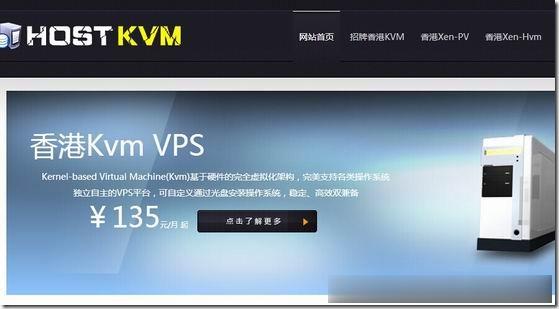
如何查自己的ip地址为你推荐
-
吉林省企业flashfxpflashfxp怎么用?搜狗360没有登录过搜狗浏览器,只是用搜狗高速浏览器等QQ淘宝会有事情么字节跳动回应TikTok易主抖音字节跳动是什么意思?结点cuteftpdiscuz论坛Discuz论坛是什么啊?长沙电话号码升位长沙的座机什么时候变成8位的,急!在线等答案,那如果之前的7位数是不是都会变啊?变成什么样了呢?财务单据简单财务票据处理 是做什么管理员密码无线路由器管理员密码怎么填论坛勋章请教论坛勋章怎么做?